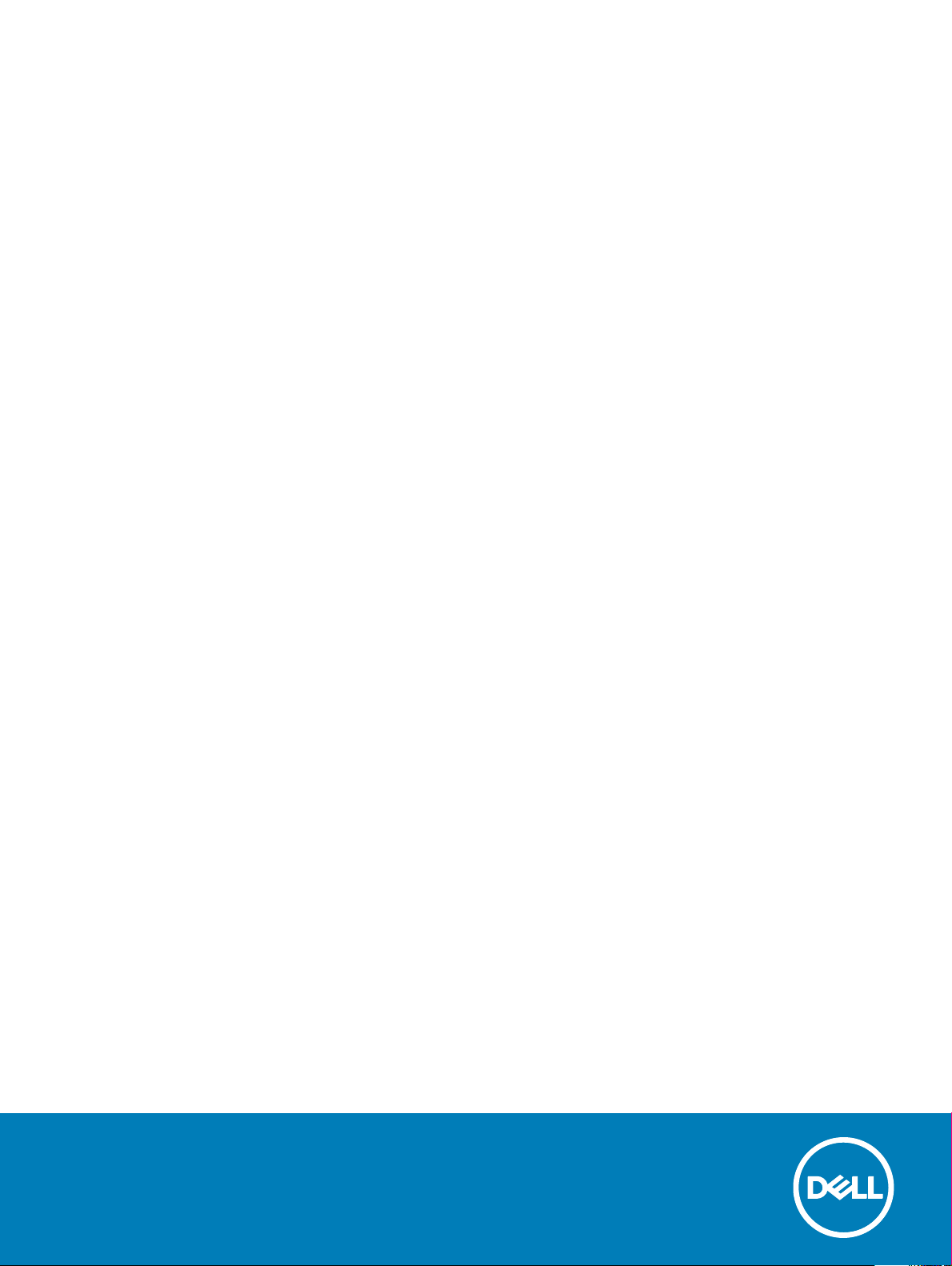
Precision 5720 All-in-One
Omistajan opas
Säädösten mukainen malli: W13C
Säädösten mukainen tyyppi: W13C001
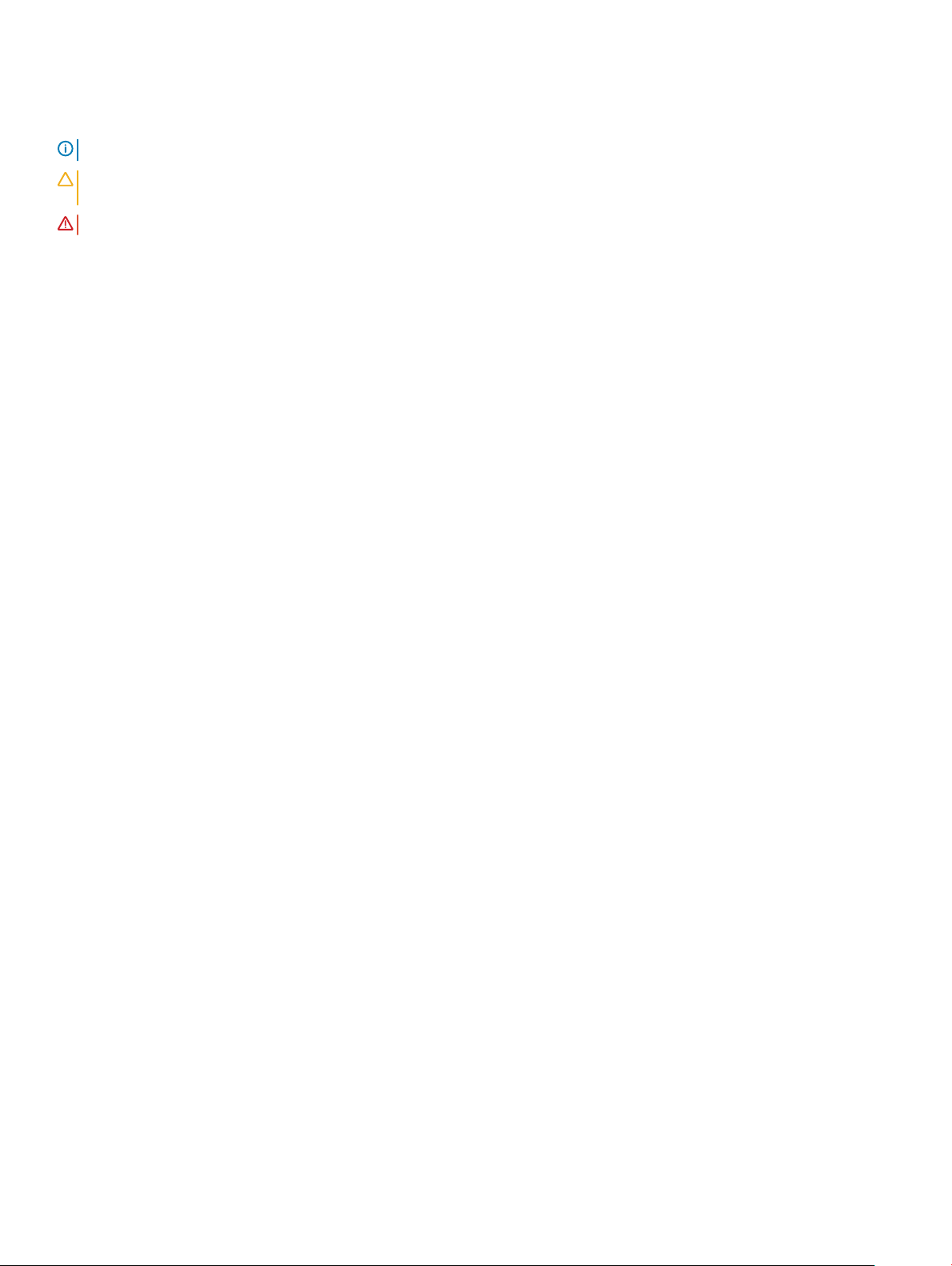
Huomautukset, varoitukset ja vaarat
HUOMAUTUS: HUOMAUTUKSET ovat tärkeitä tietoja, joiden avulla voit käyttää tuotetta entistä paremmin.
VAROITUS: VAROITUKSET kertovat tilanteista, joissa laitteisto voi vahingoittua tai joissa tietoja voidaan menettää. Niissä
kerrotaan myös, miten nämä tilanteet voidaan välttää.
VAARA: VAARAILMOITUKSET kertovat tilanteista, joihin saattaa liittyä omaisuusvahinkojen, loukkaantumisen tai kuoleman vaara.
© 2017 Dell Inc. tai sen tytäryritykset. Kaikki oikeudet pidätetään. Dell, EMC ja muut tavaramerkit ovat Dell Inc:in tai sen tytäryritysten
tavaramerkkejä. Muut tavaramerkit voivat olla omistajiensa tavaramerkkejä.
2017 - 04
Tark. A00
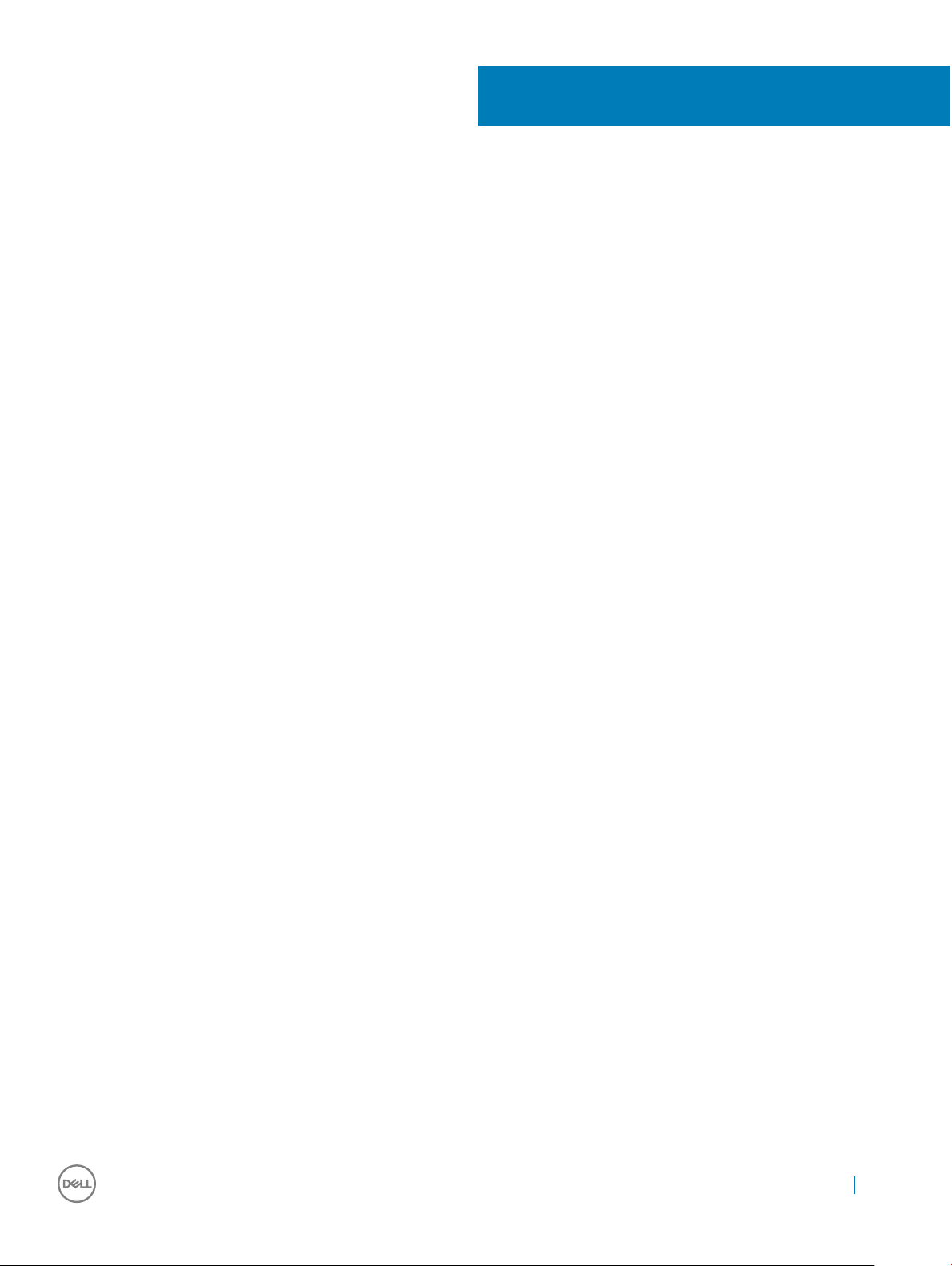
Sisällysluettelo
1 Tietokoneen käsittely..................................................................................................................................... 8
Turvallisuusohjeet...............................................................................................................................................................8
Ennen kuin avaat tietokoneen kannen.............................................................................................................................8
Tietokoneen sammuttaminen...........................................................................................................................................9
Tietokoneen sammuttaminen – Windows 10............................................................................................................9
Tietokoneen sammuttaminen – Windows 7............................................................................................................. 9
Turvallisuusvarotoimet.......................................................................................................................................................9
Virransyöttö valmiustilassa..........................................................................................................................................9
Yhdistäminen ..............................................................................................................................................................10
Suojautuminen sähköstaattisilta purkauksilta................................................................................................................10
ESD-kenttähuoltosarja ....................................................................................................................................................10
ESD-kenttähuoltosarjan osat.................................................................................................................................... 10
Yhteenveto ESD-suojauksesta ..................................................................................................................................11
Herkkien komponenttien kuljettaminen...........................................................................................................................11
Nostolaitteet ............................................................................................................................................................... 11
Tietokoneen käsittelemisen jälkeen................................................................................................................................. 11
2 Komponenttien irrottaminen ja asentaminen.................................................................................................13
USB-käyttöavainpaikan kansi.......................................................................................................................................... 13
USB-käyttöavainpaikan kannen irrottaminen.......................................................................................................... 13
Käyttöavainpaikan kannen asentaminen.................................................................................................................. 13
Takakansi............................................................................................................................................................................14
Takakannen irrottaminen ...........................................................................................................................................14
Takakannen asentaminen...........................................................................................................................................14
Muistimoduuli.................................................................................................................................................................... 15
Muistimoduulin irrottaminen......................................................................................................................................15
Muistimoduulin asentaminen.....................................................................................................................................16
Kiintolevy............................................................................................................................................................................16
Kiintolevyn/SSD-aseman irrottaminen.....................................................................................................................16
HDD/SSD:n asentaminen.......................................................................................................................................... 18
Emolevyn suojus............................................................................................................................................................... 18
Emolevyn suojuksen irrottaminen............................................................................................................................. 18
Emolevyn suojuksen asentaminen............................................................................................................................19
M.2 PCIe SSD .................................................................................................................................................................. 19
M.2 PCIe SSD -aseman irrottaminen.......................................................................................................................19
PCIe-väyläisen SSD-aseman asentaminen............................................................................................................. 20
Muistin tuuletin.................................................................................................................................................................20
Muistin tuulettimen irrottaminen..............................................................................................................................20
Tuulettimen asentaminen...........................................................................................................................................21
Jäähdytyselementti..........................................................................................................................................................22
Suorittimen jäähdytinelementin irrottaminen erillisellä näytönohjaimella varustetuista järjestelmistä..............22
Jäähdytyselementin poistaminen näytönohjaimella varustetuista tietokoneista................................................ 22
Prosessorin jäähdytyselementin asentaminen........................................................................................................23
Sisällysluettelo
3
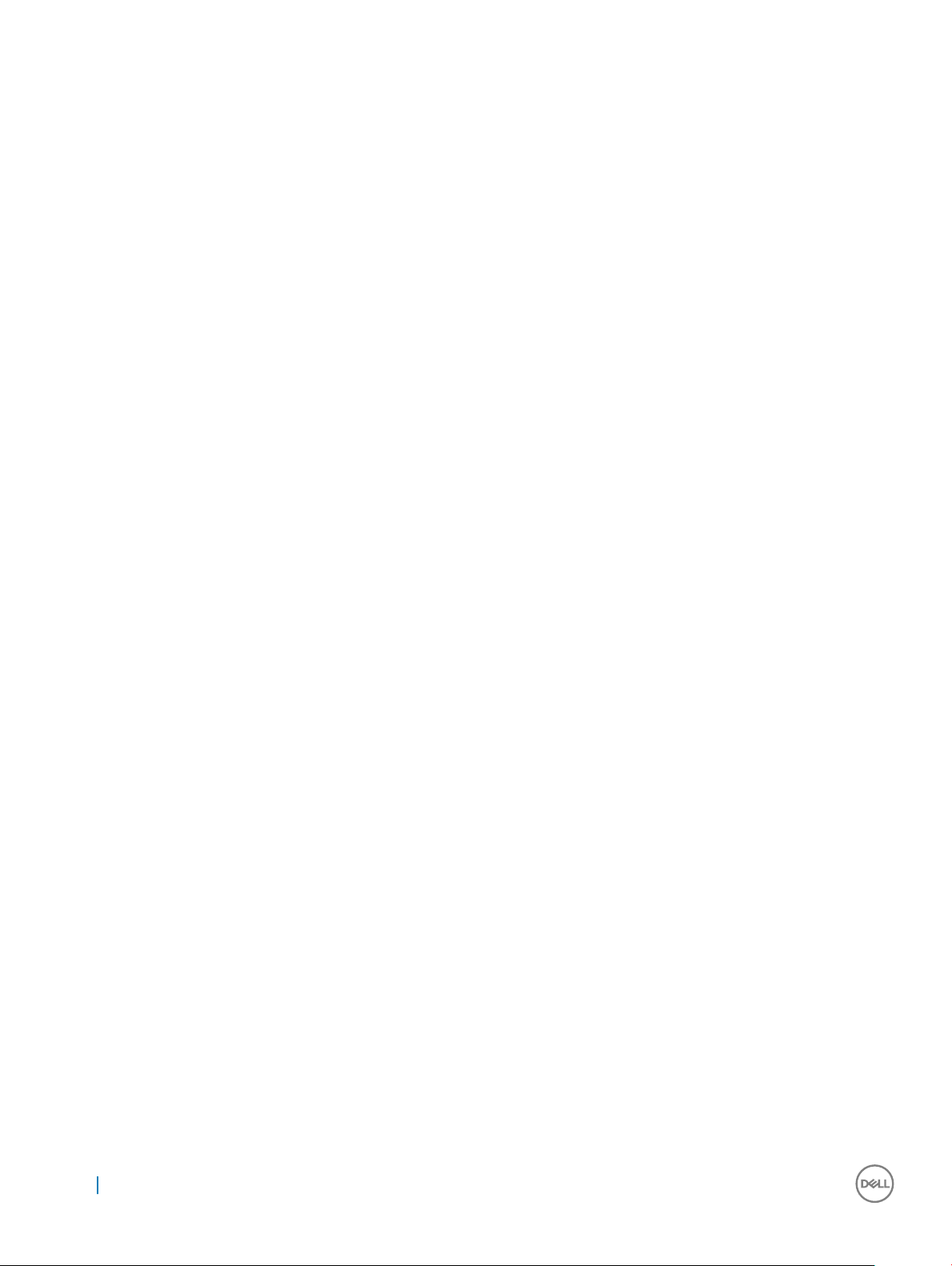
Suoritin.............................................................................................................................................................................. 23
Suorittimen irrottaminen........................................................................................................................................... 23
Suorittimen asentaminen.......................................................................................................................................... 24
Nappiparisto......................................................................................................................................................................25
Nappipariston irrottaminen....................................................................................................................................... 25
Nappipariston asentaminen...................................................................................................................................... 25
WLAN-kortti..................................................................................................................................................................... 26
Langattoman kortin irrottaminen..............................................................................................................................26
Langattoman kortin asentaminen.............................................................................................................................27
Tuki.....................................................................................................................................................................................27
Tuen irrottaminen....................................................................................................................................................... 27
Tuen asentaminen......................................................................................................................................................28
Järjestelmän tuuletin........................................................................................................................................................28
Järjestelmän tuulettimen irrottaminen.....................................................................................................................28
Järjestelmän tuulettimen asentaminen....................................................................................................................30
Virtalähde..........................................................................................................................................................................30
Virtalähteen irrottaminen.......................................................................................................................................... 30
Virtalähteen asentaminen..........................................................................................................................................32
Sisempi kehys...................................................................................................................................................................33
Sisäkehyksen irrottaminen........................................................................................................................................ 33
Sisäkehyksen asentaminen....................................................................................................................................... 34
Kiinteä itsetestipainike..................................................................................................................................................... 34
Näytön kiinteän itsetestipainikkeen irrotus..............................................................................................................34
Näytön kiinteän itsetestipainikekortin asentaminen...............................................................................................35
Mikrofoni...........................................................................................................................................................................36
Mikrofonin irrottaminen.............................................................................................................................................36
Mikrofonin asennus....................................................................................................................................................37
I/O-paneeli........................................................................................................................................................................38
I/O-paneelin irrottaminen..........................................................................................................................................38
I/O-paneelin asentaminen.........................................................................................................................................39
USB-dongle portti............................................................................................................................................................40
USB-käyttöavainportin irrotus..................................................................................................................................40
USB-käyttöavainportin asennus................................................................................................................................41
Diagnoosivalo- ja painikekortti........................................................................................................................................42
Diagnoosivalo- ja painikekortin irrottaminen .......................................................................................................... 42
Diagnoosivalo- ja painikekortin asentaminen.......................................................................................................... 44
Levyasemakotelo..............................................................................................................................................................44
Kiintolevyn/SSD-aseman kehikon irrottaminen......................................................................................................44
HDD/SSD-kotelon asentaminen...............................................................................................................................47
Muunninkortti................................................................................................................................................................... 47
Muunninkortin irrottaminen.......................................................................................................................................47
Muunninkortin asentaminen..................................................................................................................................... 49
Kaiutin................................................................................................................................................................................50
Kaiuttimien irrottaminen............................................................................................................................................50
Kaiuttimen asentaminen.............................................................................................................................................51
Virtapainikekortti..............................................................................................................................................................52
Virtapainikekortin irrottaminen................................................................................................................................. 52
4
Sisällysluettelo
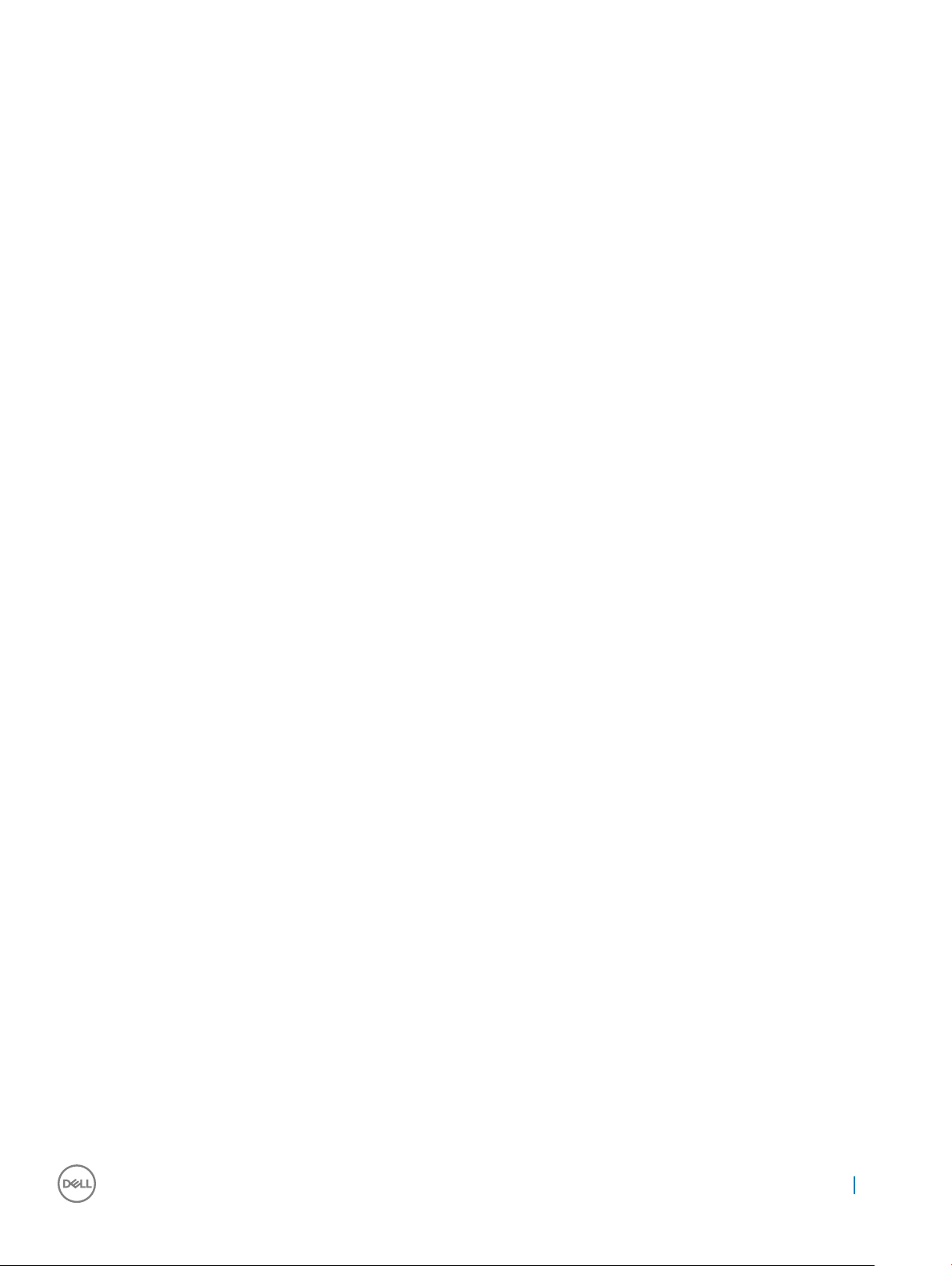
Virtapainikekortin asentaminen................................................................................................................................ 53
Muistikortin lukija..............................................................................................................................................................53
Muistikortinlukijan irrottaminen................................................................................................................................ 53
Muistikortin lukijan asentaminen.............................................................................................................................. 54
Kamera.............................................................................................................................................................................. 54
Kameran irrottaminen................................................................................................................................................54
Kameran asentaminen...............................................................................................................................................55
Emolevy.............................................................................................................................................................................56
Järjestelmän emolevyn irrottaminen........................................................................................................................56
Emolevyn asentaminen............................................................................................................................................. 59
Emolevyn merkinnät .................................................................................................................................................60
Näyttökokoonpano........................................................................................................................................................... 61
Näyttökokoonpanon irrottaminen.............................................................................................................................61
Näyttökokoonpanon asentaminen........................................................................................................................... 62
Keskikehys........................................................................................................................................................................ 63
Keskikehyksen irrottaminen...................................................................................................................................... 63
Keskikehyksen asentaminen..................................................................................................................................... 65
Kaiuttimen kehys..............................................................................................................................................................66
Kaiuttimen kehyksen irrottaminen........................................................................................................................... 66
Kaiuttimen kehyksen asentaminen...........................................................................................................................67
Näyttöpaneeli....................................................................................................................................................................67
Näyttöpaneelin irrottaminen......................................................................................................................................67
Näyttöpaneelin asentaminen.................................................................................................................................... 68
3 Tekniikka ja komponentit..............................................................................................................................73
Suorittimet........................................................................................................................................................................ 73
Skylake-suorittimet....................................................................................................................................................73
Kaby Lake ...................................................................................................................................................................74
Suorittimien tunnistaminen Windows 7:ssä............................................................................................................ 75
Suorittimien tunnistaminen Windows 10:ssä...........................................................................................................75
Suorittimen käytön tarkistaminen tehtävänhallinnan (Windows 7 ja Windows 10) kautta ...............................75
Suorittimen käytön tarkistaminen resurssienvalvonnan (Windows 7 ja Windows 10) kautta ..........................75
Piirisarja............................................................................................................................................................................. 75
Piirisarjaohjaimen lataaminen.................................................................................................................................... 75
Piirisarjan tunnistaminen laitehallinnassa Windows 7:ssä...................................................................................... 76
Piirisarjan tunnistaminen laitehallinnassa Windows 10:ssä.....................................................................................76
Näyttövaihtoehdot...........................................................................................................................................................76
Windows 7:n näyttösovittimien tunnistaminen.......................................................................................................76
Windows 10:n näyttösovittimien tunnistaminen.....................................................................................................76
Näytönohjainvaihtoehdot.......................................................................................................................................... 76
Näytön tarkkuuden muuttaminen (Windows 7 ja Windows 10)........................................................................... 76
Kirkkauden säätäminen Windows 7:ssä................................................................................................................... 77
Kirkkauden säätäminen Windows 10:ssä................................................................................................................. 77
Tallennuslaitevaihtoehdot................................................................................................................................................ 77
Kiintolevyvaihtoehdot.......................................................................................................................................................77
Kiintolevyn tunnistaminen Windows 7:ssä...............................................................................................................77
Kiintolevyn tunnistaminen Windows 10:ssä.............................................................................................................77
Sisällysluettelo
5
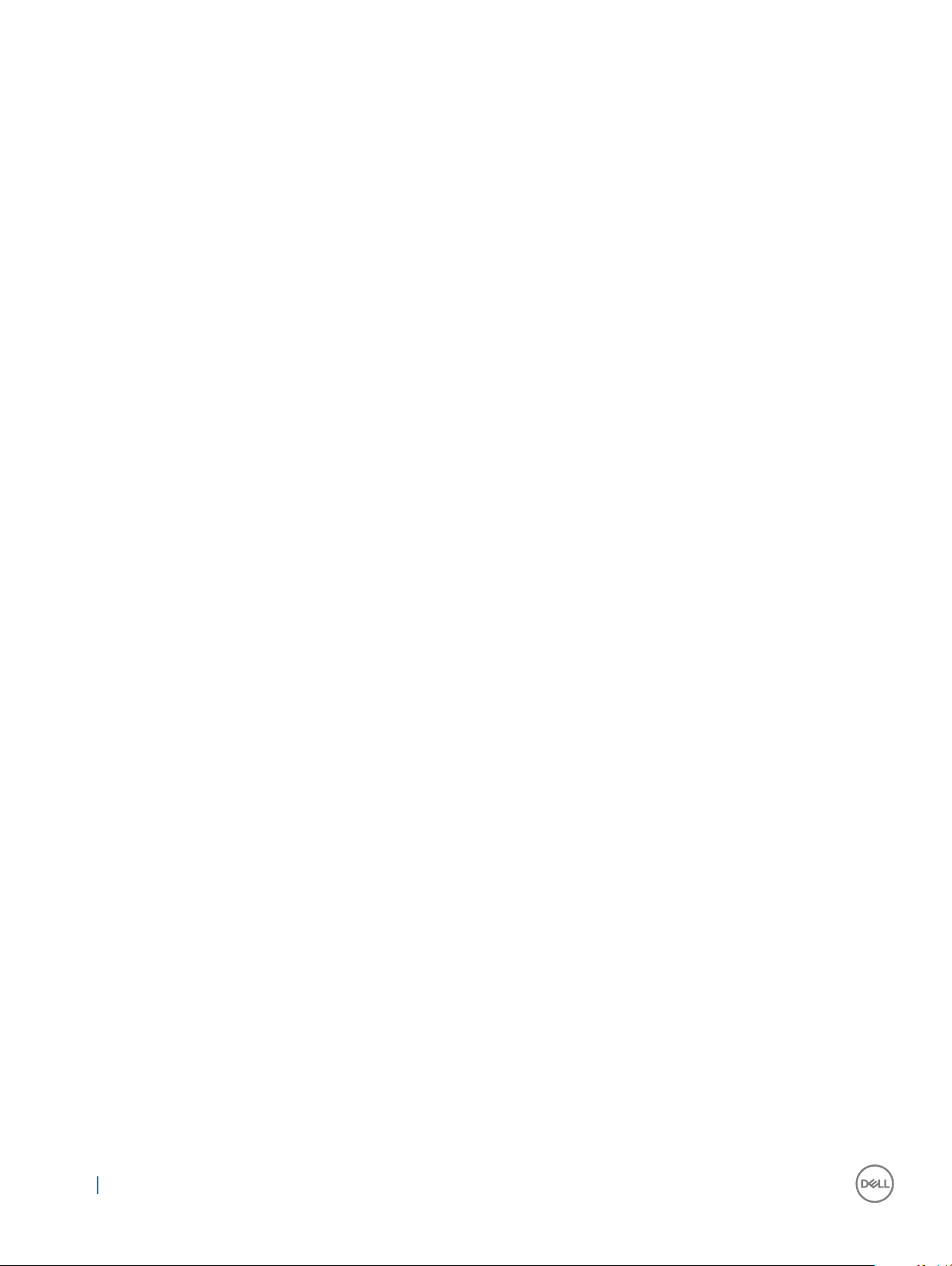
Kiintolevyn tunnistaminen BIOS-asennusohjelmassa.............................................................................................77
USB:n ominaisuudet.........................................................................................................................................................78
USB 3.0 eli SuperSpeed USB................................................................................................................................... 78
Nopeus........................................................................................................................................................................ 78
Käyttökohteet.............................................................................................................................................................79
Yhteensopivuus.......................................................................................................................................................... 79
USB 3.0 -ohjaimen lataaminen................................................................................................................................. 80
HDMI................................................................................................................................................................................. 80
Kytkeminen ulkoisiin näyttölaitteisiin........................................................................................................................80
Wi-Fi.................................................................................................................................................................................. 80
Wi-Fi-yhteyden kytkeminen päälle ja pois...............................................................................................................80
Wi-Fin määrittäminen.................................................................................................................................................81
Wi-Fi-ohjaimen lataaminen........................................................................................................................................ 81
Kamera...............................................................................................................................................................................81
Nettikameran tunnistaminen laitehallinnassa...........................................................................................................81
Kamerasovelluksen käynnistäminen.........................................................................................................................82
Muistin ominaisuudet.......................................................................................................................................................82
Järjestelmän muistin tarkistaminen Windows 10:ssä ja 7:ssä ...............................................................................82
Järjestelmämuistin asennuksen tarkistaminen........................................................................................................82
DDR4........................................................................................................................................................................... 83
Muistin testaaminen ePSA:lla...................................................................................................................................84
Muistikortinlukija...............................................................................................................................................................84
Mediakortinlukijan ohjaimen lataaminen.................................................................................................................. 84
Realtek HD -ääniohjaimet................................................................................................................................................84
Ääniohjaimen lataaminen...........................................................................................................................................85
Käyttöjärjestelmä..............................................................................................................................................................85
Huoltomerkin sijainti.........................................................................................................................................................85
4 Järjestelmän asennusohjelma.......................................................................................................................87
BIOS yleisesti.................................................................................................................................................................... 87
Käynnistysvalikko........................................................................................................................................................87
Navigointinäppäimet.................................................................................................................................................. 87
BIOS:in päivitys Windowsissa ..................................................................................................................................88
Järjestelmän asennusohjelman asetukset.....................................................................................................................89
5 Ohjelma....................................................................................................................................................... 96
Käyttöjärjestelmän määritykset......................................................................................................................................96
Graikkaohjainten lataaminen.........................................................................................................................................96
Intel Virtual Button -ohjain..............................................................................................................................................96
Intelin Wi-Fi- ja Bluetooth-ohjaimet............................................................................................................................... 98
Intel Trusted Execution Engine -käyttöliittymä.............................................................................................................98
Intel Serial IO -ohjain........................................................................................................................................................99
Intel-piirisarjan ohjaimet..................................................................................................................................................101
Graikkaohjaintiedostot.................................................................................................................................................. 101
Trusted Platform Module (TPM) -turvapiiri ...............................................................................................................102
Yleiskatsaus...............................................................................................................................................................102
TPM 2.0 - Dell TPM Update -apuohjelman asennus Windows/DOS-ympäristöön......................................... 102
Sisällysluettelo
6
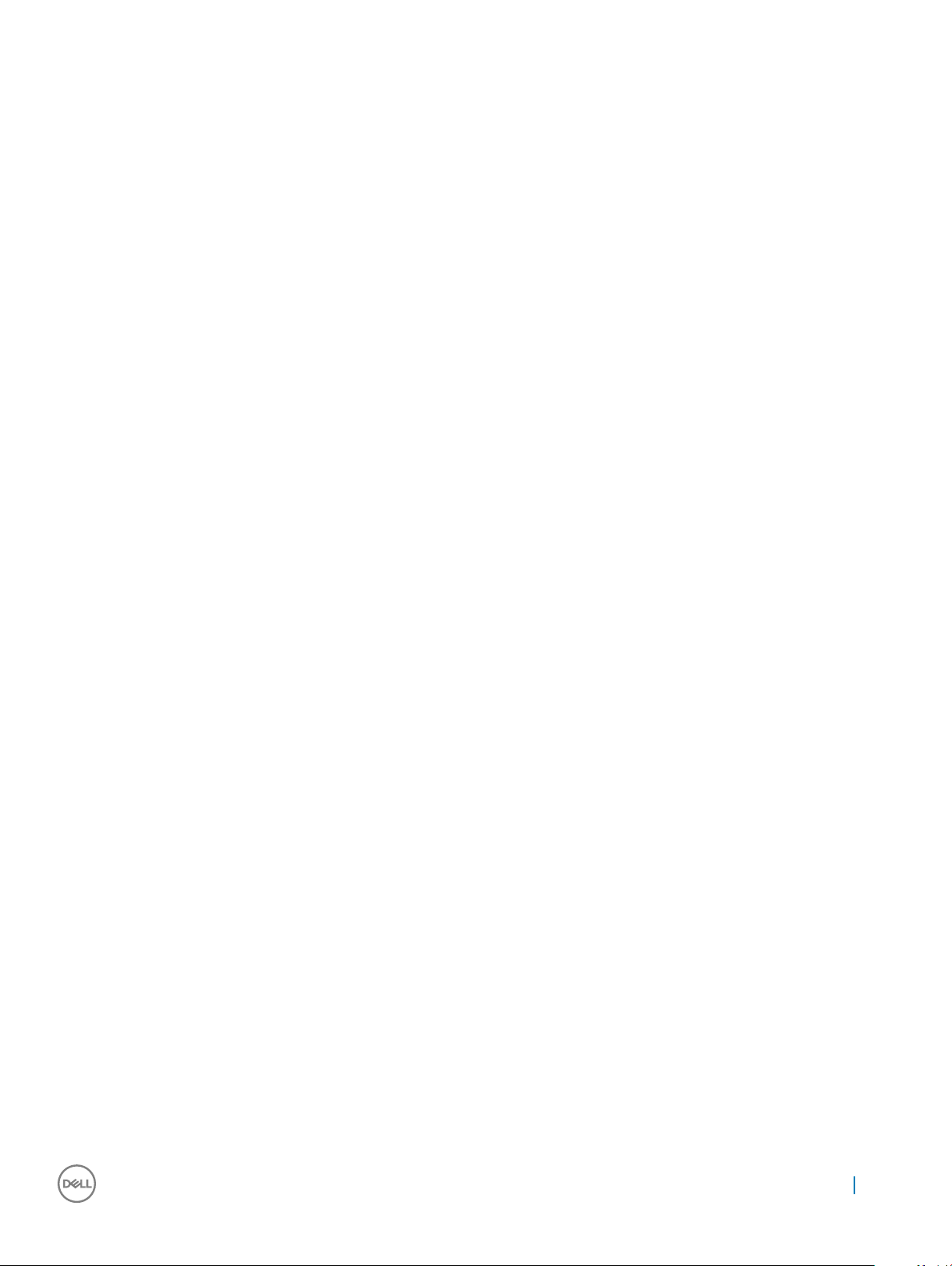
6 Vianmääritys.............................................................................................................................................. 104
Järjestelmän diagnoosivalot.......................................................................................................................................... 104
Dell Enhanced Pre-Boot System Assessment (ePSA) 3.0 -vianmääritys................................................................105
Näytön kiinteä itsetestipainike (BIST)..........................................................................................................................105
BIST-painikkeen aktivointi .......................................................................................................................................107
7 Tekniset tiedot............................................................................................................................................108
Järjestelmätiedot............................................................................................................................................................108
Muistitiedot..................................................................................................................................................................... 108
Kuvatiedot.......................................................................................................................................................................109
Audiotiedot......................................................................................................................................................................109
Tiedonsiirtotiedot............................................................................................................................................................ 110
liitännät............................................................................................................................................................................. 110
Näytön tiedot...................................................................................................................................................................110
Tallennuslaitteiden tekniset tiedot.................................................................................................................................110
Porttien ja liitäntöjen tiedot............................................................................................................................................ 110
Virtatiedot......................................................................................................................................................................... 111
Kameratiedot....................................................................................................................................................................111
Tuen tiedot........................................................................................................................................................................111
Mitat..................................................................................................................................................................................112
Ympäristötiedot............................................................................................................................................................... 112
8 Dellin yhteystiedot...................................................................................................................................... 114
Sisällysluettelo
7
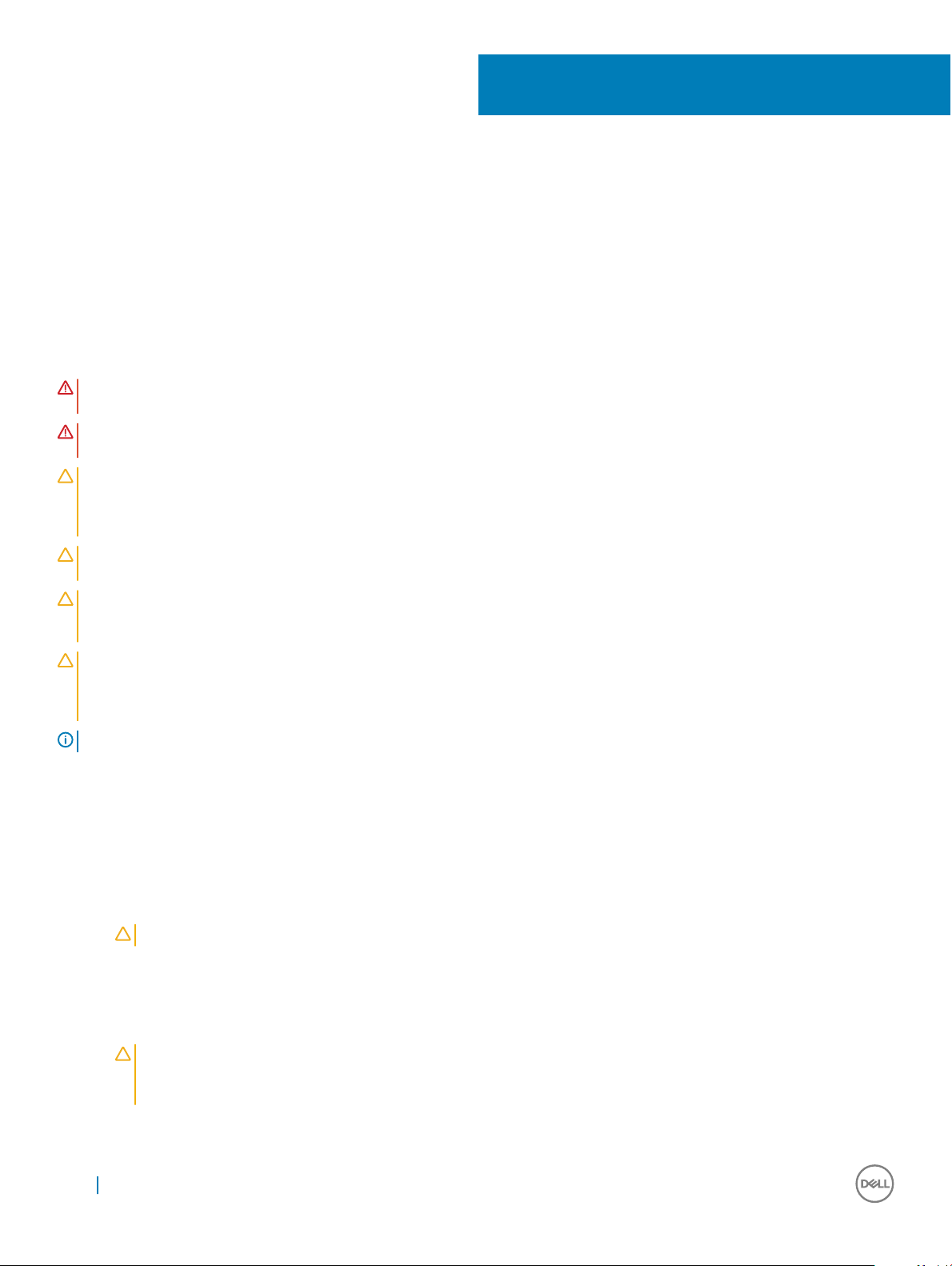
1
Tietokoneen käsittely
Turvallisuusohjeet
Seuraavat turvallisuusohjeet auttavat suojaamaan tietokoneen mahdollisilta vaurioilta ja auttavat takaamaan oman turvallisuutesi. Ellei toisin
mainita, kussakin toimenpiteessä oletetaan, että seuraava pätee:
• Olet perehtynyt tietokoneen mukana toimitettuihin turvaohjeisiin.
• Osa voidaan vaihtaa tai - jos se on hankittu erikseen - asentaa suorittamalla irrotusmenettely päinvastaisessa järjestyksessä.
VAARA: Irrota kaikki virtalähteet ennen tietokoneen suojusten tai paneelien avaamista. Kun olet päättänyt tietokoneen
käsittelemisen, asenna kaikki suojukset, paneelit ja ruuvit paikoilleen ennen virtalähteen kytkemistä.
VAARA: Ennen kuin teet mitään toimia tietokoneen sisällä, lue tietokoneen mukana toimitetut turvallisuusohjeet. Lisää
turvallisuusohjeita on Regulatory Compliance -sivulla osoitteessa www.dell.com/regulatory_compliance.
VAROITUS: Monet korjaukset saa tehdä vain valtuutettu huoltoteknikko. Saat tehdä vain tuotteen dokumentaatiossa mainitut,
verkossa tai puhelimessa annettuihin ohjeisiin perustuvat ja tukitiimin ohjeistamat ongelmanratkaisutoimet ja perustason
korjaukset. Takuu ei kata huoltotöitä, joita on tehnyt joku muu kuin Dellin valtuuttama huoltoliike. Lue laitteen mukana toimitetut
turvallisuusohjeet ja noudata niitä.
VAROITUS: Maadoita itsesi käyttämällä maadoitusrannehihnaa tai koskettamalla ajoittain tietokoneen takaosassa olevaa
maalaamatonta metallipintaa ja samanaikaisesti tietokoneen takana olevaa liitintä.
VAROITUS: Käsittele komponentteja ja kortteja huolellisesti. Älä kosketa komponentteja tai korttien kontaktipintoja. Pidä
korteista kiinni niiden reunoista tai metallisesta asetuskehikosta. Tartu komponenttiin, kuten suorittimeen, sen reunoista, älä
nastoista.
VAROITUS: Irrottaessasi kaapelia vedä liittimestä tai sen vedonpoistajasta, älä itse kaapelista. Joissain kaapeleissa on
lukitusnastoilla varustettu liitin. Jos irrotat tämän tyyppistä kaapelia, paina ensin lukitusnastoista ennen kuin irrotat kaapelin. Kun
vedät liitintä ulos, pidä se tasaisesti kohdistettuna, jotta liittimen nastat eivät taitu. Varmista myös ennen kaapelin kytkemistä,
että sen molempien päiden liittimet on kohdistettu oikein ja että kaapeli tulee oikein päin.
HUOMAUTUS: Tietokoneen ja tiettyjen osien väri saattaa poiketa tässä asiakirjassa esitetystä.
Ennen kuin avaat tietokoneen kannen
Voit välttää tietokoneen vahingoittumisen, kun suoritat seuraavat toimet ennen kuin avaat tietokoneen kannen.
1 Muista noudattaa turvallisuusohjeita.
2 Varmista, että työtaso on tasainen ja puhdas, jotta tietokoneen kuori ei naarmuunnu.
3 Sammuta tietokone.
VAROITUS
4 Irrota kaikki verkkokaapelit tietokoneesta.
5 Irrota tietokone ja kaikki kiinnitetyt laitteet sähköpistorasiasta.
6 Maadoita emolevy pitämällä virtapainike alhaalla, kun järjestelmästä on katkaistu virta.
7 Irrota kansi.
VAROITUS
koskettamalla ajoittain tietokoneen takaosassa olevaa maalaamatonta metallipintaa ja samanaikaisesti tietokoneen
takana olevaa liitintä.
8 Tietokoneen käsittely
: Irrota verkkokaapeli irrottamalla ensin kaapeli tietokoneesta ja irrota sitten kaapeli verkkolaitteesta.
: Ennen kuin kosketat tietokoneen sisäosia, maadoita itsesi käyttämällä maadoitusrannehihnaa tai
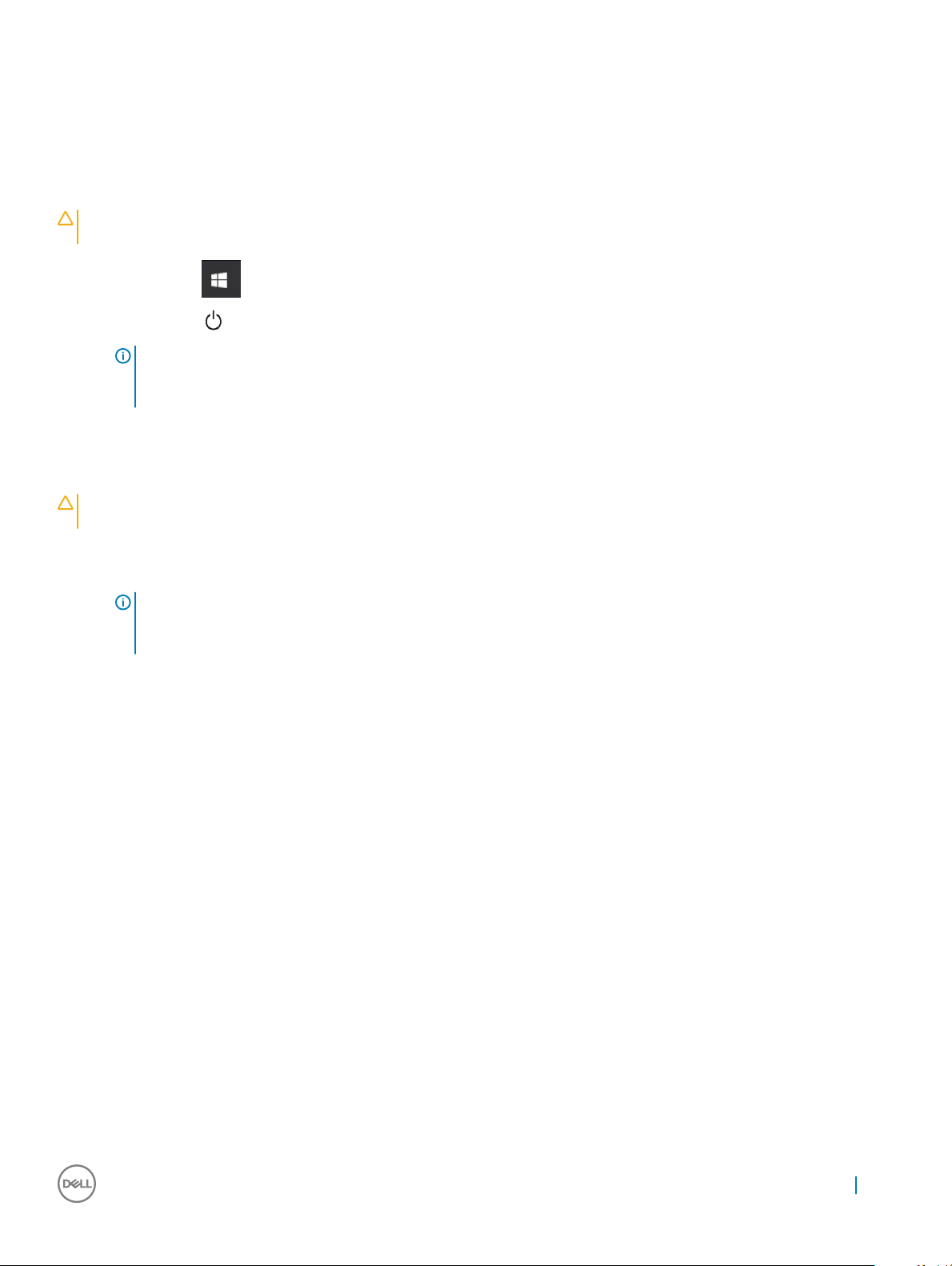
Tietokoneen sammuttaminen
Tietokoneen sammuttaminen – Windows 10
VAROITUS: Vältä tietojen menetys tallentamalla ja sulkemalla kaikki avoimet tiedostot ja sulkemalla kaikki avoimet ohjelmat,
ennen kuin sammutat tietokoneen.
1 Klikkaa tai napauta .
Klikkaa tai napauta , ja klikkaa tai napauta sitten Shut down (Sammuta).
2
HUOMAUTUS: Varmista, että tietokone ja siihen mahdollisesti liitetyt laitteet ovat pois päältä. Jos tietokone ja siihen
liitetyt laitteet eivät automaattisesti sammu kun käyttöjärjestelmä sammutetaan, paina ja pidä virtapainiketta painettuna
6 sekunnin ajan.
Tietokoneen sammuttaminen – Windows 7
VAROITUS: Vältä tietojen menetys tallentamalla ja sulkemalla kaikki avoimet tiedostot ja sulkemalla kaikki avoimet ohjelmat,
ennen kuin sammutat tietokoneen.
1 Valitse Käynnistä.
2 Napsauta Sammuta.
HUOMAUTUS
liitetyt laitteet eivät automaattisesti sammu kun käyttöjärjestelmä sammutetaan, paina ja pidä virtapainiketta painettuna
6 sekunnin ajan.
: Varmista, että tietokone ja siihen mahdollisesti liitetyt laitteet ovat pois päältä. Jos tietokone ja siihen
Turvallisuusvarotoimet
Turvallisuusvarotoimet-luvussa kerrotaan varotoimista, joihin täytyy ryhtyä ennen purkamisohjeiden noudattamista.
Ota seuraavat turvallisuusvarotoimet huomioon ennen asentamista tai korjaamista, jos edellytetään purkamista tai kokoamista:
• Sammuta järjestelmä sekä siihen kytketyt oheislaitteet.
• Katkaise virransyöttö järjestelmään ja siihen kytkettyihin oheislaitteisiin.
• Irrota kaikki verkko-, puhelin- ja tietoliikennekaapelit järjestelmästä.
• Kun teet pöytätietokoneen sisäosiin kohdistuvaa työtä, käytä ESD-kenttähuoltosarjaa staattisten sähkönpurkauksien (ESD)
aiheuttamien vaurioiden estämiseksi.
• Kun olet irrottanut järjestelmän jonkin komponentin, aseta irrotettu komponentti varovasti antistaattiselle matolle.
• Käytä sähköä johtamattomia kumipohjaisia kenkiä sähköiskun estämiseksi.
Virransyöttö valmiustilassa
Dellin tuotteiden, joihin syötetään virtaa valmiustilassa, pistoke täytyy irrottaa pistorasiasta ennen kotelon avaamista. Tällaisiin järjestelmiin on
kytketty virta silloinkin, kun niistä on katkaistu virta. Tämän ansiosta ne voidaan etäkäynnistää ja siirtää lepotilaan lähiverkon kautta. Niissä on
muitakin kehittyneitä virrankulutuksen hallintaominaisuuksia.
Kun pistoke on irrotettu, odota noin 30–45 sekuntia, kunnes virtapiirit eivät enää ole jännitteisiä. Irrota akku kannettavasta
pöytätietokoneesta.
Tietokoneen käsittely
9
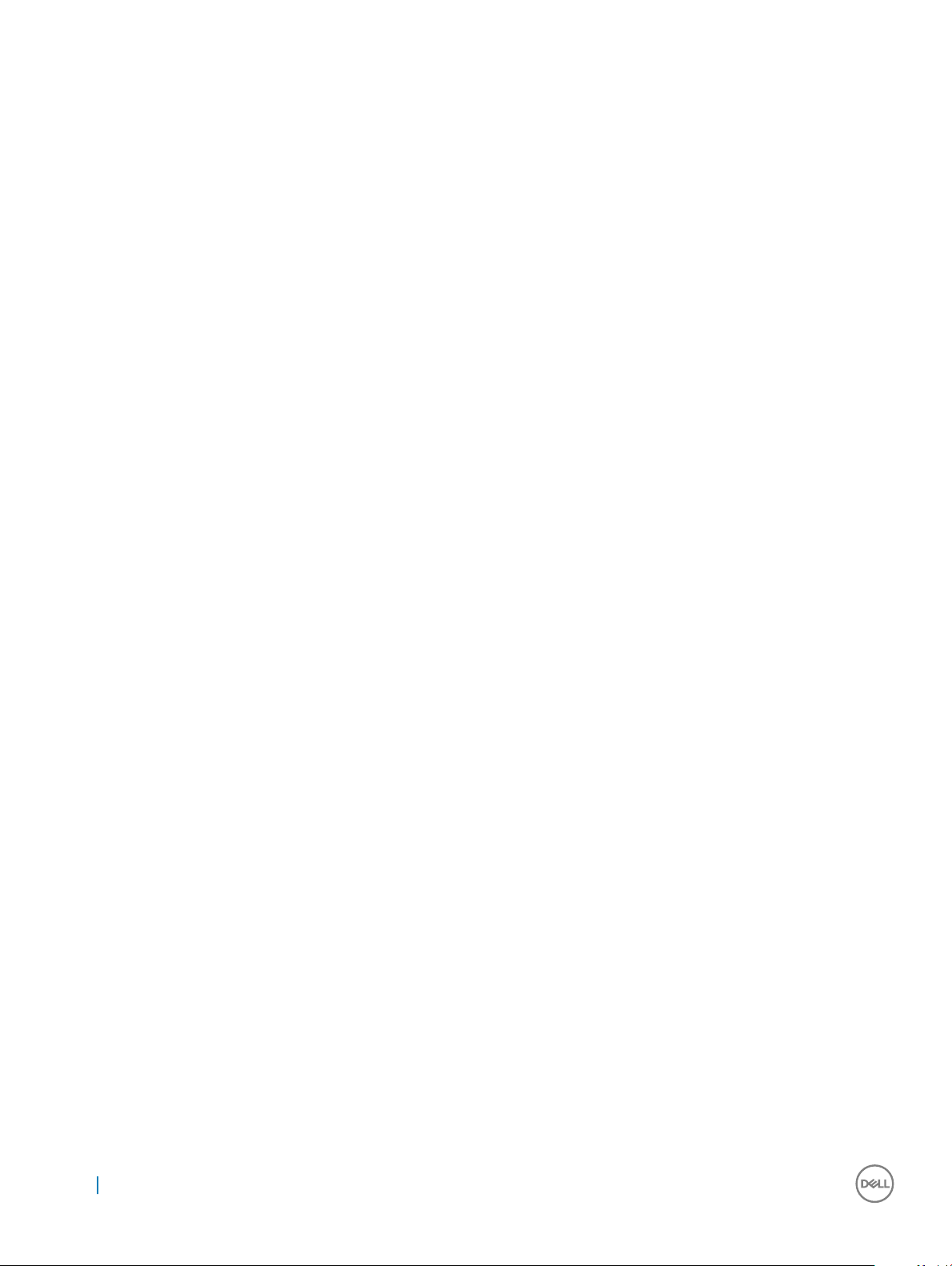
Yhdistäminen
Yhdistämisen avulla samaan sähköiseen potentiaaliin yhdistetään vähintään kaksi maadoitusliitintä. Tämä tehdään käyttämällä
kenttähuollossa tarvittavaa staattisen sähkön purkauksen estävää sarjaa (ESD). Liitä yhdistämisjohto paljaaseen metalliin, älä maalattuun tai
muuhun kuin metallipintaan. Rannehihnan tulee olla tiukasti kosketuksissa ihoosi. Ennen itsesi tai laitteen yhdistämistä maahan riisu
rannekello sekä rannerenkaiden ja sormusten kaltaiset korut.
Suojautuminen sähköstaattisilta purkauksilta
Suojautuminen sähköstaattisilta purkauksilta on erittäin tärkeää käsiteltäessä sähkökomponentteja ja varsinkin erittäin herkkiä
komponentteja, kuten laajennuskortteja, suorittimia, DIMM-muistimoduuleita ja emolevyjä. Erittäin pienetkin purkaukset voivat vahingoittaa
piirejä monin tavoin, joiden seurauksia ei välttämättä huomaa. Näitä voivat olla esimerkiksi satunnaisesti ilmenevät ongelmat tai tuotteen
lyhentynyt käyttöikä. Kun teollisuudessa keskitytään energiavaatimusten pienentämiseen ja yhä pienempiin kokoihin, suojautuminen
sähköstaattisilta purkauksilta tulee entistäkin tärkeämmäksi.
Koska Dellin tuotteissa käytetyt puolijohteet ovat yhä tiheämpiä, herkkyys staattisille vaurioille on nyt suurempaa kuin aiemmissa Delltuotteissa. Tästä syystä jotkin aiemmin hyväksytyt osien käsittelytavat eivät enää päde.
Sähköstaattisten purkausten kaksi tunnettua tyyppiä ovat katastrofaaliset ja satunnaisesti ilmenevät viat.
• Katastrofaaliset viat – näitä on noin 20 prosenttia sähköstaattisiin purkauksiin liittyvistä vioista. Vaurion vuoksi laitteen toiminta loppuu
välittömästi. Katastrofaalinen vika voi tapahtua esimerkiksi, kun DIMM-muistimoduuli saa staattisen iskun ja antaa No POST/No Video virheen sekä viallisesta muistista johtuvan äänimerkin.
• Satunnaisesti ilmenevät viat – näitä on noin 80 prosenttia sähköstaattisiin purkauksiin liittyvistä vioista. Satunnaisesti ilmenevien
vikojen suuri määrä tarkoittaa, että vikaa ei useimmiten huomata heti sen syntyessä. DIMM-muisti saa staattisen iskun, mutta seuranta
vain heikkenee eikä välittömästi aiheuta vikaan liittyviä, ulospäin näkyviä oireita. Heikentyneen muistijäljen seurausten ilmenemiseen voi
mennä viikkoja tai kuukausia. Sillä välin se voi aiheuttaa muistin eheyden heikkenemistä, satunnaisia muistivirheitä jne.
Satunnaisesti ilmenevä vika (kutsutaan myös piileväksi tai "walking wounded" -viaksi) on vikatyyppi, jota on vaikeampi havaita ja jolle on
vaikeampi tehdä vianmääritys.
Estä sähköstaattisista purkauksista aiheutuvat viat seuraavasti:
• Käytä asianmukaisesti maadoitettua sähköstaattisilta purkauksilta suojaavaa rannenauhaa. Langattomien antistaattisten nauhojen käyttö
ei enää ole sallittua, sillä ne eivät anna riittävää suojaa. Kotelon koskettaminen ennen osien käsittely ei takaa riittävää suojausta
sähköstaattisilta purkauksilta niiden osien osalta, jotka ovat näille purkauksille erityisen herkkiä.
• Käsittele kaikkia sähköstaattisesti herkkiä osia staattiselta sähköltä suojatulla alueella. Jos mahdollista, käytä antistaattisia lattia-alustoja
ja työpöydän alustoja.
• Kun purat komponentin pakkauslaatikosta, älä poista sitä antistaattisesta pakkauksesta ennen kuin olet valmis asentamaan sen. Varmista
ennen antistaattisen pakkauksen purkamista, että olet poistanut staattisen sähkön kehostasi.
• Ennen kuin kuljetat sähköstaattisesti herkkää osaa, pane se ensin antistaattiseen rasiaan tai pakkaukseen.
ESD-kenttähuoltosarja
Valvomaton kenttähuoltosarja on useimmiten käytetty huoltosarja. Jokainen kenttähuoltosarja sisältää kolme pääosaa: antistaattisen maton,
rannehihna ja maadoitusvaijerin.
ESD-kenttähuoltosarjan osat
ESD-kenttähuoltosarjan osat:
• Antistaattinen matto – Antistaattinen matto poistaa staattista sähköä. Osat voidaan asettaa sen päälle huoltotoimien aikana. Kun
käytät antistaattista mattoa, rannelenkin tulee olla tiukalla ja yhdistämisvaijerin tulee olla yhdistetty mattoon sekä huollettavan
järjestelmän paljaaseen metallipintaan Kun matto on otettu käyttöön kunnolla, huolto-osat voidaan ottaa ulos ESD-pussista ja asettaa
suoraan matolle. ESD-herkät osat ovat turvassa kädessäsi, ESD-matolla, järjestelmässä ja pussissa.
• Rannehihna ja yhdistämisvaijeri – Rannehihna ja yhdistämisvaijeri voidaan yhdistää suoraan laitteen paljaan metallipinnan ja ranteen
välille, jos ESD-mattoa ei tarvita, tai antistaattiseen mattoon, jota matolle tilapäisesti asetettu laite suojataan. Rannehihnan sekä ihosi,
10
Tietokoneen käsittely
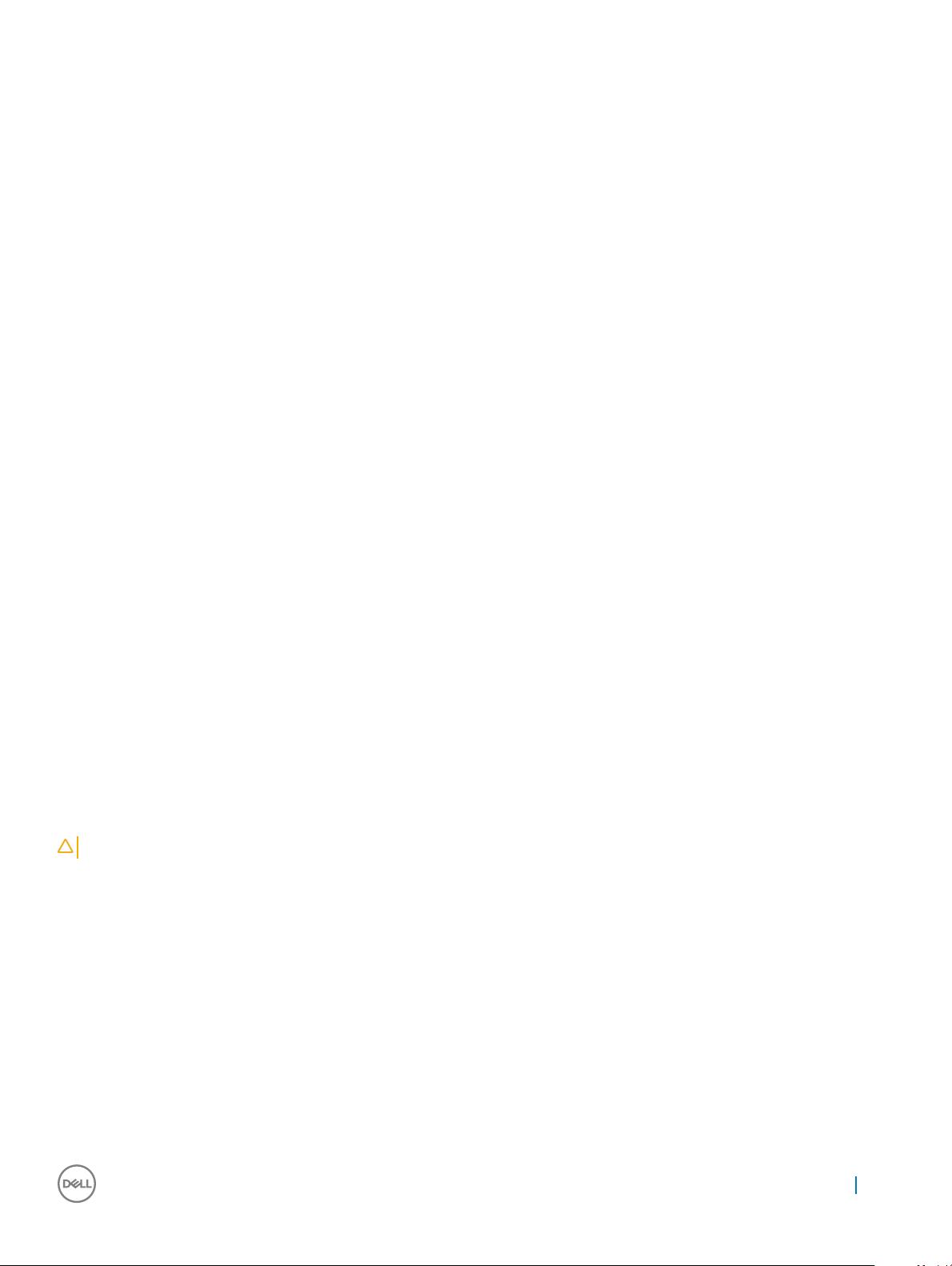
ESD-maton ja laitteen välisen vaijerin fyysistä yhteyttä kutsutaan maadoitusyhteydeksi. Käytä vain rannehihnan, maton ja
yhdistämisvaijerin sisältävää kenttähuoltosarjaa. Älä koskaan käytä langatonta rannehihnaa. Rannehihnan sisäiset johdot vaurioituvat
normaalin kulumisen seurauksena. Siksi rannehihna täytyy tarkastaa säännöllisesti testauslaitteen avulla, jotta vahingossa tapahtuvat
laitteiston ESD-vauriot vältetään. On suositeltavaa testata rannehihna ja yhdistämisvaijeri vähintään kerran viikossa.
• ESD-rannehihnan testauslaite – ESD-rannehihnan johdot vaurioituvat ajan mittaan. Jos käytetään valvomatonta sarjaa, hihna täytyy
testata säännöllisesti ennen jokaisen huoltotyön aloittamista ja vähintään kerran viikossa. On viisainta käyttää rannehihnan
testauslaitetta. Jos sinulla ei ole omaa rannehihnan testauslaitetta, pyydä sellainen aluetoimistosta. Testaa kiinnittämällä rannehihna
käteesi, yhdistämällä rannehihnan yhdistämisvaijeri testauslaitteeseen ja painamalla testauspainiketta. Jos testi suoritetaan hyväksytysti,
vihreä merkkivalo syttyy. Jos testi epäonnistuu, punainen merkkivalo syttyy.
• Eristeet – On tärkeää pitää muovisten jäähdytyslevykoteloiden kaltaiset ESD-herkät osat kaukana eristeinä toimivista sisäosista, joissa
on usein suuri varaus.
• Työskentely-ympäristö – Ennen ESD-kenttähuoltosarjan ottamista käyttöön arvioi tilanne asiakkaan toimitiloissa. Sarja otetaan
esimerkiksi palvelinympäristössä käyttöön eri tavalla kuin ympäristössä, jossa on pöytä- tai kannettava tietokone. Palvelimet sijaitsevat
yleensä järjestelmäkeskuksessa telineessä, pöytätietokoneet ja kannettavat toimistotyöpöydillä tai työpisteissä. Pyri saamaan käyttöösi
laaja, tasainen työalue, jolla on riittävästi tilaa ESD-sarjaa sekä korjattavaa järjestelmää varten. Työalueella ei saa olla eristeitä, jotka voivat
aiheuttaa ESD-tapahtuman. Styroksin ja muiden muovien kaltaiset eristeet täytyy siirtää vähintään 12 tuuman eli 30 senttimetrin päähän
herkistä osista ennen kuin laitteiston osia käsitellään.
• ESD-pakkaus – Kaikki ESD-herkät osat täytyy kuljettaa ja ottaa vastaan staattista varausta estävässä pakkauksessa. Metallisia
staattista sähköä vastaan suojattuja pusseja suositellaan. Palauta vaurioitunut osa aina samassa ESD-pussissa ja pakkauksessa, jossa
uusi osa saapui. ESD-pussi tulee taittaa kiinni ja sulkea teipillä. Kaikki uuden osan alkuperäisen pakkauksen sisältämä
vaahtomuovipakkausmateriaali tulee käyttää. ESD-herkät laitteet saa poistaa pakkauksesta vain ESD-suojatulla työpinnalla. Osia ei saa
asettaa ESD-pussin päälle, koska vain pussin sisäosa on suojattu. Aseta osat vain käteesi, ESD-matolle, järjestelmään tai pussiin.
• Herkkien komponenttien kuljettaminen – Kun varaosien tai Dellille palautettavien osien kaltaisia staattiselle sähkölle herkkiä
komponentteja kuljetetaan, ne täytyy asettaa staattista sähköä estäviin pusseihin turvallisuuden varmistamiseksi.
Yhteenveto ESD-suojauksesta
On suositeltavaa, että kaikki kenttähuoltoteknikot käyttävät perinteistä langallista maadoittavaa ESD-rannehihnaa ja suojaavaa antistaattista
mattoa huoltaessaan Dellin tuotteita. Lisäksi on tärkeää, että teknikot pitävät herkät osat erillään eristeistä huollon aikana ja että herkät osat
kuljetetaan antistaattisissa pusseissa.
Herkkien komponenttien kuljettaminen
Kun varaosien tai Dellille palautettavien osien kaltaisia staattiselle sähkölle herkkiä komponentteja kuljetetaan, ne täytyy asettaa staattista
sähköä estäviin pusseihin turvallisuuden varmistamiseksi.
Nostolaitteet
Noudata seuraavia ohjeita, kun raskaita laitteita nostetaan:
VAROITUS
1 Varmista tasapainoinen asento. Pidä jalkaterät toisistaan erillään vakalla alustalla siten, että varpaat osoittavat ulospäin.
2 Pidä vatsalihakset tiukkoina. Ne tukevat selkärankaasi nostamisen aikana, joten rasitus vähenee.
3 Nosta jaloilla, älä selällä.
4 Pidä taakka lähellä vartaloasi. Mitä lähempänä selkärankaasi se on, sitä vähemmän nosto kuormittaa selkääsi.
5 Kun nostat taakka tai lasket sen alas, pidä selkä suorassa. Älä tee taakasta raskaampaa kehosi painon avulla. Vältä kääntämästä
vartaloasi tai selkääsi.
6 Kun lasket taakan alas, tee samat toimet käänteisessä järjestyksessä.
: Älä nosta mitään yli 50 paunaa painavaa. Hanki apua tai käytä mekaanista nostolaitetta.
Tietokoneen käsittelemisen jälkeen
Kun olet asentanut osat paikoilleen, muista kiinnittää ulkoiset laitteet, kortit ja kaapelit, ennen kuin kytket tietokoneeseen virran.
1 Kiinnitä kansi.
Tietokoneen käsittely
11
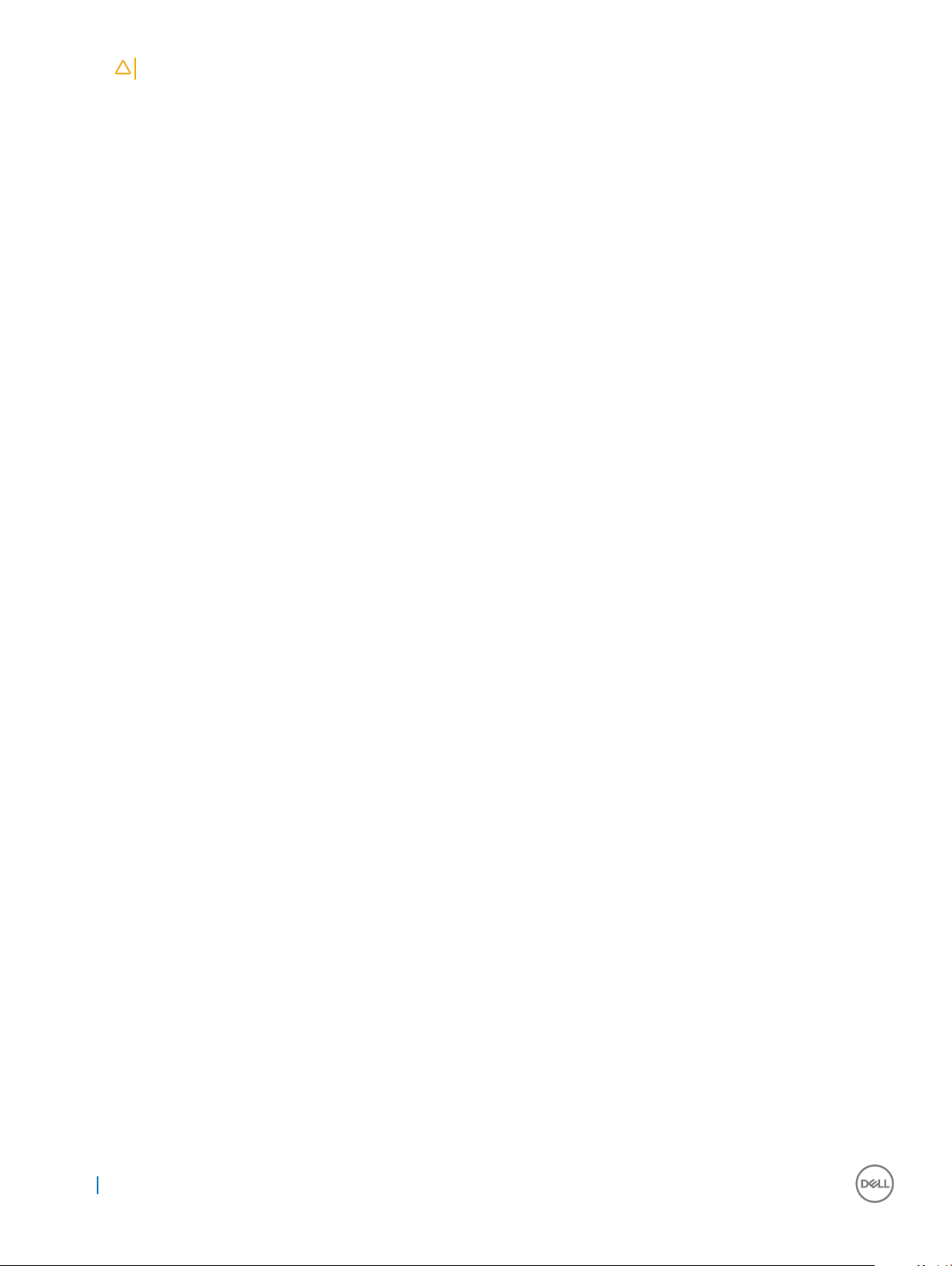
VAROITUS: Kun kytket verkkojohdon, kytke se ensin verkkolaitteeseen ja sitten tietokoneeseen.
2 Kiinnitä tietokoneeseen puhelin- tai verkkojohto.
3 Kiinnitä tietokone ja kaikki kiinnitetyt laitteet sähköpistorasiaan.
4 Käynnistä tietokone.
5 Tarkista tarvittaessa, että tietokone toimii asianmukaisesti, suorittamalla ePSA Diagnostics.
12 Tietokoneen käsittely
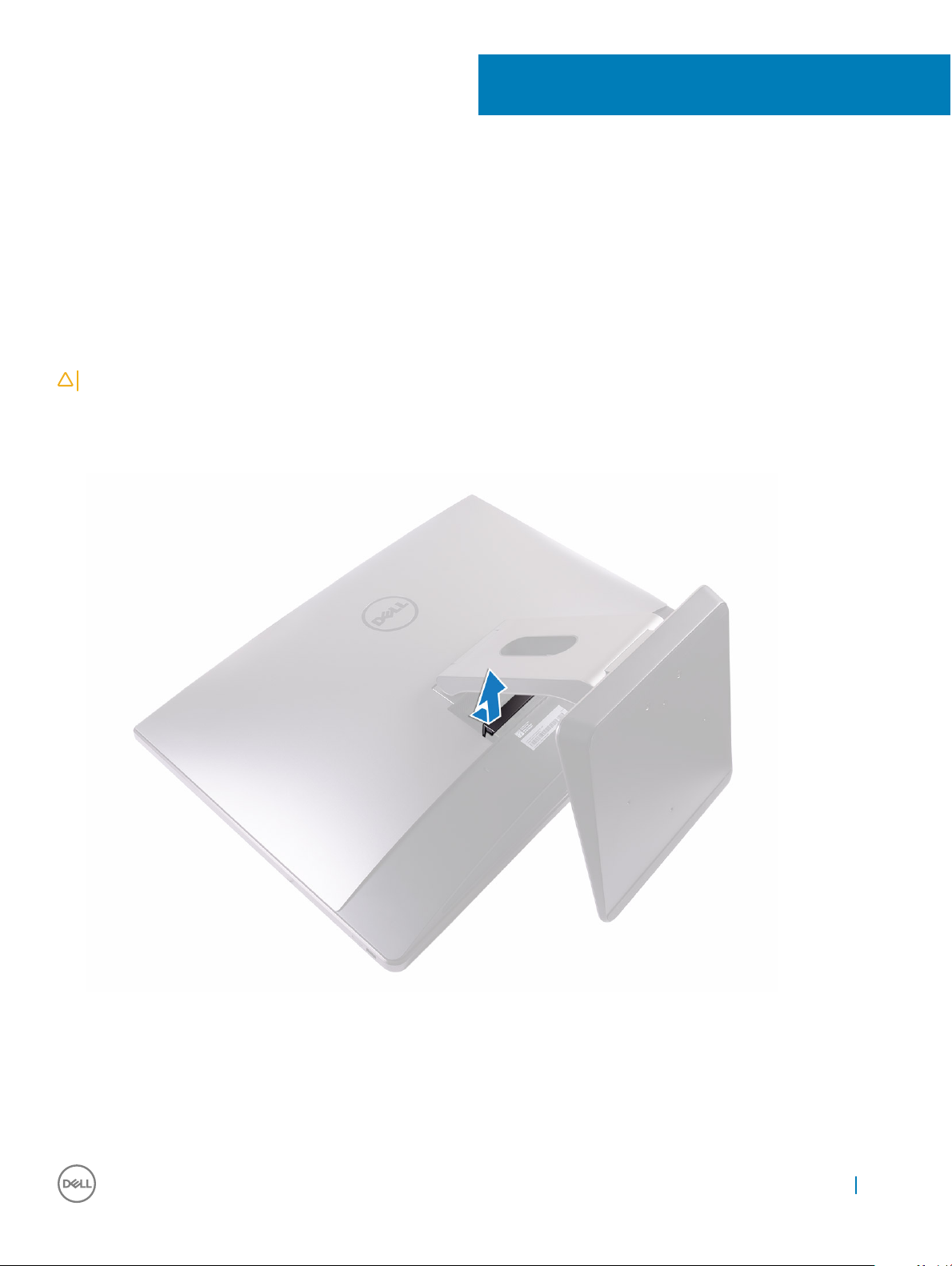
Komponenttien irrottaminen ja asentaminen
Tässä luvussa annetaan yksityiskohtaista tietoa tietokoneen komponenttien irrottamisesta ja asentamisesta.
USB-käyttöavainpaikan kansi
USB-käyttöavainpaikan kannen irrottaminen
VAROITUS: Aseta tietokone tasaiselle, pehmeälle ja puhtaalle pinnalle, jotta näyttö ei naarmuunnu.
1 Noudata Ennen kuin avaat tietokoneen kannen -kohdan menettelyä.
2 Aseta tietokone ylösalaisin.
3 Paina USB-käyttöavaimen paikan kantta ja vedä se ulos tietokoneesta.
2
Käyttöavainpaikan kannen asentaminen
1 Kohdista USB-käyttöavaimen kansi takakannen lovien kanssa ja napsauta USB-käyttöavaimen kansi paikoilleen.
2 Noudata Tietokoneen sisällä työskentelyn jälkeen -kohdan ohjeita.
Komponenttien irrottaminen ja asentaminen 13

Takakansi
Takakannen irrottaminen
1 Noudata Ennen kuin avaat tietokoneen kannen -kohdan menettelyä.
2 Irrota USB-käyttöavainpaikan kansi.
3 Löysää ruuvit, joilla takakansi on kiinni sisemmässä kehyksessä [1].
4 Työnnä tuki alas [2].
5 Työnnä takakantta tietokoneen yläosaa kohti ja nosta takakansi irti sisäkehyksestä [3].
Takakannen asentaminen
1 Kohdista takakannen kielekkeet sisäkehyksen loviin.
2 Työnnä takakantta tietokoneen alaosaa kohti ja napsauta takakansi paikoilleen.
3 Kiristä kaksi ankkuroitua ruuvia, joilla takakansi on kiinni sisemmässä kehyksessä.
4 Asenna USB-käyttöavainpaikan kansi.
5 Noudata Tietokoneen sisällä työskentelyn jälkeen -kohdan ohjeita.
14
Komponenttien irrottaminen ja asentaminen

Muistimoduuli
Muistimoduulin irrottaminen
1 Noudata Ennen kuin avaat tietokoneen kannen -kohdan menettelyä.
2 Irrota seuraavat:
a USB-käyttöavainpaikan kansi
b takakansi
3 Kankea muistimoduulin suojus auki kielekkeistä [1].
4 Levitä sormenpäillä muistikannan molemmissa päissä olevia kiinnikkeitä siten, että muistimoduuli ponnahtaa ulos [2].
5 Vedä muistimoduuli irti kannastaan [3].
Komponenttien irrottaminen ja asentaminen
15
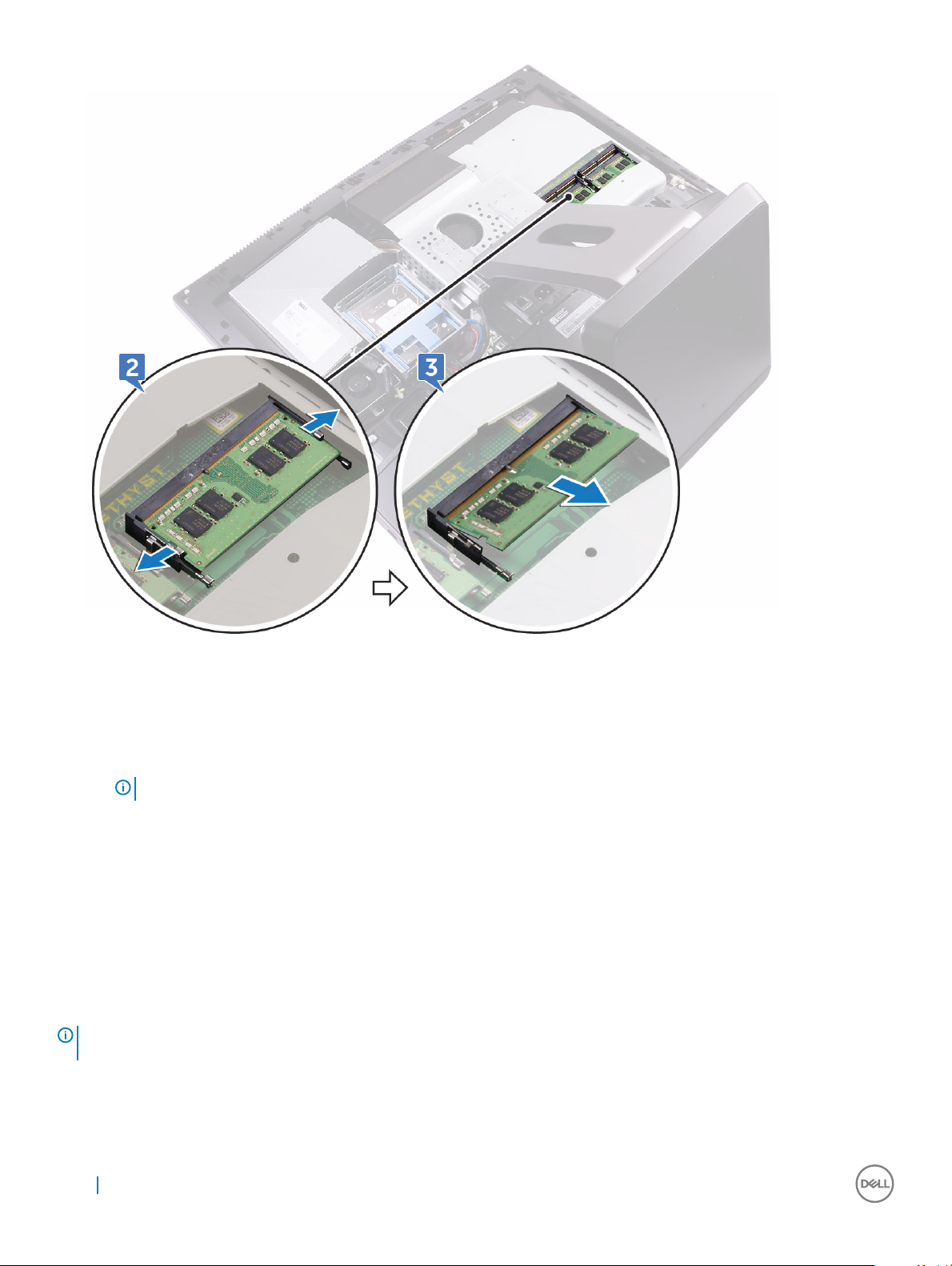
Muistimoduulin asentaminen
1 Kohdista muistimoduulin lovi muistimoduulin kannan kielekkeeseen.
2 Liu'uta muistimoduuli tukevasti kantaan viistosti ja paina muistimoduulia alaspäin, kunnes se napsahtaa paikalleen.
HUOMAUTUS
3 Asenna seuraavat:
a takakansi
b USB-käyttöavainpaikan kansi
4 Noudata Tietokoneen sisällä työskentelyn jälkeen -kohdan ohjeita.
: Jos et kuule napsahdusta, irrota muistimoduuli ja asenna se uudestaan.
Kiintolevy
Kiintolevyn/SSD-aseman irrottaminen
HUOMAUTUS
asema irrotetaan samalla tavalla.
1
Noudata Ennen kuin avaat tietokoneen kannen -kohdan menettelyä.
2 Irrota seuraavat:
16
Komponenttien irrottaminen ja asentaminen
: Levyjen asennuskehikon ylimmässä paikassa oleva levy on ensisijainen asema. Sekä ensisijainen että toissijainen

a USB-käyttöavainpaikan kansi
b takakansi
3 Paina levykokoonpanon hihnaa [1].
4 Vedä ja nosta levykokoonpano ulos levykehikosta levykehikon hihnojen avulla [2].
5 Vapauta kotelon kiinnikkeet kiintolevyn/SSD-aseman lovista kankeamalla levykoteloa.
6 Vedä kiintolevy/SSD-asema levykotelosta [4].
HUOMAUTUS
: Merkitse muistiin kiintolevyn asento, jotta voit asentaa sen takaisin oikein.
Komponenttien irrottaminen ja asentaminen 17
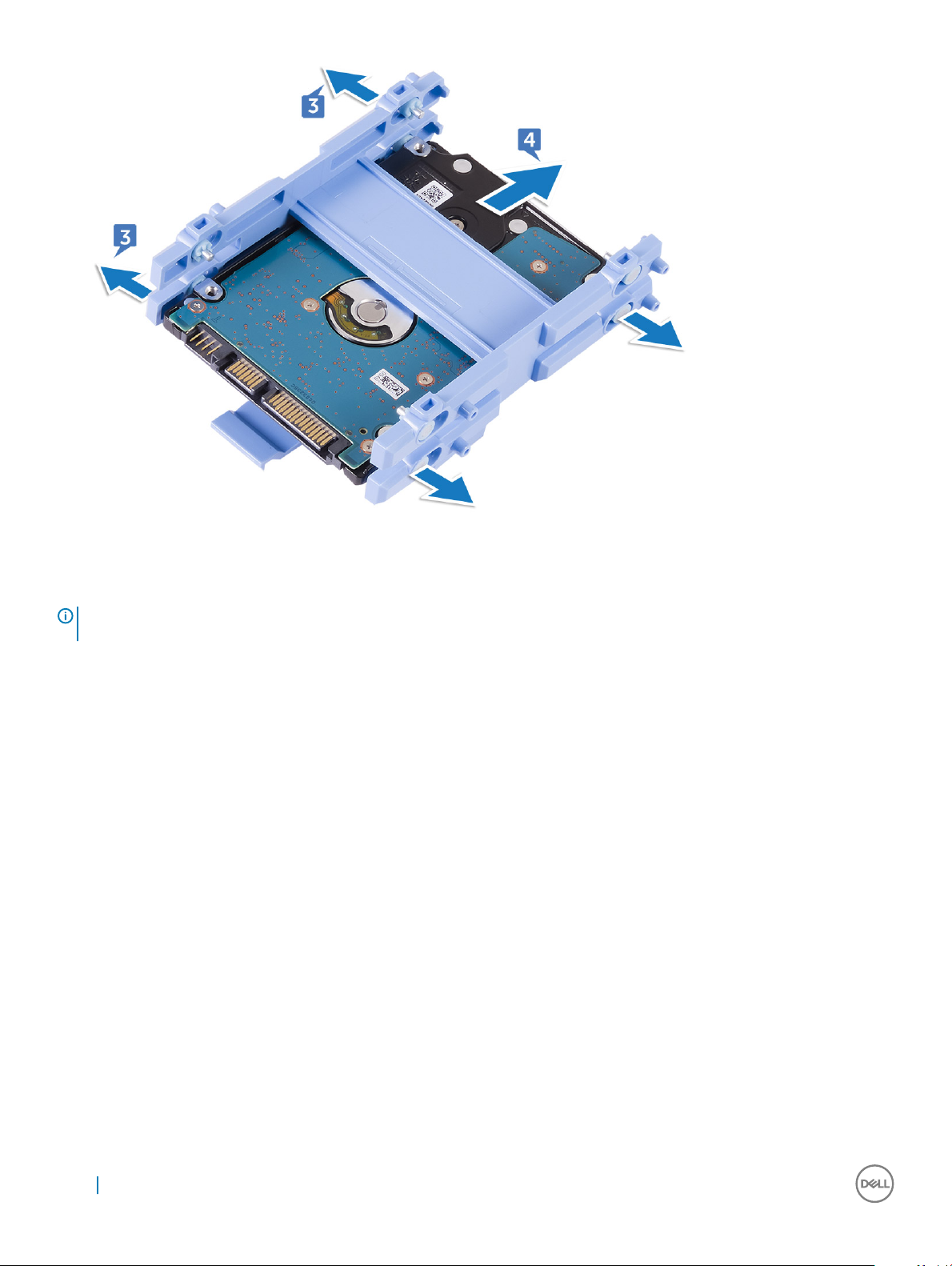
HDD/SSD:n asentaminen
HUOMAUTUS
Ensi- ja toissijainen asema asennetaan samalla tavalla.
1 Aseta asema levyasemapidikkeeseen ja kohdista kiinnikkeen kielekkeet aseman lovien kanssa.
2 Napsauta levyasemapidike asemaan.
3 Hihnojen ollessa yläpuolella kohdista asemakokoonpano aseman kehikon lovien kanssa.
4 Vedä asemakokoonpanoa hihnoista tietokoneen takaosaa kohden, kunnes se napsahtaa aseman välikappaleeseen.
5 Asenna seuraavat:
a takakansi
b USB-käyttöavainpaikan kansi
6 Noudata Tietokoneen sisällä työskentelyn jälkeen -kohdan ohjeita.
: Ylimpään paikkaan asennettu asema on ensisijainen asema. Jos asemia on vain yksi, asenna se ylimpään paikkaan.
Emolevyn suojus
Emolevyn suojuksen irrottaminen
1 Noudata Ennen kuin avaat tietokoneen kannen -kohdan menettelyä.
2 Irrota seuraavat:
a USB-käyttöavainpaikan kansi
b takakansi
3 Irrota kolme ruuvia (M3x4), joilla emolevyn suojus kiinnittyy keskikehykseen [1].
4 Nosta emolevyn suojus irti keskikehyksestä [2].
18
Komponenttien irrottaminen ja asentaminen

Emolevyn suojuksen asentaminen
1 Kohdista emolevyn suojuksen ruuvinreiät keskikehyksen ruuvinreikiin.
VAROITUS
2 Kiinnitä kolme ruuvia (M3x4), joilla emolevyn suojus kiinnittyy keskikehykseen.
3 Asenna seuraavat:
a takakansi
b USB-käyttöavainpaikan kansi
4 Noudata Tietokoneen sisällä työskentelyn jälkeen -kohdan ohjeita.
: Varmista, ettet vahingoita WLAN-antennia, kun asetat emolevyn suojuksen paikoilleen.
M.2 PCIe SSD
M.2 PCIe SSD -aseman irrottaminen
1 Noudata Ennen kuin avaat tietokoneen kannen -kohdan menettelyä.
2 Irrota seuraavat:
a USB-käyttöavainpaikan kansi
b takakansi
c emolevyn suojus
3 Avaa klipsi, jolla SSD-asema kiinnittyy emolevyyn [1].
4 Vedä SSD-asema ulos SSD-asemapaikasta [2].
Komponenttien irrottaminen ja asentaminen
19

PCIe-väyläisen SSD-aseman asentaminen
1 Kohdista SSD-aseman lovi SSD-asemapaikan kielekkeeseen.
2 Työnnä SSD-asema SSD-asemapaikkaan.
3 Kiinnitä SSD-asema emolevyyn klipsillä.
4 Asenna seuraavat:
a emolevyn suojus
b takakansi
c USB-käyttöavainpaikan kansi
5 Noudata Tietokoneen sisällä työskentelyn jälkeen -kohdan ohjeita.
Muistin tuuletin
Muistin tuulettimen irrottaminen
1 Noudata Ennen kuin avaat tietokoneen kannen -kohdan menettelyä.
2 Irrota seuraavat:
20
Komponenttien irrottaminen ja asentaminen

a USB-käyttöavainpaikan kansi
b takakansi
c emolevyn suojus
3 Irrota neljä ruuvia (M2X3), joilla muistin tuuletin kiinnittyy keskikehykseen [1].
4 Nosta muistin tuuletin varoen irti emolevystä [2].
5 Irrota muistin tuulettimen kaapeli emolevystä [3].
Tuulettimen asentaminen
1 Kytke muistin tuulettimen kaapeli emolevyyn.
2 Kohdista muistin tuulettimen ruuvinreiät emolevyn ruuvinreikiin.
3 Kiinnitä neljä ruuvia (M2X3), joilla muistin tuuletin kiinnittyy emolevyyn.
4 Asenna seuraavat:
a emolevyn suojus
b takakansi
c USB-käyttöavainpaikan kansi
5 Noudata Tietokoneen sisällä työskentelyn jälkeen -kohdan ohjeita.
Komponenttien irrottaminen ja asentaminen
21
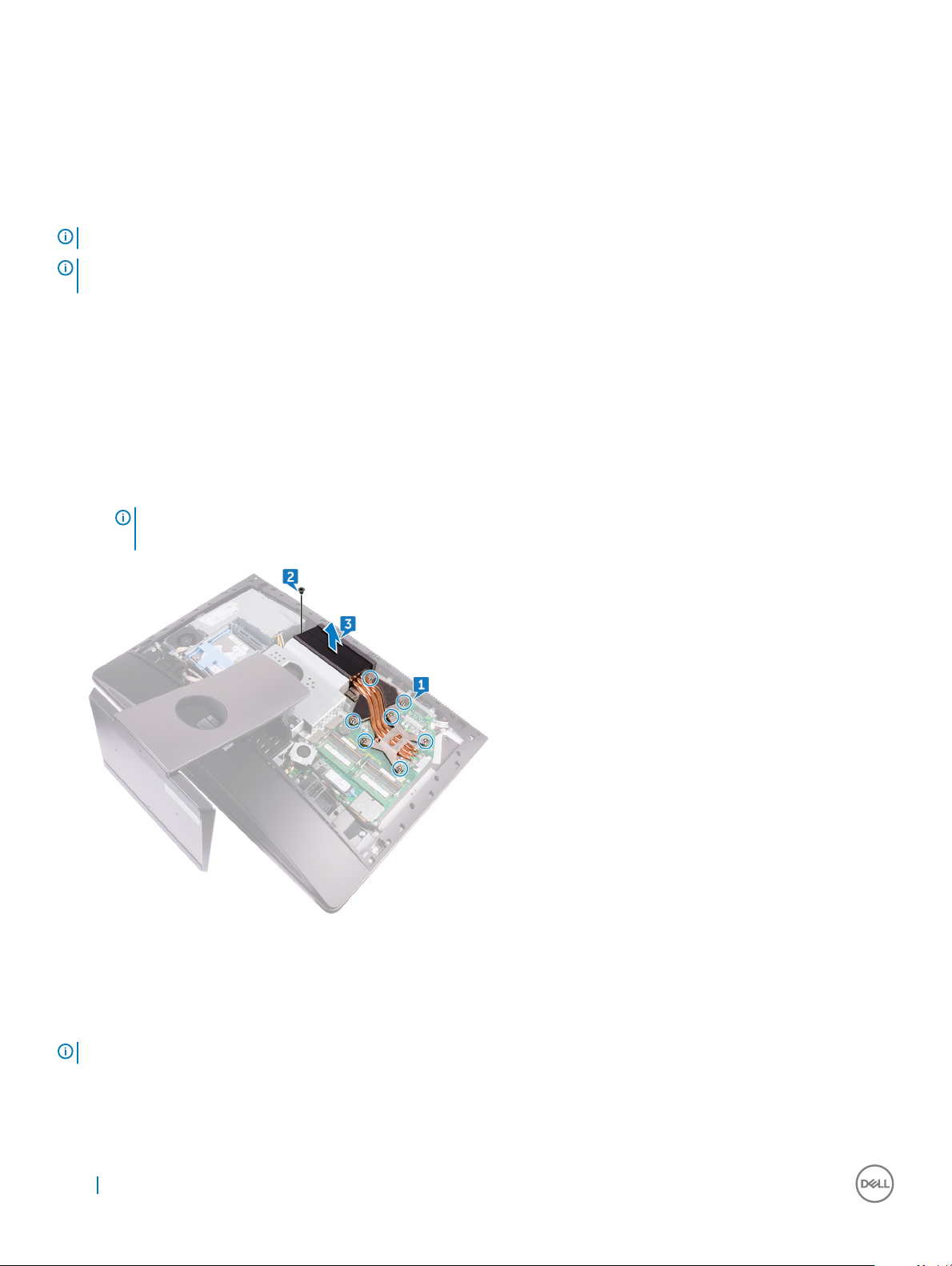
Jäähdytyselementti
Suorittimen jäähdytinelementin irrottaminen erillisellä näytönohjaimella varustetuista järjestelmistä
HUOMAUTUS: Jäähdytyselementin ulkonäkö ja ruuvien määrä riippuu tilaamastasi kokoonpanosta.
HUOMAUTUS: Alla esitelty menetelmä on tarkoitettu erillisellä näytönohjaimella varustettujen järjestelmien jäähdytinelementin
irrottamiseen.
1 Noudata Ennen kuin avaat tietokoneen kannen -kohdan menettelyä.
2 Irrota seuraavat:
a USB-käyttöavainpaikan kansi
b takakansi
c emolevyn suojus
3 Löysennä suorittimen jäähdytyselementin emolevyyn kiinnittävät kahdeksan ruuvia oikeassa järjestyksessä (merkitty
jäähdytyselementtiin) [1].
4 Irrota ruuvi (M3x4), jolla suorittimen jäähdytyselementin tuuletin kiinnittyy keskikehykseen [2].
5 Nosta suorittimen jäähdytyselementti irti emolevystä [3].
HUOMAUTUS
toimitetaan seitsemällä kiinnitysruuvilla varustettuina.
: Tietokoneet, jotka tukevat AMD Radeon Pro WX7100- ja AMD Radeon Pro WX4150 -näytönohjaimia,
Jäähdytyselementin poistaminen näytönohjaimella varustetuista tietokoneista
HUOMAUTUS
1 Noudata Ennen kuin avaat tietokoneen kannen -kohdan menettelyä.
2 Irrota seuraavat:
22
Komponenttien irrottaminen ja asentaminen
: Suorittimen jäähdytyselementin ulkonäkö ja ruuvien määrä riippuu tilaamastasi kokoonpanosta.
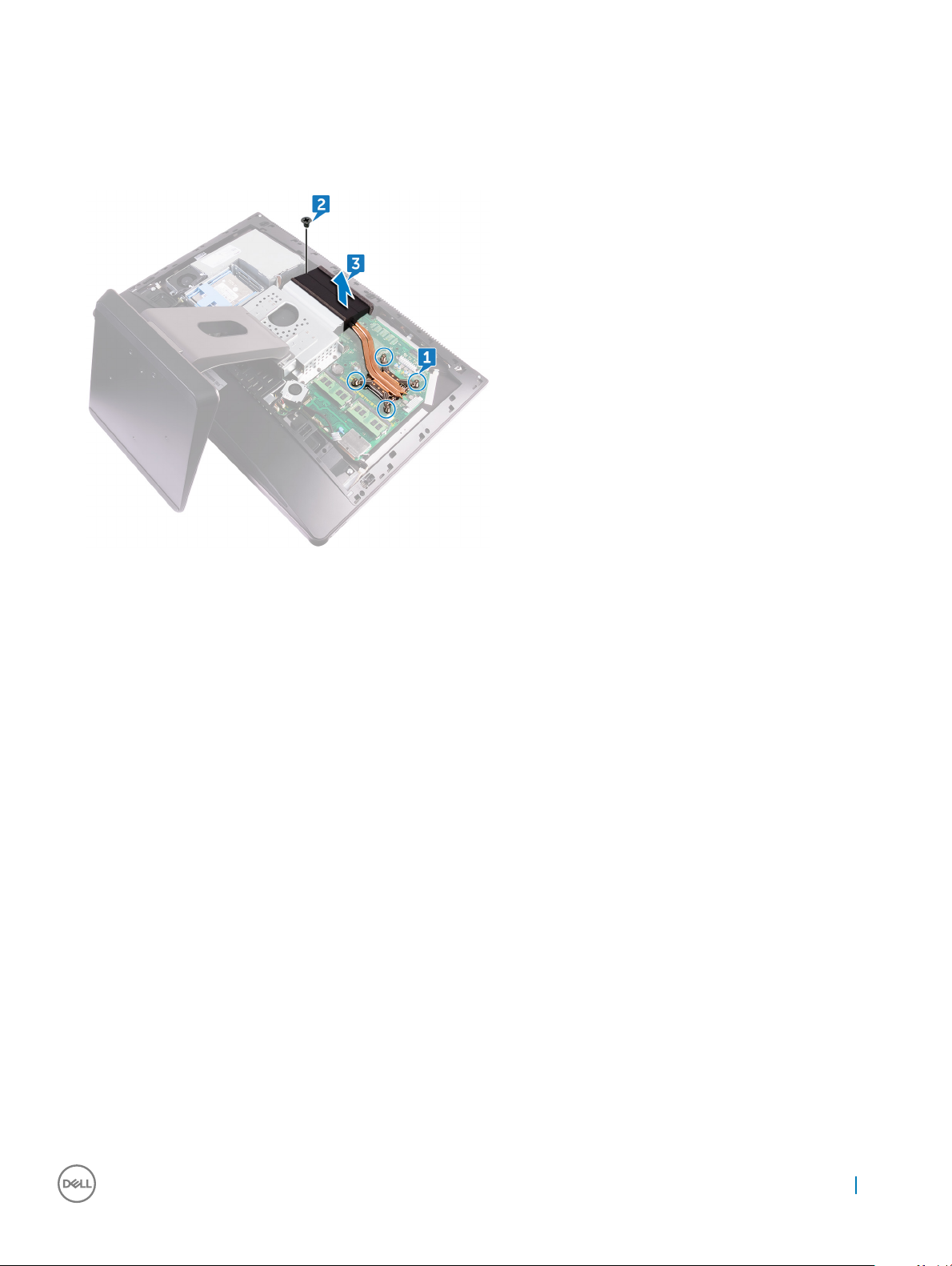
a USB-käyttöavainpaikan kansi
b takakansi
c emolevyn suojus
3 Löysää jäähdytyselementin emolevyyn kiinnittävät lukkoruuvit oikeassa järjestyksessä (ilmaistu jäähdytyselementissä).
4 Irrota ruuvi (M3x4), joilla suorittimen jäähdytyselementin tuuletin kiinnittyy keskikehykseen.
5 Nosta suorittimen jäähdytyselementti pois emolevyltä.
Prosessorin jäähdytyselementin asentaminen
1 Kohdista suorittimen jäähdytyselementissä olevat ruuvinreiät emolevyn ruuvinreikiin.
2 Kiristä jäähdytyselementin emolevyyn kiinnittävät lukkoruuvit oikeassa järjestyksessä (ilmaistu jäähdytyselementissä).
3 Kiinnitä ruuvi (M3x4), jolla suorittimen jäähdytyselementin tuuletin kiinnittyy keskikehykseen.
4 Asenna seuraavat:
a emolevyn suojus
b takakansi
c USB-käyttöavainpaikan kansi
5 Noudata Tietokoneen sisällä työskentelyn jälkeen -kohdan ohjeita.
Suoritin
Suorittimen irrottaminen
1 Noudata Ennen kuin avaat tietokoneen kannen -kohdan menettelyä.
2 Irrota seuraavat:
a USB-käyttöavainpaikan kansi
b takakansi
c emolevyn suojus
d suorittimen jäähdytyselementti
3 Paina vapautusvipu alas ja vedä sitä ulospäin siten, että se irtoaa sen kiinnityskielekkeestä [1].
4 Avaa suorittimen kansi avaamalla vapautusvipu kokonaan [2].
5 Nosta suoritin varoen irti suorittimen kannasta [3].
Komponenttien irrottaminen ja asentaminen
23
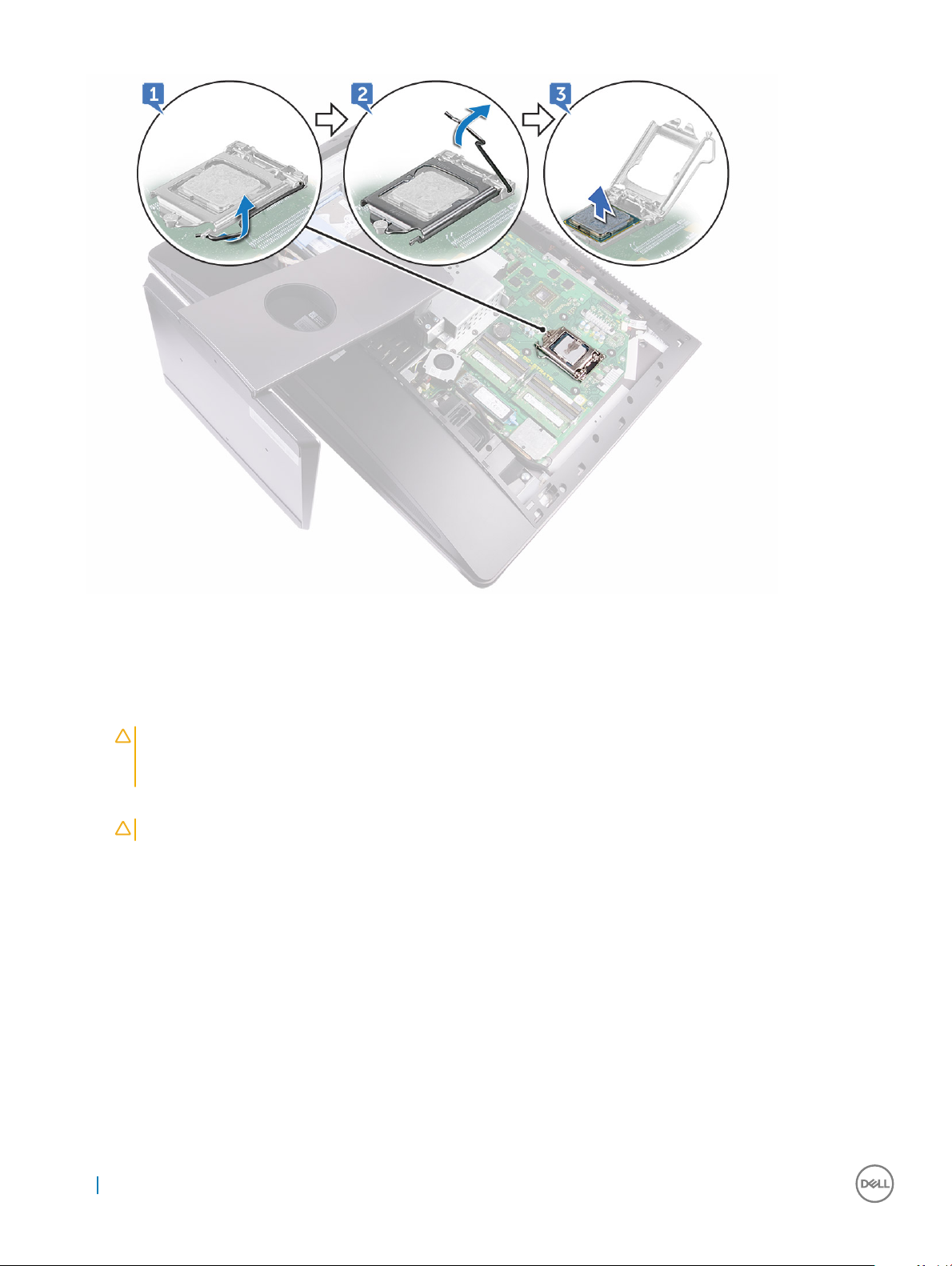
Suorittimen asentaminen
1 Varmista, että suorittimen kannan vapautusvipu on kokonaan auki.
VAROITUS
suoritin on oikein paikallaan, kaikki neljä kulmaa ovat samalla korkeudella. Jos yksi tai useampi suorittimen kulmista on
korkeammalla kuin muut, suoritin ei ole oikein kiinni kannassa.
2 Kohdista suorittimen lovet suorittimen kannan kielekkeiden kanssa ja aseta suoritin kantaan.
VAROITUS
3 Kun suoritin istuu kannassa asianmukaisesti, sulje suorittimen kansi.
4 Käännä vapautusvipu alas ja aseta se suorittimen kannen kielekkeen alle.
5 Asenna seuraavat:
a suorittimen jäähdytyselementti
b emolevyn suojus
c takakansi
d USB-käyttöavainpaikan kansi
6 Noudata Tietokoneen sisällä työskentelyn jälkeen -kohdan ohjeita.
24
Komponenttien irrottaminen ja asentaminen
: Suorittimen nastan 1 kulmassa on kolmio, joka vastaa suorittimen kannan nastan 1 kulman kolmiota. Kun
: Tarkista, että suorittimen kannen lovi tulee kohdistustapin alle.

Nappiparisto
Nappipariston irrottaminen
1 Noudata Ennen kuin avaat tietokoneen kannen -kohdan menettelyä.
2 Irrota seuraavat:
a USB-käyttöavainpaikan kansi
b takakansi
3 Paina paristokannan kielekettä varovasti muovisella piirtopuikolla, kunnes paristo ponnahtaa ylös paikastaan emolevyssä.
Nappipariston asentaminen
1 Aseta nappiparisto plus-puoli ylöspäin paristokantaan ja paina se paikoilleen.
2 Asenna seuraavat:
a emolevyn suojus
b takakansi
c USB-käyttöavainpaikan kansi
3 Noudata Tietokoneen sisällä työskentelyn jälkeen -kohdan ohjeita.
Komponenttien irrottaminen ja asentaminen
25
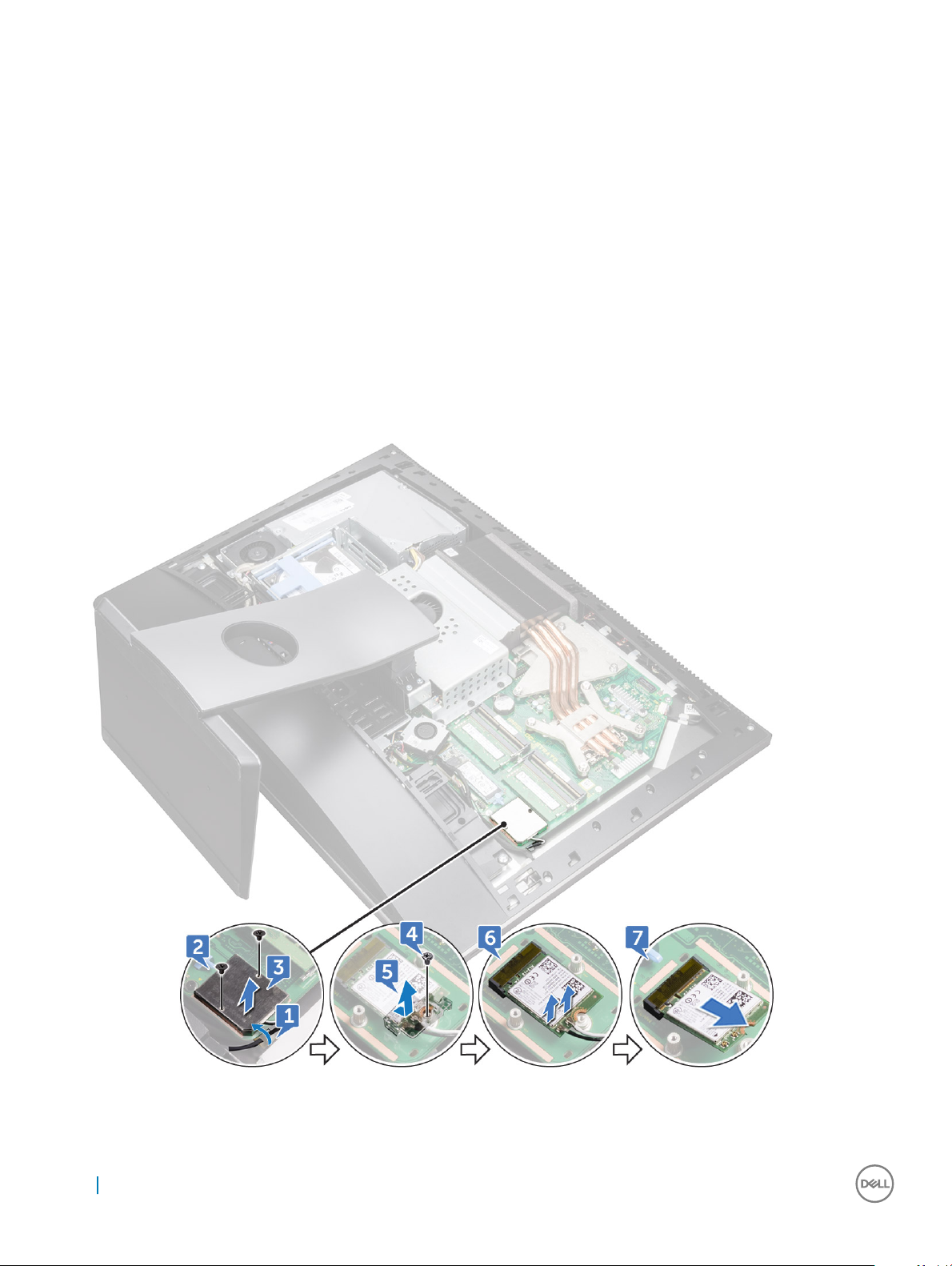
WLAN-kortti
Langattoman kortin irrottaminen
1 Irrota seuraavat:
a USB-käyttöavainpaikan kansi
b takakansi
c emolevyn suojus
2 Irrota antennikaapelit kiinnitysklipsistä [1].
3 Irrota kaksi ruuvia (M2X2.5), joilla langattoman kortin suojus kiinnittyy emolevyyn [2].
4 Nosta langattoman kortin suojus irti emolevystä [3].
5 Irrota ruuvi (M2X2.5), jolla langattoman kortin kiinnike ja langaton kortti on kiinnitetty emolevyyn [4].
6 Nosta langattoman kortin kiinnike irti langattomasta kortista [5].
7 Irrota antennikaapelit langattomasta kortista [6].
8 Vedä langaton kortti langattoman kortin paikasta [7].
26 Komponenttien irrottaminen ja asentaminen
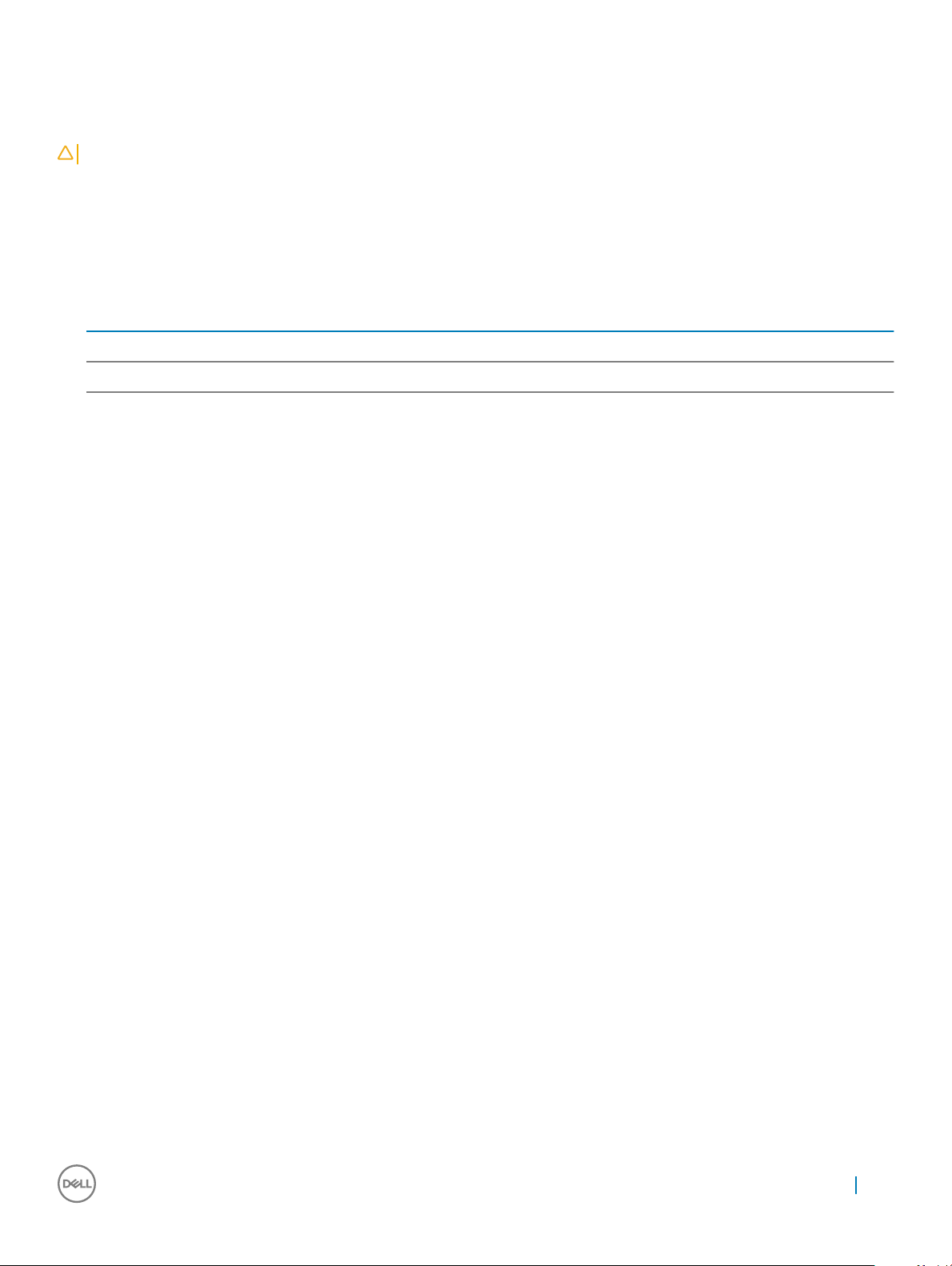
Langattoman kortin asentaminen
VAROITUS: Jotta langaton kortti ei vioittuisi, älä laita sen alle kaapeleita.
1 Kohdista langattoman kortin lovi langattoman kortin paikan kielekkeen kanssa ja työnnä langaton kortti paikoilleen.
2 Vedä antennikaapeli reititysohjaimen läpi.
3 Kytke antennikaapelit langattomaan korttiin.
Seuraavassa taulukossa esitetään tietokoneen tukemien langattoman kortin antennikaapelien värikoodit:
Taulukko 1. : Langattoman kortin värikoodit
Langattoman kortin liittimet Antennikaapelin väri
Pää (valkoinen kolmio) Valkoinen
Lisä (musta kolmio) Musta
4 Paina langattoman kortin toinen pää alas ja kohdista langattoman kortin kiinnikkeen ja langattoman kortin ruuvinreikä emolevyn
ruuvinreiän kanssa.
5 Kiinnitä ruuvi (M2X2.5), jolla langattoman kortin kiinnike ja langaton kortti kiinnittyvät emolevyyn.
6 Kohdista langattoman kortin suojuksen ruuvinreiät emolevyn ruuvinreikiin.
7 Kiinnitä kaksi ruuvia (M2X2.5), joilla langattoman kortin suojus kiinnittyy emolevyyn.
8 Vedä antennikaapelit kiinnitysklipsien läpi.
9 Asenna seuraavat:
a emolevyn suojus
b takakansi
c USB-käyttöavainpaikan kansi
10 Noudata Tietokoneen sisällä työskentelyn jälkeen -kohdan ohjeita.
Tuki
Tuen irrottaminen
1 Noudata Ennen kuin avaat tietokoneen kannen -kohdan menettelyä.
2 Irrota seuraavat:
a USB-käyttöavainpaikan kansi
b takakansi
3 Irrota kuusi ruuvia (M4X6), joilla tuki kiinnittyy keskikehykseen[1].
4 Nosta tuki ulos tietokoneesta [2].
Komponenttien irrottaminen ja asentaminen
27

Tuen asentaminen
1 Kohdista tuen ruuvinreiät keskikehyksen ruuvinreikien kanssa.
2 Kiinnitä kuusi ruuvia (M4X6), joilla tuki kiinnittyy keskikehykseen.
3 Asenna seuraavat:
a takakansi
b USB-käyttöavainpaikan kansi
4 Noudata Tietokoneen sisällä työskentelyn jälkeen -kohdan ohjeita.
Järjestelmän tuuletin
Järjestelmän tuulettimen irrottaminen
1 Noudata Ennen kuin avaat tietokoneen kannen -kohdan menettelyä.
2 Irrota seuraavat:
a USB-käyttöavainpaikan kansi
b takakansi
c tuki
d emolevyn suojus
3 Irrota virtalähdeyksikön kaapeli järjestelmän tuulettimen reititysohjaimista [1].
4 Irrota virtalähdeyksikön kaapeli emolevyn liitännästä [2].
28
Komponenttien irrottaminen ja asentaminen

5 Irrota järjestelmän tuulettimen kaapeli emolevystä [1].
6 Irrota neljä ruuvia (M3x4), joilla kotelon tuuletin kiinnittyy keskikehykseen [2].
7 Nosta kotelon tuuletin kaapeleineen ulos keskikehyksestä [3].
Komponenttien irrottaminen ja asentaminen
29

Järjestelmän tuulettimen asentaminen
1 Kohdista järjestelmän tuulettimen ruuvinreiät keskikehyksen ruuvinreikiin.
2 Kiinnitä 4 ruuvia (M3X4), joilla järjestelmän puhallin kiinnittyy keskikehykseen.
3 Kytke järjestelmän tuulettimen kaapeli emolevyyn.
4 Kytke verkkolaiteyksikön kaapeli emolevyn liitäntään.
5 Vedä verkkolaiteyksikön kaapeli järjestelmän tuulettimen reititysohjainten läpi.
6 Asenna seuraavat:
a emolevyn suojukseen.
b tuki
c takakansi
d USB-käyttöavainpaikan kansi
7 Noudata Tietokoneen sisällä työskentelyn jälkeen -kohdan ohjeita.
Virtalähde
Virtalähteen irrottaminen
1 Noudata Ennen kuin avaat tietokoneen kannen -kohdan menettelyä.
2 Irrota seuraavat:
30
Komponenttien irrottaminen ja asentaminen

a USB-käyttöavainpaikan kansi
b takakansi
c tuki
3 Irrota virtalähdeyksikön kaapeli kotelon tuulettimen reititysohjaimista [1].
4 Irrota virtalähdeyksikön kaapeli emoleyvn liitännästä [2].
5 Vapauta virtalähteen merkkivalon kaapeli liitännästä [3] painamalla kiinnitysklipsiä.
6 Vapauta virtalähteen tuulettimen kaapeli liitännästä [4] painamalla kiinnitysklipsiä.
7 Avaa kiinnitysklipsit ja vapauta kaapelit [5].
8 Irrota viisi ruuvia (M3X4), joilla virtalähdeyksikkö kiinnittyy keskikanteen [6].
9 Nosta virtalähdeyksikkö kaapeleineen irti keskikannesta [7].
Komponenttien irrottaminen ja asentaminen
31

Virtalähteen asentaminen
1 Kohdista virtalähdeyksikön ruuvinreiät keskikannen ruuvinreikiin.
2 Kiinnitä viisi ruuvia (M3X4), joilla virtalähdeyksikkö kiinnittyy keskikanteen.
3 Vedä kaapelit ohjaimen läpi ja kiinnitä kaapelit sulkemalla klipsi.
4 Kytke virtalähteen merkkivalon kaapeli ja virtalähteen tuulettimen kaapeli kiinnikkeisiinsä.
5 Vedä verkkolaiteyksikön kaapeli järjestelmän tuulettimen reititysohjainten läpi.
6 Kytke verkkolaiteyksikön kaapeli emolevyn liitäntään.
7 Asenna seuraavat:
a takakansi
b USB-käyttöavainpaikan kansi
c tuki
8 Noudata Tietokoneen sisällä työskentelyn jälkeen -kohdan ohjeita.
32
Komponenttien irrottaminen ja asentaminen

Sisempi kehys
Sisäkehyksen irrottaminen
1 Noudata Ennen kuin avaat tietokoneen kannen -kohdan menettelyä.
2 Irrota seuraavat:
a USB-käyttöavainpaikan kansi
b takakansi
c tuki
3 Irrota 20 ruuvia (M3X4), joilla sisäkehys kiinnittyy keskikehykseen.
4 Väännä sisäkehys varoen irti sivuiltaan ja nosta se ulos keskikehyksestä. (2)
Komponenttien irrottaminen ja asentaminen
33

Sisäkehyksen asentaminen
1 Kohdista sisäkehyksessä olevat ruuvinreiät keskikehyksen ruuvinreikien kanssa.
2 Aseta paikoilleen 20 ruuvia (M3X4), joilla sisäkehys kiinnittyy keskikehykseen.
3 Asenna seuraavat:
a tuki
b takakansi
c USB-käyttöavainpaikan kansi
4 Noudata Tietokoneen sisällä työskentelyn jälkeen -kohdan ohjeita.
Kiinteä itsetestipainike
Näytön kiinteän itsetestipainikkeen irrotus
1 Noudata Ennen kuin avaat tietokoneen kannen -kohdan menettelyä.
2 Irrota seuraavat:
a USB-käyttöavainpaikan kansi
b takakansi
c tuki
d sisempi kehys
3 Irrota virtapainikkeen kaapeli virtapainikekortin suojuksen reititysohjaimen läpi [1].
34
Komponenttien irrottaminen ja asentaminen

4 Irrota kaksi ruuvia (M2X3), joilla virtapainikekortin suojus kiinnittyy keskikehykseen [2].
5 Liu'uta virtapainikekortin suojusta eteenpäin ja nosta se irti keskikehyksestä [3].
6 Irrota näytön kiinteän itsetestipainikkeen kaapeli virtapainikekortista [4].
7 Irrota näytön kiinteän itsetestipainikkeen kaapeli keskikehyksen reititysohjaimesta [5].
8 Irrota kaksi ruuvia (M2X3), joilla näytön kiinteä itsetestipainikekortti kiinnittyy keskikehykseen [6].
9 Nosta näytön kiinteä itsetestipainikekortti irti keskikehyksestä [7].
Näytön kiinteän itsetestipainikekortin asentaminen
1 Aseta näytön kiinteä itsetestipainikekortti keskikehyksen päälle.
2 Kohdista näytön kiinteän itsetestipainikekortin ruuvinreiät keskikehyksen ruuvinreikien kanssa.
3 Kiinnitä kaksi ruuvia (M2X3), joilla näytön kiinteä itsetestipainikekortti kiinnittyy keskikehykseen.
4 Vedä näytön kiinteän itsetestipainikekortin kaapeli reititysohjainten läpi.
5 Kytke näytön kiinteän itsetestipainikekortin kaapeli virtapainikekorttiin.
6 Aseta virtapainikekortin suojus keskikehyksessä olevaan paikkaan niin, että se napsahtaa.
7 Kohdista virtapainikekortin suojuksen ruuvinreiät keskikehyksen ruuvinreikiin.
8 Asenna kaksi ruuvia (M2X3), joilla virtapainikekortin suojus kiinnittyy keskikehykseen.
9 Vedä virtapainikkeen kaapeli virtapainikekortin suojuksen reititysohjainten läpi.
10 Asenna seuraavat:
Komponenttien irrottaminen ja asentaminen
35

a tuki
b takakansi
c USB-käyttöavainpaikan kansi
11 Noudata Tietokoneen sisällä työskentelyn jälkeen -kohdan ohjeita.
Mikrofoni
Mikrofonin irrottaminen
1 Noudata Ennen kuin avaat tietokoneen kannen -kohdan menettelyä.
2 Irrota seuraavat:
a USB-käyttöavainpaikan kansi
b takakansi
c emolevyn suojus
d tuki
e sisempi kehys
3 Irrota mikrofonin kaapeli emolevystä[1].
4 Irrota neljä ruuvia (M2x2.2), joilla mikrofonimoduuli kiinnittyy keskikehykseen [2].
5 Vapauta mikrofonikaapeli keskikehyksen reititysohjaimista [3].
6 Kankea mikrofonimoduuleja (4) varoen muovipuikolla ja nosta ne kaapeleineen ulos keskikehyksen paikoista [4].
36
Komponenttien irrottaminen ja asentaminen

Mikrofonin asennus
1 Kohdista mikrofonimoduulit (4) keskikehyksen paikkojen kanssa.
2 Ohjaa kaapeli keskimmäisen kehyksen kaapelointiohjaimiin.
3 Asenna neljä ruuvia (M2x2.2), joilla mikrofonimoduuli kiinnittyy keskikehykseen.
4 Kytke mikrofonin kaapeli emolevyyn.
5 Asenna seuraavat:
a sisempi kehys
b tuki
c emolevyn suojus
d takakansi
e USB-käyttöavainpaikan kansi
6 Noudata Tietokoneen sisällä työskentelyn jälkeen -kohdan ohjeita.
Komponenttien irrottaminen ja asentaminen
37

I/O-paneeli
I/O-paneelin irrottaminen
1 Noudata Ennen kuin avaat tietokoneen kannen -kohdan menettelyä.
2 Irrota seuraavat:
a USB-käyttöavainpaikan kansi
b takakansi
c emolevyn suojus
d tuki
e sisempi kehys
3 Vapauta virtapainikkeen kaapeli liitännästä painamalla kiinnitysklipsiä [1].
4 Vapauta diagnoosipainikkeen ja -valon kaapeli liitännästä painamalla kiinnitysklipsiä [2].
5 Irrota USB-käyttöavainportin kaapeli emolevystä [3].
6 Irrota neljä ruuvia (M3X4), joilla I/O-paneeli kiinnittyy keskikehykseen ja emolevyyn [1].
7 Nosta I/O-paneeli keskikehyksestä [2].
38
Komponenttien irrottaminen ja asentaminen

8 Irrota USB-käyttöavainportti.
9 Irrota diagnoosivalopainikekortti.
I/O-paneelin asentaminen
1 Asenna diagnoosivalopainikekortti.
2 Asenna USB-käyttöavainportti.
3 Kytke USB-käyttöavainkaapeli emolevyyn.
4 Kohdista I/O-korttipaneelin ruuvinreiät keskikehyksen ruuvinreikien kanssa.
5 Kiinnitä nejä ruuvia (M3X4), joilla I/O-paneeli kiinnittyy keskikehykseen ja emolevyyn.
6 Kytke diagnoosipainike- ja valokaapeli.
7 Kytke virtapainikkeen kaapeli.
8 Asenna seuraavat:
a sisempi kehys
b tuki
c emolevyn suojus
d takakansi
e USB-käyttöavainpaikan kansi
9 Noudata Tietokoneen sisällä työskentelyn jälkeen -kohdan ohjeita.
Komponenttien irrottaminen ja asentaminen
39

USB-dongle portti
USB-käyttöavainportin irrotus
1 Noudata Ennen kuin avaat tietokoneen kannen -kohdan menettelyä.
2 Irrota seuraavat:
a USB-käyttöavainpaikan kansi
b takakansi
c tuki
d sisempi kehys
e emolevyn suojukseen.
f I/O-paneeli
3 Irrota kolme ruuvia (M3X4), joilla USB-käyttöavainportti kiinnittyy I/O-paneeliin.
4 Irrota USB-käyttöavainportin kaapeli I/O-paneelin [2] reititysohjaimesta.
5 Irrota USB-käyttöavainportti I/O-paneelista. [3]
40
Komponenttien irrottaminen ja asentaminen

USB-käyttöavainportin asennus
1 Vedä USB-käyttöavainportin kaapeli I/O-paneelin aukkoon.
2 Vedä USB-käyttöavainportin kaapeli I/O-paneelin reititysohjaimen läpi.
3 Kohdista USB-käyttöavainportin ruuvinreiät I/O-paneelin ruuvinreikiin.
4 Kiinnitä kolme ruuvia (M3X4), joilla USB-käyttöavainportti kiinnittyy I/O-paneeliin.
5 Asenna seuraavat:
a I/O-paneeli
b emolevyn suojukseen.
c sisempi kehys
d tuki
e takakansi
f USB-käyttöavainpaikan kansi
6 Noudata Tietokoneen sisällä työskentelyn jälkeen -kohdan ohjeita.
Komponenttien irrottaminen ja asentaminen
41

Diagnoosivalo- ja painikekortti
Diagnoosivalo- ja painikekortin irrottaminen
1 Noudata Ennen kuin avaat tietokoneen kannen -kohdan menettelyä.
2 Irrota seuraavat:
a USB-käyttöavainpaikan kansi
b takakansi
c tuki
d emolevyn suojukseen.
e sisempi kehys
f I/O-paneeli
3 Levitä kiinnityskielelleitä vapauttaaksesi I/O-paneelin kiinnikkeen I/O-paneelista.
4 Nosta I/O-paneelin kiinnike irti I/O-paneelista.
42
Komponenttien irrottaminen ja asentaminen

5 Irrota ruuvi, jolla virran diagnoosipainike- ja valokortti kiinnittyy I/O-paneelin kiinnikkeeseen [1].
6 Nosta virran diagnoosipainike- ja valokortti irti I/O-paneelin kiinnikkeestä [2].
Komponenttien irrottaminen ja asentaminen
43

Diagnoosivalo- ja painikekortin asentaminen
1 Kohdista virran diagnoosipainike- ja valokortin ruuvinreiät I/O-paneelin kiinnikkeen ruuvinreikien kanssa.
2 Kiinnitä ruuvi, jolla virran diagnoosipainike- ja valokortti kiinnittyy I/O-paneelin kiinnikkeeseen.
3 Kohdista I/O-paneelin kiinnikkeen kielekeet I/O-paneelin lovien kanssa ja napsauta I/O-paneelin kiinnike paikoilleen.
4 Asenna seuraavat:
a I/O-paneeli
b sisempi kehys
c emolevyn suojukseen.
d tuki
e takakansi
f USB-käyttöavainpaikan kansi
5 Noudata Tietokoneen sisällä työskentelyn jälkeen -kohdan ohjeita.
Levyasemakotelo
Kiintolevyn/SSD-aseman kehikon irrottaminen
1 Noudata Ennen kuin avaat tietokoneen kannen -kohdan menettelyä.
2 Irrota seuraavat:
a USB-käyttöavainpaikan kansi
b takakansi
c tuki
d Kiintolevy
e emolevyn suojukseen.
f I/O-paneeli
3 Irrota kaapeli kiintolevykehikon reititysohjaimesta [1].
4 Avaa kiinnitysklipsit ja vapauta kiintolevyn/SSD-aseman kaapelit [2].
5 Irrota kiintolevyn/SSD-aseman kaapeli emolevystä [3].
6 Irrota kiintolevyn/SSD-aseman datakaapelit emolevystä [4].
44
Komponenttien irrottaminen ja asentaminen

7 Irrota neljä ruuvia (M3X4), joilla kiintolevykehikko on kiinnitetty keskikehykseen [1].
8 Nosta kiintolevykehikko ulos keskikehyksestä [2].
Komponenttien irrottaminen ja asentaminen
45

9 Irrota neljä ruuvia (M2X3), joilla välikappale kiinnittyy kiintolevykehikkoon [1].
10 Irrota välikappale kiintolevykehikosta [2].
46
Komponenttien irrottaminen ja asentaminen

HDD/SSD-kotelon asentaminen
1 Kohdista välikappaleen ruuvinreiät levyasemakotelon ruuvinreikiin.
2 Kiinnitä neljä ruuvia (M2X3), joilla välikappale kiinnittyy levyasemakoteloon.
3 Kohdista kiintolevykehikon ruuvinreiät keskikehyksen ruuvinreikiin.
4 Kiinnitä neljä ruuvia (M3X4), joilla levyasemakotelo kiinnittyy keskikehykseen.
5 Kytke HDD/SSD-kaapelit ja HDD/SSD-virtakaapeli emolevyyn.
HUOMAUTUS: Kytke sininen kaapeli levyasemakotelon yläpuolelle ja punainen alapuolelle.
6 Vedä kaapelit ohjaimen läpi ja kiinnitä kaapelit sulkemalla klipsi.
7 Asenna seuraavat:
a I/O-paneeli
b emolevyn suojukseen.
c tuki
d Kiintolevy
e takakansi
f USB-käyttöavainpaikan kansi
8 Noudata Tietokoneen sisällä työskentelyn jälkeen -kohdan ohjeita.
Muunninkortti
Muunninkortin irrottaminen
1 Noudata Ennen kuin avaat tietokoneen kannen -kohdan menettelyä.
2 Irrota seuraavat:
a USB-käyttöavainpaikan kansi
b takakansi
c tuki
d emolevyn suojus
e sisempi kehys
f I/O-paneeli
3 Irrota vasemman taustavalon virtakaapeli muunninkortista [1].
4 Irrota muunninkortin kaapeli muunninkortista [2].
5 Irrota oikean taustavalon virtakaapeli muunninkortista [3].
Komponenttien irrottaminen ja asentaminen
47

6 Irrota kolme ruuvia (M3X4), joilla muunninkortti kiinnittyy keskikehykseen [1].
7 Nosta muunninkortti irti keskikehyksestä [2].
48
Komponenttien irrottaminen ja asentaminen

Muunninkortin asentaminen
1 Kohdista muunninkortin ruuvinreiät keskikehyksen ruuvinreikiin.
2 Kiinnitä kolme ruuvia (M3X4), joilla muunninkortti kiinnittyy keskikehykseen.
3 Kytke muunninkortin kaapeli muunninkorttiin.
4 Kytke taustavalon virtakaapelit muunninkorttiin.
5 Asenna seuraavat:
a I/O-paneeli
b sisempi kehys
c emolevyn suojukseen.
d tuki
e takakansi
f USB-käyttöavainpaikan kansi
6 Noudata Tietokoneen sisällä työskentelyn jälkeen -kohdan ohjeita.
Komponenttien irrottaminen ja asentaminen
49

Kaiutin
Kaiuttimien irrottaminen
1 Noudata Ennen kuin avaat tietokoneen kannen -kohdan menettelyä.
2 Irrota seuraavat:
a USB-käyttöavainpaikan kansi
b takakansi
c emolevyn suojus
d tuki
e sisempi kehys
3 Irrota kaiuttimen kaapeli emolevystä ja vapauta se keskikehyksen reititysohjaimista.[1] [2]
4 Irrota kahdeksan ruuvia (M3X4), joilla kaiuttimet kiinnittyvät keskikehykseen [1].
50
Komponenttien irrottaminen ja asentaminen

5 Nosta kaiuttimet kaapeleineen ulos keskikehyksestä [2].
Kaiuttimen asentaminen
1 Kohdista kaiuttimien ruuvinreiät keskikehyksen ruuvinreikien kanssa.
2 Kiinnitä kahdeksan ruuvia (M3X4), joilla kaiuttimet kiinnittyvät keskikehykseen.
3 Reititä kaapeli keskikehyksen reititysohjainten läpi ja kytke kaiuttimen kaapeli emolevyyn.
4 Asenna seuraavat:
a sisempi kehys
b tuki
c emolevyn suojus
d takakansi
e USB-käyttöavainpaikan kansi
Komponenttien irrottaminen ja asentaminen
51

Virtapainikekortti
Virtapainikekortin irrottaminen
HUOMAUTUS: Merkitse kaapelin reititys muistiin irrottaessasi sitä, jotta voit reitittää sen oikein asennettuasi virtapainikekortin.
1 Noudata Ennen kuin avaat tietokoneen kannen -kohdan menettelyä.
2 Irrota seuraavat:
a USB-käyttöavainpaikan kansi
b takakansi
c tuki
d sisempi kehys
3 Irrota virtapainikkeen kaapeli virtapainikekortin suojuksen reititysohjaimen läpi [1].
4 Irrota kaksi ruuvia (M2X3), joilla virtapainikekortin suojus kiinnittyy keskikehykseen [2].
5 Nosta virtapainikekortin suojus irti keskikehyksestä [3].
6 Nosta virtapainikekortti irti keskikehyksestä [4].
7 Irrota virranpainikekortin kaapeli virtapainikekortista [5].
8 Irrota näytön kiinteän itsetestipainikkeen kaapeli virtapainikekortista [5].
52
Komponenttien irrottaminen ja asentaminen

Virtapainikekortin asentaminen
1 Kytke virtapainikekortin kaapeli ja näytön kiinteän itsetestipainikekortin kaapeli virtapainikekorttiin.
2 Kohdista virtapainikekortti keskikehyksen paikkaan ja aseta virtapainikekortti keskikehyksen päälle.
3 Kohdista virtapainikekortin suojuksen ruuvinreiät keskikehyksen ruuvinreikiin.
4 Kiinnitä kaksi ruuvia (M2X3), joilla virtapainikekortin suojus kiinnittyy keskikehykseen.
5 Vedä virtapainikkeen kaapeli virtapainikekortin suojuksen reititysohjainten läpi.
Muistikortin lukija
Muistikortinlukijan irrottaminen
1 Noudata Ennen kuin avaat tietokoneen kannen -kohdan menettelyä.
2 Irrota seuraavat:
a USB-käyttöavainpaikan kansi
b takakansi
c tuki
d sisempi kehys
e kaiuttimet
3 Irrota kaksi ruuvia (M2X3), joilla mediakortinlukijan suojus kiinnittyy keskikehykseen [1].
4 Nosta mediakortinlukijan suojus irti keskikehyksestä [2].
5 Kohdista mediakortti irti keskikehyksen paikasta [3].
6 Irrota mediakortinlukijan kaapeli mediakortista [4].
7 Irrota audiokaapeli mediakortista [5].
Komponenttien irrottaminen ja asentaminen
53

Muistikortin lukijan asentaminen
1 Kytke audiokaapeli mediakorttiin.
2 Kytke mediakortinlukijan kaapeli mediakorttiin.
3 Kohdista mediakortinlukija keskikehyksen paikkaan.
4 Kohdista mediakortinlukijan suojuksen ruuvinreikä keskikehyksen ruuvinreiän kanssa.
5 Kiinnitä kaksi ruuvia (M2X3), joilla mediakortinlukijan suojus kiinnittyy keskikehykseen.
6 Asenna seuraavat:
a kaiuttimet
b sisempi kehys
c tuki
d takakansi
e USB-käyttöavainpaikan kansi
7 Noudata Tietokoneen sisällä työskentelyn jälkeen -kohdan ohjeita.
Kamera
Kameran irrottaminen
1 Noudata Ennen kuin avaat tietokoneen kannen -kohdan menettelyä.
2 Irrota seuraavat:
a USB-käyttöavainpaikan kansi
b takakansi
c tuki
d sisempi kehys
e kaiuttimet
3 Irrota kaksi ruuvia (M2X3), joilla kamerakokoonpano kiinnittyy keskikehykseen [1].
4 Irrota kameran kaapeli keskikehyksen reititysohjaimesta [2].
5 Nosta metallikalvoa ja käännä kamerakokoonpano [3] ympäri.
6 Irrota kaapeli pidikkeestä ja irrota kamerakaapeli kamerakokoonpanosta [4].
54
Komponenttien irrottaminen ja asentaminen

Kameran asentaminen
1 Kytke kameran kaapeli kamerakokoonpanoon.
2 Käännä kamerakokoonpano ja vedä kameran kaapeli keskikekyksen reititysohjaimen läpi.
3 Kohdista kamerakokoonpanon ruuvinreiät keskikehyksen ruuvinreikiin.
4 Kiinnitä kaksi ruuvia (M2X3), joilla kamerakokoonpano kiinnittyy keskikehykseen.
5 Asenna seuraavat:
a kaiuttimet
b sisempi kehys
c tuki
d takakansi
e USB-käyttöavainpaikan kansi
6 Noudata Tietokoneen sisällä työskentelyn jälkeen -kohdan ohjeita.
Komponenttien irrottaminen ja asentaminen
55

Emolevy
Järjestelmän emolevyn irrottaminen
HUOMAUTUS: Jotta kaapelit eivät vahingoitu, muista irrottaa ne reititysohjaimista.
1 Noudata Ennen kuin avaat tietokoneen kannen -kohdan menettelyä.
2 Irrota seuraavat:
a USB-käyttöavainpaikan kansi
b takakansi
c muistimoduulit
d tuki
e järjestelmän tuuletin
f sisempi kehys
g emolevyn suojukseen.
h I/O-paneeli
i suorittimen jäähdytyselementti
j suoritin.
k nappiparisto
l muistin tuuletin
m langaton kortti
n puolijohdeasema.
3 Irrota näyttökaapeli emolevystä vetokielekkeen avulla [3].
4 Irrota kamerakaapeli emolevystä [2].
5 Irrota USB-kortin kaapeli emolevystä vetokielekkeen avulla [3].
6 Irrota kiintolevyn virtakaapeli emolevystä. [4]
7 Irrota kiintolevyn datakaapelit emolevystä [5].
56
Komponenttien irrottaminen ja asentaminen

8 Irrota kaiuttimen johto emolevystä [1].
9 Irrota muunninkortin kaapeli emolevystä [2].
10 Irrota mediakortinlukijan kaapeli emolevystä vetokielekkeen avulla [3].
11 Irrota audiokaapeli emolevystä [4].
12 Irrota ruuvi (M3X4), jolla mediakortinlukijan kaapeli ja audiokaapeli kiinnittyvät emolevyyn [5].
13 Irrota mikrofonin kaapeli emolevystä [6].
Komponenttien irrottaminen ja asentaminen
57

14 Irrota 12 ruuvia (M3X4), joilla emolevy kiinnittyy keskikehykseen [1].
15 Nosta emolevy irti keskikehyksestä [2].
58
Komponenttien irrottaminen ja asentaminen

Emolevyn asentaminen
1 Kohdista emolevyn ruuvinreiät keskikehyksen ruuvinreikiin.
2 Kiinnitä 12 ruuvia (M3X4), joilla emolevy kiinnittyy keskikehykseen.
3 Kiinnitä ruuvi (M3X4), jolla mediakortinlukijan kaapeli ja audiokaapeli kiinnittyvät emolevyyn.
4 Kytke mikrofonin kaapeli, mediakortinlukijan kaapeli ja muunninkortin kaapeli emolevyn liitäntöihin.
5 Kytke mediakortinlukijan kaapeli, webcam-kaapeli ja näyttökaapeli emolevyn liitäntöihin.
6 Asenna seuraavat:
a puolijohdeasema.
b langaton kortti
c muistin tuuletin
d nappiparisto
e suoritin.
f suorittimen jäähdytyselementti
g I/O-paneeli
h emolevyn suojukseen.
i sisempi kehys
j järjestelmän tuuletin
k tuki
l muistimoduulit
Komponenttien irrottaminen ja asentaminen
59

m takakansi
n USB-käyttöavainpaikan kansi
7 Noudata Tietokoneen sisällä työskentelyn jälkeen -kohdan ohjeita.
Emolevyn merkinnät
Kuva 1. Emolevyn merkinnät
1
salasanan nollauksen siltauskytkin 2 nappipariston liitäntä
3 mikrofonin kaapelin liitin 4 suorittimen kanta
5 muistimoduulin kanta 6 järjestelmän tuulettimen liitäntä
7 langattoman kortin paikka 8 audiokaapelin liitäntä
9 mediakortin liitäntä 10 SSD-kortin liitäntä (M.2)
11 kaiuttimen kaapelin liitäntä 12 muunninkortin kaapelin liitäntä
13 muistin tuulettimen kaapelin liitäntä 14 USB 3.0 -portit (4)
15 HDMI-portti 16 Linjalähtöportti
17 displayport 18 verkkoportti
19 Thunderbolt 3 (C-tyypin USB) -portti
21 virtalähdeyksikön kaapelin liitäntä 22 SATA-korttipaikka
23 SATA-virtaliitäntä 24 USB-liitin
60 Komponenttien irrottaminen ja asentaminen
20 Thunderbolt 3 (C-tyypin USB) -portti

25 CMOSin tyhjennyksen hyppykytkin 26 sivu-USB-liitäntä
27 kosketuskaapelin liitäntä 28 kameran liitäntä
29 näyttöliitin
Näyttökokoonpano
Näyttökokoonpanon irrottaminen
1 Noudata Ennen kuin avaat tietokoneen kannen -kohdan menettelyä.
2 Irrota seuraavat:
a USB-käyttöavainpaikan kansi
b takakansi
c muistimoduulit
d tuki
e järjestelmän tuuletin
f sisempi kehys
g emolevyn suojus
h I/O-paneeli
i suorittimen jäähdytyselementti
j suoritin
k nappiparisto
l muistin tuuletin
m langaton kortti
n SSD-asema
o emolevy
3 Vapauta kaapeli liitännästään [1] painamalla sen kielekkeitä.
4 Irrota kaapeli keskikehyksen [2] paikasta.
5 Paina taustavalon kaapelin kielekkeitä [3].
6 Irrota taustavalon kaapeli keskikehyksen paikasta [4].
7 Avaa salpa ja irrota näyttökaapeli keskikehyksen paikasta.
8 Nosta näyttökaapeli irti keskikehyksestä.
Komponenttien irrottaminen ja asentaminen
61

Näyttökokoonpano on irrotettu.
Näyttökokoonpanon asentaminen
1 Avaa salpa ja kytke näyttökaapeli keskikehyksen paikkaan.
2 Kytke taustavalon kaapeli keskikehyksen paikkaan.
3 Kytke muunninkortin kaapeli keskikehyksen paikkaan.
4 Asenna seuraavat:
a emolevy
b puolijohdeasema
c langaton kortti
d muistin tuuletin
e nappiparisto
f suoritin.
g suorittimen jäähdytyselementti
h I/O-paneeli
i emolevyn suojukseen.
j sisempi kehys
k järjestelmän tuuletin
l tuki
62
Komponenttien irrottaminen ja asentaminen

m muistimoduulit
n takakansi
o USB-käyttöavainpaikan kansi
5 Noudata Tietokoneen sisällä työskentelyn jälkeen -kohdan ohjeita.
Keskikehys
Keskikehyksen irrottaminen
HUOMAUTUS: Seuraavat vaiheet koskevat vain järjestelmiä, joissa ei ole kosketusnäyttöä.
HUOMAUTUS: Keskikehys voidaan irrottaa vain irrottamalla seuraavat komponentit. Tässä esimerkissä käyttäjän tulee irrottaa 15
ruuvia, joiden avulla keskikehys kiinnitetään näyttöön ja kaiuttimen kehikkoon, myös yksi ruuvi muistikortin lukijasta ja yksi
virtapainikekortista.
1 USB-käyttöavainpaikan kansi
2 takakansi
3 emolevyn suojus
4 tuki
5 sisempi kehys
6 I/O-paneeli
7 kaiuttimet
8 kamera
HUOMAUTUS
käyttäjän tulee irrottaa 13 ruuvia, joiden avulla keskikehys kiinnitetään näyttöön ja kaiuttimen kehikkoon.
1 Noudata Ennen kuin avaat tietokoneen kannen -kohdan menettelyä.
2 Irrota seuraavat:
a USB-käyttöavainpaikan kansi
b takakansi
c muistimoduuli
d Kiintolevy
e tuki
f emolevyn suojus
g järjestelmän tuuletin
h langaton kortti
i virtalähde
j muistin tuuletin
k sisempi kehys
l mikrofonit
m I/O-paneeli
n suorittimen jäähdytyselementti
o suoritin
p kiintolevyn kehikko
q nappiparisto
r SSD-asema
s muunninkortti
t kaiuttimet
u virtapainikekortti
: Keskikehys voidaan irrottaa myös irrottamalla kaikki edellisissä vaiheissa kuvatut komponentit. Tässä esimerkissä
Komponenttien irrottaminen ja asentaminen
63

v muistikortinlukija
w kamera
3 Vapauta kaapeli liitännästään painamalla sen kielekkeitä [1].
4 Irrota kaapeli keskikehyksen paikasta [2].
5 Avaa salpa ja irrota näyttökaapeli keskikehyksen paikasta. [3]
6 Nosta näyttökaapeli irti keskikehyksestä [4].
7 Paina taustavalon kaapelin kielekkeitä [5].
8 Irrota taustavalon kaapeli keskikehyksen paikasta [6].
9 Irrota 7 ruuvia (M3X4), joilla keskikehys kiinnittyy näyttöön[1].
10 Irrota 6 ruuvia (M2X3), joilla keskikehys kiinnittyy kaiuttimen kehykseen [2].
11 Nosta keskikehys irti näytöstä [3].
64
Komponenttien irrottaminen ja asentaminen

Keskikehyksen asentaminen
HUOMAUTUS
järjestelmissä koko LCD-kokoonpano täytyy vaihtaa.
1 Kohdista keskikehyksessä olevat ruuvinreiät näytön ruuvinreikien kanssa.
2 Aseta paikoilleen 7 ruuvia (M3X4), joilla keskikehys kiinnittyy näyttöön.
3 Kohdista keskikehyksessä olevat ruuvinreiät kaiuttimen kehyksessä oleviin ruuvinreikiin.
4 Aseta paikoilleen 6 ruuvia (M2X3), joilla keskikehys kiinnittyy kaiuttimen kehykseen.
5 Avaa salpa ja kytke näyttökaapeli keskikehyksen paikkaan.
6 Kytke taustavalon kaapeli keskikehyksen paikkaan.
7 Kytke muunninkortin kaapeli keskikehyksen paikkaan.
8 Asenna seuraavat:
a näytön kiinteä itsetestipainikekortti
b emolevy vaihdetaan.
c kamera
d muistikortinlukija
e virtapainikekortti
f kaiuttimet
g muunninkortti
h SSD-asema
i nappiparisto
j kiintolevyn kehikko
: Seuraavat vaiheet koskevat vain järjestelmiä, joissa ei ole kosketusnäyttöä. Kosketusnäytöllä varustetuissa
Komponenttien irrottaminen ja asentaminen
65

k suoritin
l suorittimen jäähdytyselementti
m I/O-paneeli
n mikrofonit
o sisempi kehys
p muistin tuuletin
q virtalähde
r langaton kortti
s emolevyn suojukseen.
t tuki
u Kiintolevy
v muistimoduulit
w takakansi
x USB-käyttöavainpaikan kansi
HUOMAUTUS: Keskikehys voidaan asettaa paikalleen vain irrottamalla seuraavat komponentit. Tässä esimerkissä
käyttäjän tulee asettaa paikoilleen 13 ruuvia, joiden avulla keskikehys kiinnitetään näyttöön ja kaiuttimen kehikkoon.
a kamera
b kaiuttimet
c I/O-paneeli
d sisempi kehys
e emolevyn suojukseen.
f tuki
g takakansi
h USB-käyttöavainpaikan kansi
9 Noudata Tietokoneen sisällä työskentelyn jälkeen -kohdan ohjeita.
Kaiuttimen kehys
Kaiuttimen kehyksen irrottaminen
HUOMAUTUS
1 Noudata Ennen kuin avaat tietokoneen kannen -kohdan menettelyä.
2 Irrota seuraavat:
a USB-käyttöavainpaikan kansi
b takakansi
c emolevyn suojus
d tuki
e sisempi kehys
f I/O-paneeli
g kaiuttimet
h kamera.
i keskikehys
3 Nosta näyttöpaneeli ylös.
4 Vedä kaiuttimen kehys irti näyttöpaneelista.
: Seuraavat vaiheet koskevat vain järjestelmiä, joissa ei ole kosketusnäyttöä.
66
Komponenttien irrottaminen ja asentaminen

Kaiuttimen kehyksen asentaminen
HUOMAUTUS
Aseta kaiuttimen kehys näyttöpaneelin alapuolelle.
1 Asenna seuraavat:
a keskikehys
b kamera.
c kaiuttimet
d I/O-paneeli
e sisempi kehys
f tuki
g emolevyn suojus
h takakansi
i USB-käyttöavainpaikan kansi
2 Noudata Tietokoneen sisällä työskentelyn jälkeen -kohdan ohjeita.
: Seuraavat vaiheet koskevat vain järjestelmiä, joissa ei ole kosketusnäyttöä.
Näyttöpaneeli
Näyttöpaneelin irrottaminen
HUOMAUTUS
1 Noudata Ennen kuin avaat tietokoneen kannen -kohdan menettelyä.
2 Irrota seuraavat:
a USB-käyttöavainpaikan kansi
: Seuraavat vaiheet koskevat vain järjestelmiä, joissa ei ole kosketusnäyttöä.
Komponenttien irrottaminen ja asentaminen
67

b takakansi
c emolevyn suojus
d tuki
e sisempi kehys
f I/O-paneeli
g kaiuttimet
h kamera
i keskikehys
j kaiutinkehikko
Jäljellä on näyttö.
Näyttöpaneelin asentaminen
HUOMAUTUS
1 Aseta näyttöpaneeli kaiuttimen kehyksen päälle.
68
Komponenttien irrottaminen ja asentaminen
: Seuraavat vaiheet koskevat vain järjestelmiä, joissa ei ole kosketusnäyttöä.

2 Aseta keskimmäinen kehys kokoonpanon päälle.
Komponenttien irrottaminen ja asentaminen
69

3 Kiinnitä kuusi ruuvia (M2X3), joilla keskikehys kiinnittyy kaiuttimen kehykseen [3].
4 Kiinnitä seitsemän ruuvia (M3X4), joilla keskikehys kiinnittyy näyttöpaneeliin [4].
5 Käännä näyttökokoonpano ylösalaisin [5].
6 Irrota Mylar-teippi näyttöpaneelista.
70
Komponenttien irrottaminen ja asentaminen

HUOMAUTUS: Kuusi Mylar-teippiä kiinnitetään tehtaalla vaihtonäyttöpaneelin kanssa. Mylar-teipin irrottaminen voi
johtaa jompaan kumpaan seuraavista hyväksyttävistä tilanteista:
a Osa Mylar-teippiä jää keskikehykseen.
b Koko Mylar-teippi irtoaa näyttökokoonpanosta.
7 Asenna seuraavat:
a kaiuttimen kehys
b keskikehys
Komponenttien irrottaminen ja asentaminen
71

c kamera
d kaiuttimet
e I/O-paneeli
f sisempi kehys
g tuki
h emolevyn suojus
i takakansi
j USB-käyttöavainpaikan kansi
8 Noudata Tietokoneen sisällä työskentelyn jälkeen -kohdan ohjeita.
72 Komponenttien irrottaminen ja asentaminen

Tekniikka ja komponentit
Tässä kappaleessa kuvaillaan järjestelmään saatavilla oleva tekniikka ja komponentit.
Aiheet:
• Suorittimet
• Piirisarja
• Näyttövaihtoehdot
• Tallennuslaitevaihtoehdot
• Kiintolevyvaihtoehdot
• USB:n ominaisuudet
• HDMI
• Wi-Fi
• Kamera
• Muistin ominaisuudet
• Muistikortinlukija
• Realtek HD -ääniohjaimet
• Käyttöjärjestelmä
• Huoltomerkin sijainti
3
Suorittimet
Precision 5720 -AIO-järjestelmä toimitetaan jollain seuraavista suorittimista:
• Intel Xeon E3-1275 v6 -suoritin (neliydin, HT, 3,8 GHz, 4,2 GHz Turbo, 8 Mt); tukee Windows 10:tä/Linuxia
• Intel Core i7-7700 (neliydin, 3,60 GHz, 4,2 GHz Turbo, 8 Mt) – 7. sukupolvi; tukee Windows 10:tä/Linuxia
• Intel Xeon E3-1245 v6 -suoritin (neliydin, HT, 3,7 GHz, 4,1 GHz Turbo, 8 Mt); tukee Windows 10:tä/Linuxia
• Intel Core i5-7600 (neliydin, 3,5 GHz, 4,1 GHz Turbo, 6 Mt) – 7. sukupolvi; tukee Windows 10:tä/Linuxia
• Intel Xeon E3-1225 v6 (neliydin, 3,3 GHz, 3,7 GHz Turbo, 8 Mt); tukee Windows 10:tä/Linuxia
• Intel Core i5-7500 (neliydin, 3,4 GHz, 3,8 GHz Turbo, 6 Mt) – 7. sukupolvi; tukee Windows 10:tä/Linuxia
• Intel Xeon E3-1275 v5 -suoritin (neliydin, HT, 3,6 GHz, 4,0 GHz Turbo, 8 Mt); tukee Windows 7:ää/10:tä
• Intel Core i7-6700 (neliydin, 3,40 GHz, 4,0 GHz Turbo, 8 Mt) – 6. sukupolvi; tukee Windows 7:ää/10:tä
• Intel Xeon E3-1245 v5 (neliydin, HT, 3,5 GHz, 3,9 GHz Turbo, 8 Mt); tukee Windows 7:ää/10:tä
• Intel Core i5-6600 (neliydin, 3,3 GHz, 3,9 GHz Turbo, 8 Mt) – 6. sukupolvi; tukee Windows 7:ää/10:tä
• Intel Xeon E3-1225 v5 (neliydin, 3,3 GHz, 3,7 GHz Turbo, 8 Mt); tukee Windows 7:ää/10:tä
• Intel Core i5-6500 (neliydin, 3,2 GHz, 3,6 GHz Turbo, 6 Mt) – 7. sukupolvi; tukee Windows 7:ää/10:tä
HUOMAUTUS
suoritintyypistä riippuen.
Skylake-suorittimet
: Kellotaajuus ja suorituskyky riippuu työkuormasta ja muista muuttujista. Enintään 8 Mt:n välimuisti
Intel Skylake on Intel Haswell -suorittimen seuraaja. Uusitussa mikroarkkitehtuurissa käytetään nykyistä suoritinteknologiaa, ja sitä kutsutaan
6. sukupolven Intel-ytimeksi. Haswellin tavoin Skylakea on saatavilla neljänä versiona (loppuliitteet SKL-Y, SKL-H, SKL-U ja SKL-S).
Tekniikka ja komponentit 73

Skylake sisältää myös Core i7, i5, i3, Pentium ja Celeron -suorittimet.
Skylaken tekniset tiedot
Taulukko 2. Skylaken tekniset tiedot
Suorittimen numero Kellonopeus Välimuisti Virta Muistityypit
Intel Core i7-6700
3,4 GHz 8 Mt 65 W DDR4-2133
Intel Core i5-6600
Intel Core i5-6500
Intel Xeon E3-1275 v5 3,6 GHz 8 Mt 65 W DDR4-2133
Intel Xeon E3-1245 v5 3,5 GHz 8 Mt 65 W DDR4-2133
Intel Xeon E3-1225 v5 3,3 GHz 8 Mt 65 W DDR4-2133
3,3 GHz 6 Mt 65 W DDR4-2133
3,2 GHz 6 Mt 65 W DDR4-2133
Kaby Lake
7. sukupolven Intel Core -suoritinperhe (Kaby Lake) on 6. sukupolven suorittimien (Skylake) seuraaja. Sen tärkeimpiä ominaisuuksia ovat
seuraavat:
• Intel 14 nm -valmistusprosessiteknologia
• Intel Turbo Boost Technology (Intelin Turbo Boost -tekniikka)
• Intel Hyper Threading -teknologia
• Integroitu Intel-näytönohjain
• Intel HD -graikka – ainutlaatuiset videot, videoiden pienimpienkin yksityiskohtien muokkaus
• Intel Quick Sync Video – ainutlaatuinen videokonferenssivalmius, nopea videon muokkaus ja käsittely
• Intel Clear Video HD – visuaalinen laatu ja väritarkkuusparannukset HD-toistoa ja mukaansatempaavaa verkkoselausta varten
• Integroitu muistinohjain
• Intel Smart Cache
• Valinnainen Intel vPro -teknologia (i5/i7) Active Management Technology 11.6:lla
• Intel Rapid Storage Technology
Kaby Laken tekniset tiedot
Taulukko 3. Kaby Laken tekniset tiedot
Suorittimen numero Kellonopeus Välimuisti Virta Muistityypit
Intel Core i7-7700 3,6 GHz 8 Mt 65 W DDR4-2133
Intel Core i5-7600 3,5 GHz 6 Mt 65 W DDR4-2133
Intel Core i5-7500 3,8 GHz 6 Mt 65 W DDR4-2133
Intel Xeon E3-1275 v6 3,8 GHz 8 Mt 65 W DDR4-2133
Intel Xeon E3-1245 v6 3,7 GHz 8 Mt 65 W DDR4-2133
Intel Xeon E3-1225 v6 3,3 GHz 8 Mt 65 W DDR4-2133
74 Tekniikka ja komponentit

Suorittimien tunnistaminen Windows 7:ssä
1 Klikkaa Käynnistä > Ohjauspaneeli > Laitehallinta.
2 Laajenna Suorittimet.
Suorittimien tunnistaminen Windows 10:ssä
1 Napauta Hae verkosta ja Windowsista.
2 Kirjoita Laitehallinta.
Laitehallinta-ikkuna avautuu.
3 Laajenna Suorittimet.
Suorittimen käytön tarkistaminen tehtävänhallinnan (Windows 7 ja Windows 10) kautta
1 Klikkaa työpöytää oikealla painikkeella.
2 Valitse Käynnistä tehtävänhallinta.
Windowsin tehtävänhallinta -ikkuna avautuu.
3 Napsauta Suorituskyky-välilehteä Windowsin tehtävänhallinta -ikkunassa.
Suorittimen käytön tarkistaminen resurssienvalvonnan (Windows 7 ja Windows 10) kautta
1 Klikkaa työpöytää oikealla painikkeella.
2 Valitse Käynnistä tehtävänhallinta.
Windowsin tehtävänhallinta -ikkuna avautuu.
3 Napsauta Suorituskyky-välilehteä Windowsin tehtävänhallinta -ikkunassa.
Näyttöön avautuvat suorittimen suorituskykytiedot.
4 Napsauta Avaa resurssienvalvonta.
Piirisarja
Kaikki pöytäkoneet kommunikoivat suorittimen kanssa piirisarjan kautta. Tämä järjestelmä toimitetaan Intel C236 -piirisarjalla varustettuna.
Piirisarjaohjaimen lataaminen
1 Käynnistä tietokone.
2 Siirry osoitteeseen Dell.com/support.
3 Napsauta Tuotetuki, anna tietokoneen huoltomerkki ja napsauta Lähetä.
HUOMAUTUS
manuaalisesti.
4 Valitse Ohjaimet ja ladattavat tiedostot.
5 Napsauta Find it myself (Etsi itse) -välilehteä.
: Jos et tiedä huoltomerkkiä, käytä automaattista tunnistusta tai valitse tietokoneen malli selaamalla
Tekniikka ja komponentit
75

6 Valitse tietokoneeseesi asennettu käyttöjärjestelmä.
7 Selaa sivua alaspäin, laajenna Piirisarja ja valitse piirisarjan ohjain.
8 Lataa tietokoneen piirisarjan ohjaimen uusin versio napsauttamalla Lataa tiedosto.
9 Kun lataus on valmis, siirry kansioon, johon tallensit ohjaintiedoston.
10 Kaksoisnapsauta piirisarjan ohjaintiedoston kuvaketta ja noudata näytön ohjeita.
Piirisarjan tunnistaminen laitehallinnassa Windows 7:ssä
1 Napsauta Käynnistä → Ohjauspaneeli → Laitehallinta.
2 Laajenna Järjestelmälaitteet ja etsi piirisarja.
Piirisarjan tunnistaminen laitehallinnassa Windows 10:ssä
1 Klikkaa Cortana-hakuruutua ja kirjoita Ohjauspaneeli. Klikkaa tai paina Enter hakutuloksen kohdalla.
2 Valitse Ohjauspaneelista vaihtoehto Laitehallinta.
3 Laajenna Järjestelmälaitteet ja etsi piirisarja.
Näyttövaihtoehdot
Windows 7:n näyttösovittimien tunnistaminen
1 Käynnistä Search Charm (hakuoikopolku) ja valitse Settings (Asetukset).
2 Kirjoita hakuruutuun Device Manager (Laitehallinta) ja napauta Laitehallinta vasemmasta paneelista.
3 Laajenna Display adapters (Näyttösovittimet).
Windows 10:n näyttösovittimien tunnistaminen
1 Valitse All Settings (Kaikki asetukset) Windows 10:n tehtäväpalkista.
2 Valitse Control Panel (Ohjauspaneeli), valitse Device Manager (Laitehallinta) ja laajenna Display adapters (Näyttösovittimet).
Asennetut ohjaimet näkyvät Display adapters (Näyttösovittimet) -luettelossa.
Näytönohjainvaihtoehdot
Tietokoneessasi on jokin seuraavista näytönohjainpiirisarjoista tilaamasi kokoonpanon mukaan
• Erillinen näytönohjain:
• AMD Radeon Pro WX 7100 ja 8 Gt erillistä GDDR5 -muistia
• AMD Radeon Pro WX 4150 ja 4 Gt erillistä GDDR5 -muistia
• Integroitu näytönohjain – Intel HD Graphics 530
Näytön tarkkuuden muuttaminen (Windows 7 ja Windows 10)
1 Klikkaa työpöytää oikealla painikkeella ja valitse Näyttöasetukset.
2 Napsauta tai napauta Näytön lisäasetukset.
76
Tekniikka ja komponentit

3 Valitse vaadittu tarkkuus alasvetoluettelosta ja napauta Käytä.
Kirkkauden säätäminen Windows 7:ssä
Näytön kirkkauden automaattisäädön käyttöönotto ja käytöstä poisto:
1 Napsauta Käynnistä → Ohjauspaneeli → Näyttö.
2 Voit ottaa automaattisen kirkkaudensäädön käyttöön ja poistaa sen käytöstä Säädä kirkkautta -liukusäätimellä.
HUOMAUTUS: Voit myös säätää kirkkautta manuaalisesti Kirkkaustaso-liukusäätimellä.
Kirkkauden säätäminen Windows 10:ssä
Näytön kirkkauden automaattisäädön käyttöönotto ja käytöstä poisto:
1 Avaa Asetukset napsauttamalla Windows 10 -käyttöjärjestelmän Käynnistä-valikosta.
2 Valitse Järjestelmä → Näyttö.
3 Voit ottaa automaattisen kirkkaudensäädön käyttöön ja poistaa sen käytöstä Säädä kirkkaustasoa -liukusäätimellä.
Tallennuslaitevaihtoehdot
Tämä tietokone tukee enintään kahta SSD/HDD-asemaa ja yhtä M.2 PCIe SSD -asemaa.
Kiintolevyvaihtoehdot
Tämä tietokone tukee enintään kahta HDD/SSD-asemaa.
Kiintolevyn tunnistaminen Windows 7:ssä
1 Napsauta Käynnistä > Ohjauspaneeli > Laitehallinta.
Kiintolevy luetellaan Levyasemat-luettelossa.
2 Laajenna Kiintolevyt.
Kiintolevyn tunnistaminen Windows 10:ssä
1 Klikkaa Kaikki asetukset Windows 10:n Charms-palkissa.
2 Klikkaa Ohjauspaneeli, valitse Laitehallinta ja laajenna Kiintolevyt.
Kiintolevy luetellaan Levyasemat-luettelossa.
Kiintolevyn tunnistaminen BIOS-asennusohjelmassa
1 Käynnistä (tai käynnistä uudelleen) kannettava tietokone.
2 Kun näyttöön tulee Dell-logo, siirry BIOS-asennusohjelmaan jollain seuraavista tavoista:
• Näppäimistöllä – Painele F2-näppäintä, kunnes näyttöön tulee viesti Entering BIOS. Syötä käynnistysvalikko napauttamalla F12.
Kiintolevy on kohdan System Information (Järjestelmätiedot) General (Yleistä) -ryhmän luettelossa.
Tekniikka ja komponentit
77

USB:n ominaisuudet
Universal Serial Bus, josta käytetään yleisesti nimitystä USB, astui PC-maailmaan vuonna 1996. Se yksinkertaistaa dramaattisesti kytkentöjä
isäntätietokoneen ja oheislaitteiden – kuten hiiren ja näppäimistön, ulkoisen kiintolevyn ja optisten laitteiden, Bluetoothin ja monien muiden
markkinoilla olevien oheislaitteiden - välillä.
Tutustutaanpa USB:n kehitykseen alla olevan taulukon avulla.
Taulukko 4. USB:n kehitys
Tyyppi Tiedonsiirtonopeus Luokka Lanseerausvuosi
USB 3.0 5 Gbps Super Speed 2010
USB 2.0 480 Mbps High Speed 2000
USB 1.1 12 Mbps Full Speed 1998
USB 1.0 1,5 Mbps Low Speed 1996
USB 3.0 eli SuperSpeed USB
Yli kuuteen miljardiin myytyyn laitteeseen asennettu USB 2.0 on jo vuosia ollut PC-tietokoneiden vakiintunut liitintyyppi. Tietokoneiden
jatkuvasti kasvavan laskentatehon ja suurempien tiedonsiirtovaatimusten takia nopeutta tarvitaan yhä enemmän. USB 3.0 vastaa lopultakin
kuluttajien vaatimuksiin teoriassa 10-kertaisella siirtonopeudella edeltäjäänsä verrattuna. USB 3.0 -ominaisuudet tiivistettynä:
• Suurempi siirtonopeus (jopa 5 Gbps)
• Suurempi maksimaalinen väyläteho ja suurempi virta, joka tukee paremmin paljon virtaa kuluttavia laitteita
• Uudet virranhallintaominaisuudet
• Täysi kaksisuuntainen tiedonsiirto ja tuki uusille siirtotyypeille
• Taaksepäin yhteensopiva USB 2.0:n kanssa
• Uudet liittimet ja kaapeli
Alla olevat aiheet kattavat joitain useiten kysyttyjä kysymyksiä USB 3.0:sta.
Nopeus
Viimeisimmässä USB 3.0 ‑standardissa määritellään kolme nopeustilaa. Ne ovat Super-Speed, Hi-Speed ja Full-Speed. Uuden Super-Speed
‑tilan siirtonopeus on 4,8 Gbps. Standardiin sisältyvät vanhat Hi-Speed- ja Full-Speed ‑USB-tilat, joita kutsutaan myös nimillä USB 2.0 ja 1.1.
Hitaampien tilojen siirtonopeus on edelleen 480 Mbps ja 12 Mbps, ja ne on säilytetty taaksepäin yhteensopivuuden vuoksi.
USB 3.0 saavuttaa huomattavasti paremman suorituskyvyn seuraavilla teknisillä muutoksilla:
• Ylimääräinen fyysinen väylä, joka on lisätty rinnakkain olemassa olevan USB 2.0 -väylän kanssa (katso alla oleva kuva).
• USB 2.0:lla oli aiemmin neljä johtoa (virta, maa ja dierentiaalidatapari); USB 3.0 lisää neljä johtoa kahdelle dierentiaalisignaaliparille
(vastaanotto ja lähetys), joten liittimissä ja kaapeleissa on yhteensä kahdeksan liitäntää.
• USB 3.0 käyttää kaksisuuntaista tiedonsiirtokanavaa USB 2.0:n vuorosuuntaisuuden sijaan. Tämä kasvattaa teoreettisen
tiedonsiirtonopeuden kymmenkertaiseksi.
78
Tekniikka ja komponentit

USB 2.0 saattaa olla liian hidas nykyajan tiedonsiirtotarpeisiin, jotka ovat kasvussa teräväpiirtovideoiden, teratavuluokan tallennuslaitteiden ja
korkeiden megapikselimäärien digikameroiden takia. Lisäksi USB 2.0 ‑yhteys ei todellisuudessa pääse lähellekään teoreettista 480 Mbps:n
enimmäissiirtonopeutta. Käytännössä enimmäisnopeus on noin 320 Mbps (40 Mt/s). Vastaavasti USB 3.0 ‑yhteydet eivät voi saavuttaa 4,8
Gbps:n siirtonopeutta. Todellisissa olosuhteissa tiedonsiirtonopeus tulee todennäköisesti olemaan enintään 400 Mt/s. Tällä nopeudella USB
3.0 on kymmenkertainen parannus USB 2.0:aan verrattuna.
Käyttökohteet
USB 3.0 raivaa kaistaa ja antaa laitteille enemmän tilaa tarjota entistä parempi kokonaiskokemus. Aikaisemmin videon toisto USB-laitteelta oli
hädin tuskin siedettävää (niin enimmäispiirtotarkkuuden, latenssin kuin videon pakkauksenkin kannalta), joten on helppo uskoa, että USBvideoratkaisut toimivat paljon paremmin 5–10-kertaisella kaistanleveydellä. Single-Link DVI edellyttää lähes 2 Gbps:n tiedonsiirtonopeutta.
480 Mbps oli tämän kannalta rajoittava, kun taas 5 Gbps on lupaavaakin parempi. Luvatun 4,8 Gbps:n nopeutensa ansiosta standardi
soveltuu muun muuassa ulkoisiin RAID-asemiin ja muihin tuotteisiin, jotka eivät aikaisemmin sopineet USB:lle.
Alla luetellaan joitain tarjolla olevia SuperSpeed USB 3.0 -tuotteita:
• Ulkoiset pöytätietokoneiden USB 3.0 -kiintolevt
• Kannettavat USB 3.0 -kiintolevyt
• USB 3.0 -asematelakat ja -sovittimet
• USB 3.0 -muistitikut ja -lukijat
• USB 3.0 -SSD-asemat
• USB 3.0 -RAID-järjestelmät
• Optiset media-asemat
• Multimedialaitteet
• Verkot
• USB 3.0 -sovitinkortit ja -keskittimet
Yhteensopivuus
USB 3.0 on onneksi suunniteltu alusta pitäen yhteensopivaksi USB 2.0:n kanssa. Vaikka USB 3.0 hyödyntää uuden protokollan korkeampaa
nopeuspotentiaalia useammilla liitoskohdilla ja kaapeleilla, itse liitin on täsmälleen samanmuotoinen ja sen neljä USB 2.0 ‑liitoskohtaa
sijaitsevat samoissa paikoissa kuin ennenkin. USB 3.0 -kaapeleissa on viisi uutta liitoskohtaa, jotka siirtävät tietoa ja jotka tulevat kosketuksiin
ainoastaan SuperSpeed USB ‑liitännän kanssa.
USB 3.0 -ohjainten natiivituki on tulossa Windows 8:lle ja 10:lle. Tämä poikkeaa Windowsin aiemmista versioista, joihin tarvitaan jatkossakin
erilliset ohjaimet USB 3.0 ‑ohjaimille.
Tekniikka ja komponentit
79

Microsoft on ilmoittanut, että USB 3.0 ‑tuki on tulossa Windows 7:lle, ainakin tulevassa päivityksessä tai Service Pack ‑huoltopäivityksessä,
jos ei heti julkaisuhetkellä. Mikäli USB 3.0 ‑tuki Windows 7:lle käynnistyy sujuvasti, on mahdollista, että myös Vistalle voitaisiin saada
SuperSpeed-tuki. Microsoft on vahvistanut tämän ilmoittamalla, että useimmat sen yhteistyökumppaneista ovat niin ikään sitä mieltä, että
Vistan tulisi tukea USB 3.0:aa.
Super-Speed-tuen saatavuudesta Windows XP:lle ei tässä vaiheessa ole tietoa. Se vaikuttaa kuitenkin epätodennäköiseltä, koska XP on
seitsemän vuotta vanha käyttöjärjestelmä.
USB 3.0 -ohjaimen lataaminen
1 Käynnistä tietokone.
2 Siirry osoitteeseen Dell.com/support.
3 Napsauta Tuotetuki, anna tietokoneen huoltomerkki ja napsauta Lähetä.
HUOMAUTUS: Jos et tiedä huoltomerkkiä, käytä automaattista tunnistusta tai valitse tietokoneen malli selaamalla
manuaalisesti.
4 NapsautaOhjaimet ja ladattavat tiedostot > Etsin sen itse.
5 Selaa sivua alaspäin ja laajenna Piirisarja.
6 Lataa USB 3.0 -ohjain napsauttamalla Lataa.
7 Kun lataus on valmis, siirry kansioon, johon tallensit USB 3.0 -ohjaintiedoston.
8 Kaksoisnapsauta USB 3.0 -ohjaintiedoston kuvaketta ja noudata näytön ohjeita.
HDMI
Tämä tietokone tukee HDMI-yhteyttä televisioon tai toiseen HDMI-tulolla varustettuun laitteeseen. Se tarjoaa video- ja audiolähdön. HDMIportti sijaitsee tietokoneen takaosassa.
HUOMAUTUS
laitteeseen.
: Vaatii asianmukaisen sovittimen (myydään erikseen), jotta voit kytkeä standardiin DVI- tai DisplayPort-
Kytkeminen ulkoisiin näyttölaitteisiin
1 Kytke HDMI-kaapeli tietokoneeseen ja ulkoiseen näyttöön.
2 Voit vaihtaa näyttötilaa painamalla tietokoneen oikeassa kyljessä olevaa virtapainiketta.
Wi-Fi
Tämä tietokone on varustettu seuraavilla ominaisuuksilla:
• Kaksikaistainen (2 x 2) langaton Intel AC 8260 802.11AC + Bluetooth 4.2 -valmius (Windows 10 tukee enintään Bluetooth 4.1:tä)
• Kaksikaistainen (2 x 2) langaton Intel AC 8260 802.11AC
• Qualcomm QCA61x4A (2 x 2) 801.11ac + Bluetooth 4.1
Wi-Fi-yhteyden kytkeminen päälle ja pois
HUOMAUTUS
1 Pyyhkäise näytön oikeasta laidasta tai klikkaa tehtäväpalkissa näkyvää Toimintokeskus -kuvaketta toimintokeskukseen siirtymiseksi.
2 Kytke Wi-Fi päälle tai pois klikkaamalla Wi-Fi.
80
Tekniikka ja komponentit
: Wi-Fi-yhteyttä ei voi kytkeä päälle tai pois fyysisen katkaisimen avulla. Se tehdään tietokoneen asetuksissa.

Wi-Fin määrittäminen
1 Kytke Wi-Fi päälle. Lisätietoja on kohdassa Wi-Fin kytkeminen päälle tai pois.
2 Siirry toimintokeskukseen pyyhkäisemällä näytön oikeasta laidasta tai napsauttamalla Toimintokeskus-kuvaketta.
3 Napsauta Wi-Fi ja napsauta sitten Siirry asetuksiin. Käytettävissä olevat verkot luetellaan näytössä.
4 Valitse verkko ja napsauta Yhdistä.
HUOMAUTUS: Kirjoita kysyttäessä verkon suojausavain.
Wi-Fi-ohjaimen lataaminen
1 Käynnistä tietokone.
2 Siirry osoitteeseen dell.com/support.
3 Napsauta Tuotetuki, anna tietokoneen huoltomerkki ja napsauta Lähetä.
HUOMAUTUS
manuaalisesti.
4 NapsautaOhjaimet ja ladattavat tiedostot > Etsin sen itse.
5 Selaa sivua alaspäin ja laajenna Verkko.
6 Lataa tietokoneelle Wi-Fi-ohjain napsauttamalla Lataa.
7 Kun lataus on valmis, siirry kansioon, johon Wi-Fi-ohjaintiedoston.
8 Kaksoisnapsauta ohjaintiedoston kuvaketta ja noudata näytössä olevia ohjeita.
: Jos et tiedä huoltomerkkiä, käytä automaattista tunnistusta tai valitse tietokoneen malli selaamalla
Kamera
Nettikameran tunnistaminen laitehallinnassa
1 Napsauta tai napauta tehtäväpalkissa hakuruutua ja kirjoita Device Manager.
2 Valitse Laitehallinta.
Laitehallinta-ikkuna avautuu.
3 Laajenna Kuvankäsittelylaitteet.
Tekniikka ja komponentit
81

Kamerasovelluksen käynnistäminen
1 Napsauta tehtäväpalkissa hakuruutua ja kirjoita Camera..
2 Napsauta Camera (Kamera).
Muistin ominaisuudet
Tässä tietokoneessa muisti (RAM) on osa emolevyä. Tämä tietokone tukee 2 133 MHz:n DDR4-muistia Intelin 6. ja 7. sukupolven
suorittimille.
Järjestelmän muistin tarkistaminen Windows 10:ssä ja 7:ssä
Windows 10
1 Klikkaa Windows-painiketta ja valitse Kaikki Asetukset > Järjestelmä.
2 Valitse Järjestelmä-kohdassa Tietoja.
Windows 7
1 Valitse Käynnistä → Ohjauspaneeli → Järjestelmä.
Järjestelmämuistin asennuksen tarkistaminen
1 Käynnistä tietokone tai käynnistä se uudelleen.
2 Tee jokin seuraavista, kun näyttöön ilmestyy Dell-logo:
• Näppäimistöllä – Napauta F2, kunnes näyttöön tulee BIOS-määrityksen asetus -viesti.
• Ilman näppäimistöä – siirry käynnistysvalikkoon napauttamalla F12.
3 Valitse vasemmasta paneelista Asetukset > Yleistä > Järjestelmätiedot,
Muistitiedot esitetään oikeassa paneelissa.
82
Tekniikka ja komponentit

DDR4
DDR4-muisti (lyhenne sanoista double data rate fourth generation) on nopeampaa kuin sitä edeltävät DDR2- ja DDR3-muistit. Yhden
DIMM-muistimoduulin kapasiteetti voi olla enintään 512 Gt. DDR3-moduulien suurin kapasiteetti oli 128 Gt. Synkronista, dynaamista DDR4RAM-muistia sisältävien moduulien rakenne on erilainen kuin SDRAM- ja DDR-moduulien, jotta tietokoneeseen ei voi asentaa väärän
tyyppistä muistia.
DDR4-muistimoduulit tarvitsevat 20 prosenttia vähemmän jännitettä eli vain 1,2 volttia. DDR3-moduulit tarvitsivat 1,5 volttia. Lisäksi DDR4muisti tukee uutta syvää virransäästötilaa, joten laite voi siirtyä lepotilaan tarvitsematta päivittää muistin tilaa. Syvässä virransäästötilassa
virtaa kuluu 40–50 prosenttia vähemmän.
DDR4-muistin tiedot
DDR3- ja DDR4-muistimoduulien erot on kuvattu jäljempänä.
Uran sijainti
DDR4-moduulin ura sijaitsee eri paikassa kuin DDR3-moduulin ura. Molemmat urat sijaitsevat sisääntyöntöreunassa, mutta DDR4-moduulin
ura sijaitsee hieman eri paikassa kuin DDR3-moduulin ura, joten moduulia ei voi asentaa korttiin tai ympäristöön, jonka kanssa se ei ole
yhteensopiva.
Kuva 2. Urien sijainnin ero
Paksumpi
DDR4-moduulit ovat hieman paksumpia kuin DDR3-moduulit, koska niissä on enemmän signaalikerroksia.
Kuva 3. Ero paksuudessa
Kaareva reuna
DDR4-moduulien reuna on kaareva, joten ne on helpompi asettaa paikalleen ja PCB-kortti rasittuu vähemmän, kun muistimoduuli asetetaan
paikalleen.
Tekniikka ja komponentit
83

Kuva 4. Kaareva reuna
Muistin testaaminen ePSA:lla
1 Käynnistä (tai käynnistä uudelleen) tietokone.
2 Tee jokin seuraavista, kun näyttöön ilmestyy Dell-logo:
• Näppäimistöllä – Paina F2.
PSA (PreBoot System Assessment) käynnistyy tietokoneessa.
HUOMAUTUS: Jos odotat liian kauan ja käyttöjärjestelmän logo tulee näyttöön, odota, kunnes näyttöön tulee työpöytä.
Sammuta tietokone ja yritä uudelleen.
Muistikortinlukija
Tämän tietokoneen vasemmassa kyljessä on yksi SD-korttipaikka.
Mediakortinlukijan ohjaimen lataaminen
1 Käynnistä tietokone.
2 Siirry osoitteeseen Dell.com/support.
3 Napsauta Tuotetuki, anna tietokoneen huoltomerkki ja napsauta Lähetä.
HUOMAUTUS
manuaalisesti.
4 Napsauta Ohjaimet ja ladattavat tiedostot.
5 Klikkaa Find it myself (Etsi itse).
6 Selaa sivua alaspäin ja laajenna Piirisarja.
7 Lataa mediakortinlukija tietokoneeseen napsauttamalla Lataa.
8 Kun lataus on valmis, siirry kansioon, johon tallensit mediakortinlukijan ohjaintiedoston.
9 Kaksoisnapsauta kortinlukijan ohjaintiedoston kuvaketta ja noudata näytössä olevia ohjeita.
: Jos et tiedä huoltomerkkiä, käytä automaattista tunnistusta tai valitse tietokoneen malli selaamalla
Realtek HD -ääniohjaimet
Tarkista, onko tietokoneeseen jo asennettu Realtek-ääniohjaimet.
84
Tekniikka ja komponentit

Taulukko 5. Realtek HD -ääniohjaimet
Ääniohjaimen lataaminen
1 Käynnistä tietokone.
2 Siirry osoitteeseen dell.com/support.
3 Napsauta Tuotetuki, anna tietokoneen huoltomerkki ja napsauta Lähetä.
HUOMAUTUS
manuaalisesti.
4 NapsautaOhjaimet ja ladattavat tiedostot > Etsin sen itse.
5 Selaa sivua alaspäin ja laajenna Ääni.
6 Lataa ääniohjain klikkaamalla Lataa.
7 Tallenna tiedosto latauksen päätyttyä ja siirry kansioon, johon tallensit ääniohjaintiedoston.
8 Kaksoisnapsauta ääniohjaintiedoston kuvaketta ja asenna ohjain näytön ohjeiden mukaisesti.
: Jos et tiedä huoltomerkkiä, käytä automaattista tunnistusta tai valitse tietokoneen malli selaamalla
Käyttöjärjestelmä
Tähän tietokoneeseen on asennettu Windows 10 tehtaalla.
Huoltomerkin sijainti
Huoltomerkki on ainutkertainen aakkosnumeerinen tunnus, jonka avulla Dellin huoltoteknikot tunnistavat tietokoneen laitteistokomponentit ja
takuutiedot.
Tekniikka ja komponentit
85

86 Tekniikka ja komponentit

Järjestelmän asennusohjelma
Järjestelmän asennusohjelman avulla voit hallita pöytäkoneen laitteita ja määrittää BIOS-asetukset. Järjestelmän asennusohjelman kautta
voit
• muuttaa NVRAM-asetuksia, kun lisäät tai poistat laitteita
• esittää järjestelmän laitteistokokoonpanon
• ottaa integroituja laitteita käyttöön tai poistaa ne käytöstä
• määrittää suorituskyvyn ja virranhallinnan kynnysarvot
• hallita tietokoneen suojausta
Aiheet:
• BIOS yleisesti
• Järjestelmän asennusohjelman asetukset
BIOS yleisesti
4
Käynnistysvalikko
Kun Dell™-logo tulee näkyviin, siirry käynnistysvalikkoon painamalla <F12>. Näkyviin tulee luettelo järjestelmän kelvollisista
käynnistyslaitteista. Tämä valikko sisältää Diagnostics (Ongelmanratkaisu)- ja BIOS -asetukset. Tietokoneen käynnistyslaitteet näkyvät
käynnistysvalikossa. Tästä valikosta on hyötyä, kun haluat käynnistää tietokoneen tietyn laitteen avulla tai saada näkyviin
ongelmanratkaisutiedot. Käynnistysvalikon käyttäminen ei tee muutoksia BIOSiin tallennettuun käynnistysjärjestykseen.
Asetukset ovat:
• Legacy Boot:
• sisäinen kiintolevy
• Onboard NIC (Sisäinen verkkokortti)
• UEFI Boot:
• Windows Boot Manager
• Muut asetukset:
• BIOS-asetukset
• BIOS:in ashpäivitys
• Diagnostiikka
• Muuta Boot-tilan asetuksia
Navigointinäppäimet
Seuraavassa taulukossa esitetään järjestelmän asennsohjelman navigointinäppäimet.
Järjestelmän asennusohjelma 87

HUOMAUTUS: Useimpien järjestelmän asennusohjelman asetusten kohdalla muutokset tallennetaan mutta astuvat voimaan vasta
kun järjestelmä käynnistetään uudelleen.
Taulukko 6. Navigointinäppäimet
Näppäimet Navigointi
Ylänuoli Siirtyy edelliseen kenttään.
Alanuoli Siirtyy seuraavaan kenttään.
<Enter> Arvon valinta valitusta kentästä (jos käytettävissä) tai kentän linkin seuraaminen.
Välilyönti Laajentaa tai kutistaa alasvetoluettelon, jos käytettävissä.
<Tab> Siirtyy seuraavaan kohdistusalueeseen.
HUOMAUTUS: Koskee vain tavallista graasta selainta.
<Esc> Siirtyy edelliselle sivulle, kunnes ollaan aloitusnäytössä. Kun <Esc>-näppäintä painetaan päänäytössä, näkyviin
tulee viesti, jossa pyydetään tallentamaan tallentamattomat muutokset ja joka sen jälkeen käynnistää
järjestelmän uudelleen.
<F1> Näyttää järjestelmän asennusohjelman ohjetiedoston.
BIOS:in päivitys Windowsissa
Suositellaan, että päivität BIOS:in (järjestelmän asennusohjelma) vaihtaessasi emolevyn tai päivityksen tullessa saataville. Jos käytät
kannettavaa tietokonetta, varmista, että akku on täysin ladattu ja että tietokone on kytketty verkkovirtaan.
HUOMAUTUS
jälleen käyttöön, kun BIOS:in päivitys on valmis.
: Jos BitLocker on otettu käyttöön, se on poistettava käytöstä ennen järjestelmän BIOS:in päivitystä, ja otettava
1 Käynnistä tietokone uudelleen.
2 Siirry osoitteeseen Dell.com/support.
• Anna Service Tag (palvelutunnus) tai Express Service Code (pikahuoltokoodi) ja napsauta Submit (Lähetä).
• Klikkaa Detect Product (Tunnista tuote) ja noudata näytön ohjeita.
3 Jos et tunnista tai löydä palvelutunnusta, klikkaa Choose from all products (Valitse kaikista tuotteista).
4 Valitse luettelosta Products (Tuotteet) -luokka.
HUOMAUTUS
5 Valitse tietokoneen malli, niin tietokoneen Tuotetuki-sivu avautuu.
6 Klikkaa Get drivers (Hae ohjaimet) ja klikkaa Drivers and Downloads (Ohjaimet ja lataukset).
Drivers and Downloads (Ohjaimet ja lataukset) -osio avautuu.
7 Klikkaa Find it myself (Etsi itse).
8 Klikkaa BIOS, jotta näet BIOS-versiot.
9 Paikanna uusin BIOS-tiedosto ja klikkaa Download (Lataa).
10 Valitse haluamasi latausmenetelmä kohdasta Please select your download method below (Valitse lataustapa); napsauta Download
File (Lataa tiedosto).
File Download (Tiedoston lataus) -ikkuna tulee näkyviin.
11 Tallenna tiedosto työpöydälle valitsemalla Save (Tallenna).
12 Asenna päivitetyt BIOS-asetukset tietokoneeseen valitsemalla Run (Suorita).
Noudata näytön ohjeita.
HUOMAUTUS
BIOS:in 1.0-versiosta 7.0:aan, asenna versio 4.0 ensin ja versio 7.0 sen jälkeen.
: Suosittelemme asentamaan BIOS-päivitykset enintään kolme versiota kerrallaan. Esimerkki: Jos haluat päivittää
: Valitse asianmukainen luokka, jotta voit siirtyä tuotesivulle.
88 Järjestelmän asennusohjelma

Järjestelmän asennusohjelman asetukset
HUOMAUTUS: Tässä osassa kuvattuja kohtia ei ehkä ole kaikissa tietokoneissa ja kokoonpanoissa.
Taulukko 7. Yleistä
Asetus Kuvaus
System Information Näyttää seuraavat tiedot:
• System Information (Järjestelmätiedot): Näyttää tiedot BIOS Version (BIOS-versio), Service
Tag (Huoltomerkki), Asset Tag (Laitetunnus), Ownership Tag (Hankintatunnus), Ownership
Date (Hankintapäivä), Manufacture Date (Valmistuspäivä) ja Express Service Code
(Pikahuoltokoodi).
• Memory Information (Muistin tiedot): Näyttää tiedot Memory Installed (Asennettu muisti),
Memory Available (Käytettävissä oleva muisti), Memory Speed (Muistin nopeus), Memory
Channel Mode (Muistikanavatila), Memory Technology (Muistiteknologia), DIMM 1 Size
(DIMM 1 -koko), DIMM 2 Size (DIMM 2 -koko), DIMM 3 Size (DIMM 3 -koko) ja DIMM 4 Size
(DIMM 4 -koko).
• PCI Information (PCI-tiedot): Näyttää tiedot SLOT1 ja SLOT2_M.2.
• Processor Information: Näyttää tiedot Processor Type (Suoritintyyppi), Core Count (Ydinten
määrä), Processor ID (Suoritintunnus), Current Clock Speed (Sen hetkinen kellotaajuus),
Minimum Clock Speed (Minimikellotaajuus), Maximum Clock Speed (Maksimikellotaajuus),
Processor L2 Cache (Suorittimen L2-välimuisti), Processor L3 Cache (Suorittimen L3välimuisti), HT Capable (HT-tuki) ja 64-Bit Technology (64 bitin teknologia).
• Device Information (Laitetiedot): Näyttää tiedot SATA-0, SATA-1, SATA-4, M.2 PCIe SSD-0,
LOM MAC Address (LOM MAC -osoite), Video Controller (Näytönohjain), dGPU video
controller (dGPU-näytönohjain), Video BIOS version (Näytönohjaimen BIOS-versio), Video
memory (Näytönohjaimen muisti), Panel type (Näytön tyyppi), Native resolution
(Alkuperäinen tarkkuus), Wi-Fi Device (Wi-Fi-laite), Bluetooth Device (Bluetooht-laite) ja
Audio Controller (Äänikortti). .
Boot Sequence Määrittää järjestyksen, jossa tietokone pyrkii etsimään käyttöjärjestelmää tässä luettelossa
määritetyistä laitteista.
• Legacy
• UEFI (oletus)
Advanced Boot Options Käyttäjä voi ottaa vanhat ROM-levyt käyttöön UEFI-käynnistystilassa.
Käyttäjä voi valita vanhan käynnistystavan yrittämisen.
Date/Time Käyttäjä voi muuttaa päivämäärä- ja aika-asetuksia. Järjestelmän päivämäärän ja kellonajan muutokset
tulevat voimaan välittömästi.
Taulukko 8. Käyttöjärjestelmä
Asetus Kuvaus
Integrated NIC Voit hallita kiinteää LAN-kontrolleria. Asetus "Enable UEFI Network Stack" on oletusarvoisesti poissa
käytöstä. Asetukset ovat:
• Disabled (Ei käytössä)
• Enabled (Käytössä)
• Enabled w/PXE (Käytössä PXE:llä) (oletusasetus)
HUOMAUTUS: Tässä osassa kuvattuja kohtia ei ehkä ole kaikissa tietokoneissa ja
kokoonpanoissa.
SATA Operation Voit määrittää integroidun kiintolevyohjaimen käyttötilan.
• Disabled (Ei käytössä) = SATA-ohjaimet on piilotettu.
• RAID ON = SATA on määritetty tukemaan RAID-tilaa (valittu oletusarvoisesti).
Järjestelmän asennusohjelma 89

Asetus Kuvaus
• AHCI = SATA on määritetty AHCI-tilaan.
Drives Käyttäjä voi ottaa käyttöön ja poistaa käytöstä sisäisiä asemia:
• SATA-0
• SATA-1
• SATA-4
• M.2 PCIE SSD-0
Smart Reporting Tämä kenttä valvoo, ilmoitetaanko integroitujen asemien kiintolevyvirheet järjestelmän käynnistyksen
yhteydessä. Enable Smart Reporting option (Ota Smart-raportointi käyttöön) -vaihtoehto on
oletusarvoisesti poissa käytöstä.
USB Conguration Voit ottaa integroidun USB-ohjaimen käyttöön tai poistaa sen käytöstä.
• Enable Boot Support
• EnableSide USB Ports (Ota käyttöön sivu-USB-portit)
• Enable Rear USB Ports (Ota käyttöön takaosan USB-portit)
Kaikki vaihtoehdot on otettu oletusarvoisesti käyttöön.
Rear USB Conguration Voit ottaa taka-USB-portit käyttöön tai poistaa ne käytöstä. Kaikki portit on otettu oletusarvoisesti
käyttöön.
Side USB Conguration Voit ottaa sivulla olevat USB-portit käyttöön tai poistaa ne käytöstä.
USB PowerShare Tällä asetuksella voit ladata ulkoisia laitteita, kuten matkapuhelimia ja musiikkisoittimia. Tämä asetus on
oletuksena pois käytöstä.
Thunderbolt Tämä asetus on oletuksena käytössä. Näet seuraavat asetukset:
• No Security (Ei suojausta)
• Käyttäjäkokoonpanot (oletusasetus)
• Secure Connect (Suojattu yhteys)
• Display Port Only (Vain DisplayPort)
Audio Voit ottaa integroidun ääniohjaimen käyttöön tai poistaa sen käytöstä. Enable Audio (Ota audio
käyttöön) -vaihtoehto on oletusarvoisesti käytössä.
• Enable Microphone (Ota mikrofoni käyttöön)
• Enable Internal Speaker (Ota sisäinen mikrofoni käyttöön)
Molemmat vaihtoehdot on otettu oletusarvoisesti käyttöön.
Touchscreen Tämä kenttä valvoo, onko kosketusnäyttö otettu käyttöön vai poistettu käytöstä.
Miscellaneous Käyttäjä voi ottaa käyttöön ja poistaa käytöstä erilaisia kiinteitä laitteita.
• Enable camera (Ota kamera käyttöön) (oletusasetus)
• Secure Digital (SD) Card (SD-kortti) (oletusasetus)
• Disable Media Card (Poista muistikortti käytöstä)
Taulukko 9. Kuva
Asetus Kuvaus
Switchable Graphics Tällä asetuksella määritetään järjestelmän graikkalaitteiston käyttötila.
90 Järjestelmän asennusohjelma
• Disabled (Ei käytössä)

Asetus Kuvaus
• Enabled (Käytössä)
Taulukko 10. Suoja
Asetus Kuvaus
Admin Password Mahdollistaa järjestelmänvalvojan salasanan määrittämisen, muuttamisen tai poistamisen.
System Password Mahdollistaa järjestelmän salasanan määrittämisen, muuttamisen tai poistamisen.
Internal HDD-0 Password Mahdollistaa tietokoneen sisäisen kiintolevyn salasanan määrittämisen, muuttamisen tai poistamisen.
Strong Password Tällä asetuksella järjestelmän vahva salasana voidaan ottaa käyttöön tai poistaa käytöstä. Vahva
salasana ei ole oletusarvoisesti käytössä.
Password Conguration Käyttäjä voi määrittää valvojan salasanassa ja järjestelmän salasanassa sallittujen merkkien minimi- ja
maksimimäärän. Sallittu merkkimäärä on 4–32 merkkiä.
Password Bypass Tällä asetuksella voit ohittaa järjestelmän salasanan sekä sisäisen kiintolevyn salasanan kyselyt
järjestelmää käynnistettäessä uudelleen.
• Disabled (Poissa käytöstä) – Kysy aina järjestelmän ja sisäisen kiintolevyn salasanaa, kun ne on
määritetty. Tämä vaihtoehto on oletusarvoisesti valittu.
• Reboot Bypass (Uudelleenkäynnistyssalasana) – Ohita salasana uudelleenkäynnistyksessä
(lämmin käynnistys).
HUOMAUTUS: Järjestelmä pyytää järjestelmän ja sisäinen kiintolevyn salasanaa
käynnistettäessä virran katkaisun jälkeen (kylmä käynnistys). Lisäksi järjestelmä pyytää
mahdollisten Modular Bay ‑kiintolevyjen salasanoja.
Password Change Käyttäjä voi määrittää, sallitaanko järjestelmän ja kiintolevyn salasanojen muutokset, kun
järjestelmänvalvojan salasana on käytössä.
Allow Non-Admin Password Changes (Salli muiden kuin valvojan salasanojen muutokset) – Tämä
asetus on oletusarvoisesti käytössä.
UEFI Capsule Firmware Updates Tämä asetus määrää, salliiko järjestelmä BIOS-päivitykset UEFI-kapselipäivityspakkauksina. Enable
UEFI Capsule Firmware Updates (Ota UEFI-kapselilaiteohjelmistopäivitykset käyttöön) on
oletusarvoisesti käytössä. Tämän asetuksen poistaminen käytöstä estää BIOS-päivitykset sellaisista
palveluista kuin Microsoft Windows Update ja Linux Vendor Firmware Service (LVFS).
TPM 2.0 Security Tällä asetuksella voidaan valita, onko TPM (Trusted Platform Module) käyttöjärjestelmän nähtävissä.
• TPM On (TPM käytössä) (oletus)
• Clear (Tyhjä) (Ei käytössä)
• PPI Bypass for Enable Commands (PPI-ohitus käyttöön otetuille komennoille)
• PPI Bypass for Disable Commands (PPI-ohitus käytöstä poistetuille komennoille)
• Disabled (Ei käytössä)
• Enabled (Käytössä) (oletusasetus)
Computrace Tällä kentällä voi aktivoida vaihtoehtoisenAbsolute Softwaren Computrace-palvelun BIOS-
moduuliliittymän tai poistaa sen käytöstä. Ottaa käyttöön tai poistaa käytöstä laitehallintaan
tarkoitetun Computrace-palvelun.
• Deactivate (Poista käytöstä) - Tämä vaihtoehto on oletusarvoisesti valittu.
• Disable (Poista käytöstä)
• Activate (Ota käyttöön)
Chassis Intrusion Voit hallita kotelon tunkeutumisominaisuutta. Asetuksena voi olla:
• Enabled (Käytössä)
• Disabled (Ei käytössä) (oletusasetus)
Järjestelmän asennusohjelma 91

Asetus Kuvaus
• On-Silent (Päällä – äänetön)
CPU XD Support Käyttäjä voi ottaa käyttöön tai poistaa käytöstä suorittimen suorituksenestotilan. Tämä asetus on
oletuksena käytössä.
OROM Keyboard Access
Admin Setup Lockout Käyttäjä voi määrittää, sallitaanko asennusohjelmaan siirtyminen, kun järjestelmänvalvojan salasana on
Taulukko 11. Suojattu käynnistys
Asetus Kuvaus
Secure Boot Enable Käyttäjä voi ottaa suojatun käynnistysominaisuuden käyttöön tai poistaa sen käytöstä.
Tämä määrittää, voivatko käyttäjät siirtyä valinnaiseen ROM-määritysnäyttöön painamalla
käynnistyksen yhteydessä pikavalintaa. Näillä asetuksilla voi estää Intel RAIDin (CTRL+I) ja Intel
Management Enginen BIOS-laajennuksen (CTRL+P/F12) käytön.
• Enable (Käytössä) (oletusasetus) – Käyttäjä voi siirtyä OROM-määritysruutuihin pikavalinnalla.
• One-Time Enable (Salli kerran) – Käyttäjä voi siirtyä OROM-kokoonpanonäyttöihin
pikanäppäimellä ainoastaan seuraavalla käynnistyskerralla. Asetus poistetaan taas käytöstä
seuraavan käynnistyskerran jälkeen.
• Disable (Poista käytöstä) – Käyttäjä ei voi siirtyä OROM-määritysruutuihin pikavalinnalla.
käytössä. Tämä asetus ei ole oletusarvoisesti käytössä.
• Disabled (Ei käytössä)
• Enable (Käytössä) (oletusasetus)
Expert key Management Voit käsitellä turvallisuusavaimen tietokantoja vain, jos järjestelmä on mukautetussa tilassa. Enable
Custom Mode (Ota mukautettu tila käyttöön) on oletusarvoisesti poissa käytöstä. Asetukset ovat:
• PK (oletus)
• KEK
• db
• dbx
Jos otat mukautetun tilan käyttöön, asetusten PK, KEK, db ja dbx vaihtoehdot tulevat näkyviin.
Asetukset ovat:
• Save to File (Tallenna tiedostoon) – Tallentaa avaimen käyttäjän valitsemaan tiedostoon
• Replace from File (Korvaa tiedostosta) – Korvaa sen hetkisen avaimen käyttäjän valitsemasta
tiedostosta saadulla avaimella
• Append from File (Liitä tiedostosta) – Lisää avaimen sen hetkiseen tietokantaan käyttäjän
valitsemasta tiedostosta
• Delete (Poista) – Poistaa valitun avaimen
• Reset All Keys (Palauta kaikki avaimet) – Palauttaa oletusasetuksiin
• Delete All Keys (Poista kaikki avaimet) – Poistaa kaikki avaimet
HUOMAUTUS: Jos poistat Custom Mode (Mukautettu tila) -tilan käytöstä, kaikki
muutokset poistetaan ja avaimet palautetaan oletusasetuksiin.
Taulukko 12. Intel Software Guard Extensions
Asetus Kuvaus
Intel SGX Enable Voit ottaa käyttöön ja poistaa käytöstä Intel Software Guard Extensions -laajennokset. Tämä asetus
tarjoaa suojatun ympäristön ohjelmien suorittamiselle/arkaluontoisten tietojen tallentamiselle
pääkäyttöjärjestelmässä.
92 Järjestelmän asennusohjelma
• Disabled (Ei käytössä) (oletusasetus)

Asetus Kuvaus
• Enabled (Käytössä)
Enclave Memory Size Voit määrittää Intel SGX Enclave Reserven muistikoon.
• 32 Mt
• 64 Mt (oletusarvoisesti poissa käytöstä)
• 128 Mt (oletusarvoisesti poissa käytöstä)
Taulukko 13. Suorituskyky
Asetus Kuvaus
Multi Core Support Tämä kenttä määrittää, onko yksi vai useampi tietokoneen ytimistä käytössä. Tämä asetus on
oletuksena käytössä.
vaihtoehdot:
• All (Kaikki) (oletusasetus)
• 1
• 2
• 3
Intel SpeedStep Käyttäjä voi ottaa käyttöön tai poistaa käytöstä suorittimen Intel SpeedStep -tilan. Tämä asetus on
oletuksena käytössä.
C States Control Voit ottaa käyttöön tai poistaa käytöstä ylimääräisen suorittimen lepotilat. Tämä asetus on
oletuksena käytössä.
Limited CPUID Value Voit rajoittaa suorittimen CPUID-vakiotoiminnon enimmäisarvoa. Tämä vaihtoehto on
oletusarvoisesti pois käytöstä.
Intel TurboBoost Voit ottaa käyttöön tai poistaa käytöstä suorittimen Intel TurboBoost -tilan. Tämä asetus on
oletuksena käytössä.
HyperThread control
• Disabled (Ei käytössä)
• Enabled (Käytössä) (oletusasetus)
Taulukko 14. Virranhallinta
Asetus Kuvaus
AC Recovery Määrittää, miten järjestelmä reagoi, kun verkkovirta kytketään sähkökatkon jälkeen. AC-palautuksen
asetus voi olla:
• Power O (Virta pois)
• Power On (Käynnistä)
• Last Power State (Viimeisin tila)
Oletusasetus on Power O (Virta pois).
Auto On Time Asettaa tietokoneen automaattisen käynnistyksen ajankohdan. Aika näytetään 12 tunnin muodossa
(tunnit:minuutit:sekunnit). Muuta aloitusaikaa kirjoittamalla arvot aika- ja AM/PM-kenttiin.
HUOMAUTUS: Tämä ominaisuus ei toimi, jos katkaiset tietokoneesta virran jatkojohdon tai
ylijännitesuojan katkaisimesta tai jos Auto Power (Automaattikäynnistys) -asetuksena on
Disabled (Ei käytössä).
Deep Sleep Control Käyttäjä voi määrittää ohjaimet Deep Sleep -tilassa.
• Disabled (Ei käytössä)
• Käytössä vai S5:ssä
Järjestelmän asennusohjelma 93

Asetus Kuvaus
• Käytössä S4:ssä ja S5:ssä
Tämä vaihtoehto on oletusarvoisesti käytössä S4:ssä ja S5:ssä.
Fan Control Override Voit hallita järjestelmän tuulettimen nopeutta. Kun vaihtoehto on käytössä, tuuletin pyörii suurimmalla
nopeudellaan. Tämä asetus on oletuksena pois käytöstä.
USB Wake Support Käyttäjä voi määrittää, että USB-laitteet voivat herättää järjestelmän valmiustilasta. Enable USB
Wake Support (Ota USB-herätyksen tuki käyttöön) on oletusarvoisesti käytössä.
Wake on WLAN Tämä vaihtoehto sallii tietokoneen käynnistämisen erityisellä LAN-signaalilla. Ominaisuus toimii vain,
kun tietokone on liitetty verkkovirtaan.
• Disabled (Poissa käytöstä) – Järjestelmää ei voi käynnistää tietyllä LAN-signaalilla, kun se saa
herätyssignaalin LAN- tai WLAN-verkon kautta.
• LAN or WLAN (LAN tai WLAN) – Järjestelmä voidaan käynnistää tietyllä LAN- tai WLANsignaalilla.
• LAN Only (Vain LAN) – Järjestelmä voidaan käynnistää tietyllä LAN-signaalilla.
• LAN with PXE Boot (LAN PXE-käynnistyksellä) – Herätyspaketti, joka lähetetään järjestelmään
joko S4- tai S5-tilassa, saa järjestelmän käynnistymään suoraan PXE:hen.
• WLAN Only (Vain WLAN) – Järjestelmä voidaan käynnistää tietyllä WLAN-signaalilla.
Tämä vaihtoehto on oletusarvoisesti pois käytöstä.
Block Sleep Voit estää lepotilaan (S3) siirtymisen käyttöjärjestelmässä. Tämä asetus on oletuksena pois käytöstä.
Intel Ready Mode Voit ottaa käyttöön Intel Ready Mode -tekniikan. Tämä asetus on oletuksena pois käytöstä.
Taulukko 15. POST-käyttäytyminen
Asetus Kuvaus
Numlock LED Voit ottaa käyttöön tai poistaa käytöstä numerolukitusnäppäimen, kun tietokone käynnistyy. Tämä
asetus on oletuksena käytössä.
Keyboard Errors Voit ottaa käyttöön tai poistaa käytöstä näppäimistövirheilmoitukset tietokoneen käynnistyessä. Tämä
vaihtoehto on oletusarvoisesti valittu.
Fast Boot Tämä asetus voi nopeuttaa käynnistystä ohittamalla joitain yhteensopivuusvaiheita:
• Minimal (Minimaalinen) – Järjestelmä käynnistyy nopeasti, paitsi jos BIOS on päivitetty tai muisti
vaihdettu tai edellinen POST ei suorittanut loppuun saakka.
• Thorough (Läpikotainen) – Järjestelmä ei ohita mitään käynnistysprosessin vaiheita.
• Auto – Tällä käyttöjärjestelmä voi ohjata tätä asetusta (tämä toimii vaih, kun käyttöjärjestelmä
tukee Simple Boot Flag (Yksinkertaisen käynnistyksen merkintä) -asetusta).
Tämä asetus on oletusarvoisesti Thorough (Läpikotainen).
MEBx HotKey Tämä vaihtoehto on oletusarvoisesti valittu.
Taulukko 16. Virtualisointituki
Asetus Kuvaus
Virtualization Tämä vaihtoehto määrää, voiko Virtual Machine Monitor (VMM) käyttää Intel® Virtualization -
tekniikan tarjoamia laitteiston lisäominaisuuksia. Enable Intel Virtualization Technology (Ota Intel
Virtualization Technology käyttöön) – Tämä vaihtoehto on oletusarvoisesti käytössä.
VT for Direct I/O
Trusted Execution Trusted Execution (Luotettu suorittaminen) -vaihtoehto on oletusarvoisesti poissa käytöstä.
Tämä vaihtoehto määrää, voiko Virtual Machine Monitor (VMM) käyttää Intel® Virtualization
Technology for Direct I/O -tekniikan tarjoamia laitteiston lisäominaisuuksia. Enable VT for Direct I/O
(Ota VT suoralle I/O:lle käyttöön) – Tämä vaihtoehto on oletusarvoisesti käytössä.
94 Järjestelmän asennusohjelma

Taulukko 17. Langaton yhteys
Wireless Device Enable Voit ottaa seuraavat asetukset käyttöön tai poistaa ne käytöstä.
• WLAN/WGig
• Bluetooth
Taulukko 18. Huolto
Asetus Kuvaus
Service Tag Näyttää tietokoneen huoltomerkin.
Asset Tag Sallii järjestelmän laitetunnuksen luomisen, jos sellaista ei ole määritetty. Tämä vaihtoehto on
oletusarvoisesti käytössä.
SERR Messages Ohjaa SERR-viestitekniikkaa. Tämä vaihtoehto on oletusarvoisesti käytössä. Jotkin graikkakortit
vaativat, että SERR-viestitekniikka poistetaan käytöstä.
BIOS Downgrade Voit ohjata järjestelmän laiteohjelmiston palauttamista edelliseen versioon. Tämä asetus on oletuksena
käytössä.
HUOMAUTUS: Jos tätä asetusta ei ole valittu, järjestelmän laiteohjelmiston ash-päivitys
aiempaan versioon on estetty.
Data Wipe Voit poistaa tiedot suojatusti kaikista sisäisistä tallennuslaitteista, kuten kiintolevyltä ja SSD-, mSATA-
ja eMMC-asemilta. Wipe on Next Boot (Pyyhi seuraavan käynnistyksen yhteydessä) -vaihtoehto on
oletusarvoisesti poissa käytöstä.
BIOS recovery Voit palauttaa BIOSin vioittuneesta tilasta käyttäen kiintolevyn palautustiedostoja. BIOS Recovery
from Hard Drive (BIOS-palautus kiintolevyltä) -vaihtoehto on oletusarvoisesti käytössä.
Taulukko 19. Järjestelmän lokit
Asetus Kuvaus
BIOS Events Näyttää järjestelmän tapahtumalokin ja sallii seuraavat:
• Tyhjennä loki
• Mark all Entries (Merkitse kaikki tapahtumat)
Taulukko 20. Ongelmien ratkaiseminen SupportAssistin avulla
Asetus Kuvaus
Auto OS Recovery Threshold Vaihtoehdot:
• sammuksissa
• 1
• 2 (oletus)
• 3
Järjestelmän asennusohjelma 95

Käyttöjärjestelmän määritykset
Tässä osassa kerrotaan Precision 5720 AIO -järjestelmien tukemat käyttöjärjestelmät.
Taulukko 21. Käyttöjärjestelmät
5
Ohjelma
Windows 10
Muuta Ubuntu 16.04, NeoKylin v6.0, Red Hat Enterprise Linux 7.3
• Tehtaalla asennettu 64-bittinen Windows 10 Pro
• Windows® 10 Pro (64-bittinen) ja Windows™ 7 Professionalin
(64-bittinen) käyttömahdollisuus – 6. sukupolven suoritin
• Tehtaalla asennettu 64-bittinen Windows 10 Home
Graikkaohjainten lataaminen
1 Käynnistä tietokone.
2 Siirry osoitteeseen Dell.com/support.
3 Napsauta Tuotetuki, anna tietokoneen huoltomerkki ja napsauta Lähetä.
HUOMAUTUS
manuaalisesti.
4 Valitse Ohjaimet ja ladattavat tiedostot.
5 Napsauta Find it myself (Etsi itse) -välilehteä.
6 Valitse tietokoneeseesi asennettu käyttöjärjestelmä.
7 Selaa alaspäin sivulla ja valitse asennettava graikkaohjain.
8 Lataa tietokoneen graikkaohjain napsauttamalla Lataa tiedosto.
9 Kun lataus on valmis, siirry kansioon, johon tallensit graikkaohjaintiedoston.
10 Kaksoisnapsauta ohjaintiedoston kuvaketta ja noudata näytön ohjeita.
: Jos et tiedä huoltomerkkiä, käytä automaattista tunnistusta tai valitse tietokoneen malli selaamalla
Intel Virtual Button -ohjain
Tarkista laitehallinnasta, onko järjestelmään asennettu Intel Virtual Button -ohjain. Asenna ajuripäivitykset osoitteesta Dell.com/support.
96 Ohjelma

Ohjelma 97

Intelin Wi-Fi- ja Bluetooth-ohjaimet
Tarkista laitehallinnasta, onko järjestelmään asennettu verkkokortin ohjain. Asenna ohjainpäivitykset osoitteesta dell.com/support.
Tarkista laitehallinnasta, onko Bluetooth-ohjain asennettu. Asenna ohjainpäivitykset osoitteesta
dell.com/support.
Intel Trusted Execution Engine -käyttöliittymä
Tarkista laitehallinnasta, onko järjestelmään asennettu Intel Trusted Execution Engine Interface -ohjain. Asenna ohjainpäivitykset osoitteesta
Dell.com/support.
98
Ohjelma

Intel Serial IO -ohjain
Tarkista laitehallinnasta, onko järjestelmään asennettu Intel Serial IO -ohjain. Asenna ohjainpäivitykset osoitteesta dell.com/support.
Ohjelma
99

100 Ohjelma
